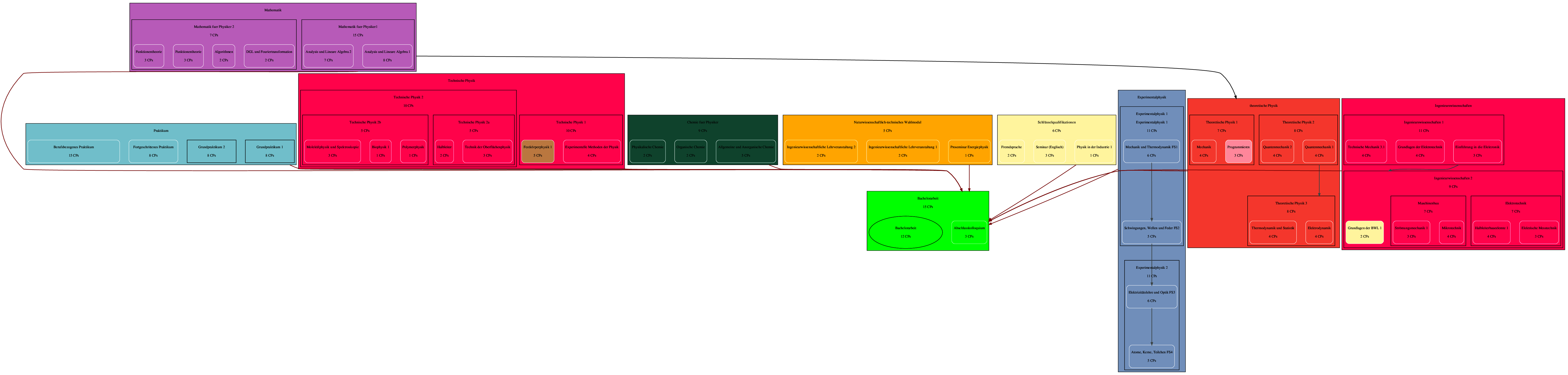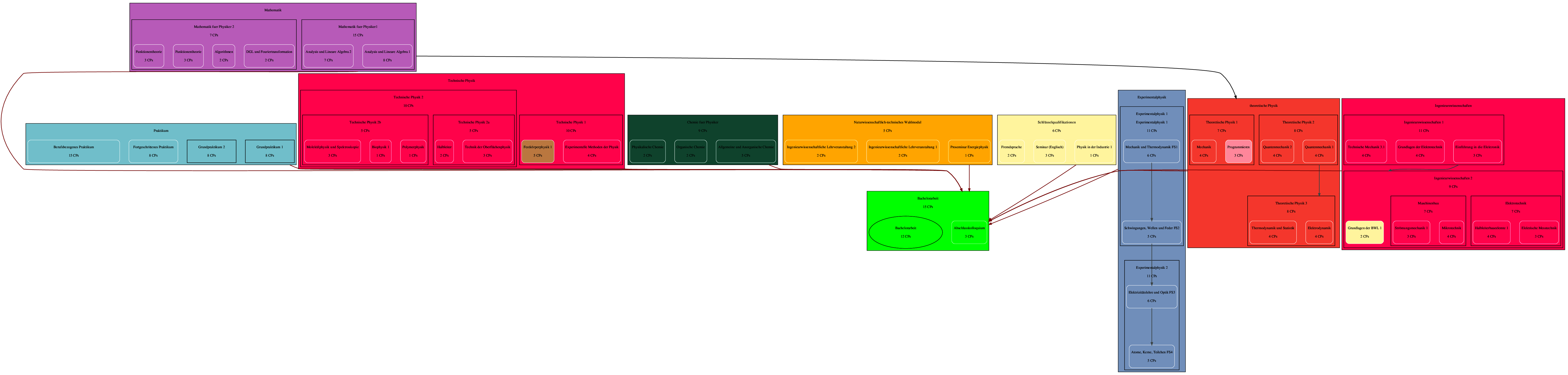597821019 Modul (4) Veranstaltung (3) Bedingung (2) Gruppe (1) W S Abschlussarbeit (1, green) Experimentalphysik (2, lightsteelblue) Mathematik (3, plum) no field (4, white) Praktikum (5, powderblue) Programmieren (6, pink) Projekt (7, crimson) Softskills (8, lemonchiffon) Sonstiges (9, gray) Theoretische Physik (10, salmon) Wahlpflicht (11, gold) Theo/ExPhy-Hybrid (13, burlywood) Seminar (14, darkgoldenrod2) Technik (15, deeppink) Weiteres aus dem MINT-Bereich (16, aquamarine4) Fachdidaktik (17, darkseagreen) Geophysik (18, goldenrod) Fachdidaktik (19, darkseagreen) Meteorologie (21, darkturquoise) Mechanik und Thermodynamik FS1 (597821034) Schwingungen, Wellen und Feder FS2 (597821042) Experimentalphysik 2 (597821046) Elektrizitätslehre und Optik FS3 (597821050) Atome, Kerne, Teilchen FS4 (597821056) Grundpraktikum 1 (597821061) Grundpraktikum 2 (597821068) Chemie fuer Physiker (597821085) Allgemeine und Anorganische Chemie (597821095) Organische Chemie (597821104) Physikalische Chemie (597821107) Theoretische Physik 1 (597821113) Programmieren (597821116) Mechanik (597821120) Theoretische Physik 2 (597821124) Quantenmechanik 1 (597821127) Quantenmechanik 2 (597821129) Theoretische Physik 3 (597821131) Elektrodynamik (597821135) Thermodynamik und Statistik (597821136) Mathematik fuer Physiker1 (597821141) Analysis und Lineare Algebra 1 (597821147) Analysis und Lineare Algebra 2 (597821149) Mathematik fuer Physiker 2 (597821155) DGL und Fouriertransformation (597821162) Algorithmen (597821164) Funktionentheorie (597821166) Funktionentheorie (597821181) Technische Physik 1 (597821186) Experimentelle Methoden der Physik (597821190) Festkörperphysik 1 (597821194) Technische Physik 2 (597821199) Technische Physik 2a (597821203) Technik der Oberflächenphysik (597821204) Halbleiter (597821209) Technische Physik 2b (597821214) Polymerphysik (597821218) Biophysik 1 (597821221) Molekülphysik und Spektroskopie (597821225) Ingenieurswissenschaften 1 (597821228) Einführung in die Elektronik (597821230) Grundlagen der Elektrotechnik (597821233) Technische Mechanik 3.1 (597821234) Ingenieurwissenschaften 2 (597821236) Grundlagen der BWL 1 (597821238) Elektrotechnik (597821239) Elektrische Messtechnik (597821243) Halbleiterbaueelemte 1 (597821245) Maschinenbau (597821246) Mikrotechnik (597821248) Strömungsmechanik 1 (597821250) Fortgeschrittenes Praktikum (597821259) Berufsbezogenes Praktikum (597821263) Naturwissenschaftlich-technisches Wahlmodul (597821266) Proseminar Energiephysik (597821272) Ingenieurwissenschaftliche Lehrveranstaltung 1 (597821276) Ingenieurwissenschaftliche Lehrveranstaltung 2 (597821278) Schlüsselqualifikationen (597821281) Physik in der Industrie 1 (597821282) Seminar (Englisch) (597821289) Fremdsprache (597821295) Bachelorarbeit (597821297) Abschlusskolloquium (597821299) Bachelorarbeit (597821302) Experimentalphysik (597821306) Mathematik (597821309) Praktikum (597821316) theoretische Physik (597821341) Technische Physik (597821412) Ingenieurswissenschaften (597821421) no parent (-1) 597821034 Modul (4) Veranstaltung (3) Bedingung (2) Gruppe (1) W S Abschlussarbeit (1, green) Experimentalphysik (2, lightsteelblue) Mathematik (3, plum) no field (4, white) Praktikum (5, powderblue) Programmieren (6, pink) Projekt (7, crimson) Softskills (8, lemonchiffon) Sonstiges (9, gray) Theoretische Physik (10, salmon) Wahlpflicht (11, gold) Theo/ExPhy-Hybrid (13, burlywood) Seminar (14, darkgoldenrod2) Technik (15, deeppink) Weiteres aus dem MINT-Bereich (16, aquamarine4) Fachdidaktik (17, darkseagreen) Geophysik (18, goldenrod) Fachdidaktik (19, darkseagreen) Meteorologie (21, darkturquoise) Experimentalphysik 1 (597821019) Schwingungen, Wellen und Feder FS2 (597821042) Experimentalphysik 2 (597821046) Elektrizitätslehre und Optik FS3 (597821050) Atome, Kerne, Teilchen FS4 (597821056) Grundpraktikum 1 (597821061) Grundpraktikum 2 (597821068) Chemie fuer Physiker (597821085) Allgemeine und Anorganische Chemie (597821095) Organische Chemie (597821104) Physikalische Chemie (597821107) Theoretische Physik 1 (597821113) Programmieren (597821116) Mechanik (597821120) Theoretische Physik 2 (597821124) Quantenmechanik 1 (597821127) Quantenmechanik 2 (597821129) Theoretische Physik 3 (597821131) Elektrodynamik (597821135) Thermodynamik und Statistik (597821136) Mathematik fuer Physiker1 (597821141) Analysis und Lineare Algebra 1 (597821147) Analysis und Lineare Algebra 2 (597821149) Mathematik fuer Physiker 2 (597821155) DGL und Fouriertransformation (597821162) Algorithmen (597821164) Funktionentheorie (597821166) Funktionentheorie (597821181) Technische Physik 1 (597821186) Experimentelle Methoden der Physik (597821190) Festkörperphysik 1 (597821194) Technische Physik 2 (597821199) Technische Physik 2a (597821203) Technik der Oberflächenphysik (597821204) Halbleiter (597821209) Technische Physik 2b (597821214) Polymerphysik (597821218) Biophysik 1 (597821221) Molekülphysik und Spektroskopie (597821225) Ingenieurswissenschaften 1 (597821228) Einführung in die Elektronik (597821230) Grundlagen der Elektrotechnik (597821233) Technische Mechanik 3.1 (597821234) Ingenieurwissenschaften 2 (597821236) Grundlagen der BWL 1 (597821238) Elektrotechnik (597821239) Elektrische Messtechnik (597821243) Halbleiterbaueelemte 1 (597821245) Maschinenbau (597821246) Mikrotechnik (597821248) Strömungsmechanik 1 (597821250) Fortgeschrittenes Praktikum (597821259) Berufsbezogenes Praktikum (597821263) Naturwissenschaftlich-technisches Wahlmodul (597821266) Proseminar Energiephysik (597821272) Ingenieurwissenschaftliche Lehrveranstaltung 1 (597821276) Ingenieurwissenschaftliche Lehrveranstaltung 2 (597821278) Schlüsselqualifikationen (597821281) Physik in der Industrie 1 (597821282) Seminar (Englisch) (597821289) Fremdsprache (597821295) Bachelorarbeit (597821297) Abschlusskolloquium (597821299) Bachelorarbeit (597821302) Experimentalphysik (597821306) Mathematik (597821309) Praktikum (597821316) theoretische Physik (597821341) Technische Physik (597821412) Ingenieurswissenschaften (597821421) no parent (-1) 597821042 Modul (4) Veranstaltung (3) Bedingung (2) Gruppe (1) W S Abschlussarbeit (1, green) Experimentalphysik (2, lightsteelblue) Mathematik (3, plum) no field (4, white) Praktikum (5, powderblue) Programmieren (6, pink) Projekt (7, crimson) Softskills (8, lemonchiffon) Sonstiges (9, gray) Theoretische Physik (10, salmon) Wahlpflicht (11, gold) Theo/ExPhy-Hybrid (13, burlywood) Seminar (14, darkgoldenrod2) Technik (15, deeppink) Weiteres aus dem MINT-Bereich (16, aquamarine4) Fachdidaktik (17, darkseagreen) Geophysik (18, goldenrod) Fachdidaktik (19, darkseagreen) Meteorologie (21, darkturquoise) Experimentalphysik 1 (597821019) Mechanik und Thermodynamik FS1 (597821034) Experimentalphysik 2 (597821046) Elektrizitätslehre und Optik FS3 (597821050) Atome, Kerne, Teilchen FS4 (597821056) Grundpraktikum 1 (597821061) Grundpraktikum 2 (597821068) Chemie fuer Physiker (597821085) Allgemeine und Anorganische Chemie (597821095) Organische Chemie (597821104) Physikalische Chemie (597821107) Theoretische Physik 1 (597821113) Programmieren (597821116) Mechanik (597821120) Theoretische Physik 2 (597821124) Quantenmechanik 1 (597821127) Quantenmechanik 2 (597821129) Theoretische Physik 3 (597821131) Elektrodynamik (597821135) Thermodynamik und Statistik (597821136) Mathematik fuer Physiker1 (597821141) Analysis und Lineare Algebra 1 (597821147) Analysis und Lineare Algebra 2 (597821149) Mathematik fuer Physiker 2 (597821155) DGL und Fouriertransformation (597821162) Algorithmen (597821164) Funktionentheorie (597821166) Funktionentheorie (597821181) Technische Physik 1 (597821186) Experimentelle Methoden der Physik (597821190) Festkörperphysik 1 (597821194) Technische Physik 2 (597821199) Technische Physik 2a (597821203) Technik der Oberflächenphysik (597821204) Halbleiter (597821209) Technische Physik 2b (597821214) Polymerphysik (597821218) Biophysik 1 (597821221) Molekülphysik und Spektroskopie (597821225) Ingenieurswissenschaften 1 (597821228) Einführung in die Elektronik (597821230) Grundlagen der Elektrotechnik (597821233) Technische Mechanik 3.1 (597821234) Ingenieurwissenschaften 2 (597821236) Grundlagen der BWL 1 (597821238) Elektrotechnik (597821239) Elektrische Messtechnik (597821243) Halbleiterbaueelemte 1 (597821245) Maschinenbau (597821246) Mikrotechnik (597821248) Strömungsmechanik 1 (597821250) Fortgeschrittenes Praktikum (597821259) Berufsbezogenes Praktikum (597821263) Naturwissenschaftlich-technisches Wahlmodul (597821266) Proseminar Energiephysik (597821272) Ingenieurwissenschaftliche Lehrveranstaltung 1 (597821276) Ingenieurwissenschaftliche Lehrveranstaltung 2 (597821278) Schlüsselqualifikationen (597821281) Physik in der Industrie 1 (597821282) Seminar (Englisch) (597821289) Fremdsprache (597821295) Bachelorarbeit (597821297) Abschlusskolloquium (597821299) Bachelorarbeit (597821302) Experimentalphysik (597821306) Mathematik (597821309) Praktikum (597821316) theoretische Physik (597821341) Technische Physik (597821412) Ingenieurswissenschaften (597821421) no parent (-1) 597821046 Modul (4) Veranstaltung (3) Bedingung (2) Gruppe (1) W S Abschlussarbeit (1, green) Experimentalphysik (2, lightsteelblue) Mathematik (3, plum) no field (4, white) Praktikum (5, powderblue) Programmieren (6, pink) Projekt (7, crimson) Softskills (8, lemonchiffon) Sonstiges (9, gray) Theoretische Physik (10, salmon) Wahlpflicht (11, gold) Theo/ExPhy-Hybrid (13, burlywood) Seminar (14, darkgoldenrod2) Technik (15, deeppink) Weiteres aus dem MINT-Bereich (16, aquamarine4) Fachdidaktik (17, darkseagreen) Geophysik (18, goldenrod) Fachdidaktik (19, darkseagreen) Meteorologie (21, darkturquoise) Experimentalphysik 1 (597821019) Mechanik und Thermodynamik FS1 (597821034) Schwingungen, Wellen und Feder FS2 (597821042) Elektrizitätslehre und Optik FS3 (597821050) Atome, Kerne, Teilchen FS4 (597821056) Grundpraktikum 1 (597821061) Grundpraktikum 2 (597821068) Chemie fuer Physiker (597821085) Allgemeine und Anorganische Chemie (597821095) Organische Chemie (597821104) Physikalische Chemie (597821107) Theoretische Physik 1 (597821113) Programmieren (597821116) Mechanik (597821120) Theoretische Physik 2 (597821124) Quantenmechanik 1 (597821127) Quantenmechanik 2 (597821129) Theoretische Physik 3 (597821131) Elektrodynamik (597821135) Thermodynamik und Statistik (597821136) Mathematik fuer Physiker1 (597821141) Analysis und Lineare Algebra 1 (597821147) Analysis und Lineare Algebra 2 (597821149) Mathematik fuer Physiker 2 (597821155) DGL und Fouriertransformation (597821162) Algorithmen (597821164) Funktionentheorie (597821166) Funktionentheorie (597821181) Technische Physik 1 (597821186) Experimentelle Methoden der Physik (597821190) Festkörperphysik 1 (597821194) Technische Physik 2 (597821199) Technische Physik 2a (597821203) Technik der Oberflächenphysik (597821204) Halbleiter (597821209) Technische Physik 2b (597821214) Polymerphysik (597821218) Biophysik 1 (597821221) Molekülphysik und Spektroskopie (597821225) Ingenieurswissenschaften 1 (597821228) Einführung in die Elektronik (597821230) Grundlagen der Elektrotechnik (597821233) Technische Mechanik 3.1 (597821234) Ingenieurwissenschaften 2 (597821236) Grundlagen der BWL 1 (597821238) Elektrotechnik (597821239) Elektrische Messtechnik (597821243) Halbleiterbaueelemte 1 (597821245) Maschinenbau (597821246) Mikrotechnik (597821248) Strömungsmechanik 1 (597821250) Fortgeschrittenes Praktikum (597821259) Berufsbezogenes Praktikum (597821263) Naturwissenschaftlich-technisches Wahlmodul (597821266) Proseminar Energiephysik (597821272) Ingenieurwissenschaftliche Lehrveranstaltung 1 (597821276) Ingenieurwissenschaftliche Lehrveranstaltung 2 (597821278) Schlüsselqualifikationen (597821281) Physik in der Industrie 1 (597821282) Seminar (Englisch) (597821289) Fremdsprache (597821295) Bachelorarbeit (597821297) Abschlusskolloquium (597821299) Bachelorarbeit (597821302) Experimentalphysik (597821306) Mathematik (597821309) Praktikum (597821316) theoretische Physik (597821341) Technische Physik (597821412) Ingenieurswissenschaften (597821421) no parent (-1) 597821050 Modul (4) Veranstaltung (3) Bedingung (2) Gruppe (1) W S Abschlussarbeit (1, green) Experimentalphysik (2, lightsteelblue) Mathematik (3, plum) no field (4, white) Praktikum (5, powderblue) Programmieren (6, pink) Projekt (7, crimson) Softskills (8, lemonchiffon) Sonstiges (9, gray) Theoretische Physik (10, salmon) Wahlpflicht (11, gold) Theo/ExPhy-Hybrid (13, burlywood) Seminar (14, darkgoldenrod2) Technik (15, deeppink) Weiteres aus dem MINT-Bereich (16, aquamarine4) Fachdidaktik (17, darkseagreen) Geophysik (18, goldenrod) Fachdidaktik (19, darkseagreen) Meteorologie (21, darkturquoise) Experimentalphysik 1 (597821019) Mechanik und Thermodynamik FS1 (597821034) Schwingungen, Wellen und Feder FS2 (597821042) Experimentalphysik 2 (597821046) Atome, Kerne, Teilchen FS4 (597821056) Grundpraktikum 1 (597821061) Grundpraktikum 2 (597821068) Chemie fuer Physiker (597821085) Allgemeine und Anorganische Chemie (597821095) Organische Chemie (597821104) Physikalische Chemie (597821107) Theoretische Physik 1 (597821113) Programmieren (597821116) Mechanik (597821120) Theoretische Physik 2 (597821124) Quantenmechanik 1 (597821127) Quantenmechanik 2 (597821129) Theoretische Physik 3 (597821131) Elektrodynamik (597821135) Thermodynamik und Statistik (597821136) Mathematik fuer Physiker1 (597821141) Analysis und Lineare Algebra 1 (597821147) Analysis und Lineare Algebra 2 (597821149) Mathematik fuer Physiker 2 (597821155) DGL und Fouriertransformation (597821162) Algorithmen (597821164) Funktionentheorie (597821166) Funktionentheorie (597821181) Technische Physik 1 (597821186) Experimentelle Methoden der Physik (597821190) Festkörperphysik 1 (597821194) Technische Physik 2 (597821199) Technische Physik 2a (597821203) Technik der Oberflächenphysik (597821204) Halbleiter (597821209) Technische Physik 2b (597821214) Polymerphysik (597821218) Biophysik 1 (597821221) Molekülphysik und Spektroskopie (597821225) Ingenieurswissenschaften 1 (597821228) Einführung in die Elektronik (597821230) Grundlagen der Elektrotechnik (597821233) Technische Mechanik 3.1 (597821234) Ingenieurwissenschaften 2 (597821236) Grundlagen der BWL 1 (597821238) Elektrotechnik (597821239) Elektrische Messtechnik (597821243) Halbleiterbaueelemte 1 (597821245) Maschinenbau (597821246) Mikrotechnik (597821248) Strömungsmechanik 1 (597821250) Fortgeschrittenes Praktikum (597821259) Berufsbezogenes Praktikum (597821263) Naturwissenschaftlich-technisches Wahlmodul (597821266) Proseminar Energiephysik (597821272) Ingenieurwissenschaftliche Lehrveranstaltung 1 (597821276) Ingenieurwissenschaftliche Lehrveranstaltung 2 (597821278) Schlüsselqualifikationen (597821281) Physik in der Industrie 1 (597821282) Seminar (Englisch) (597821289) Fremdsprache (597821295) Bachelorarbeit (597821297) Abschlusskolloquium (597821299) Bachelorarbeit (597821302) Experimentalphysik (597821306) Mathematik (597821309) Praktikum (597821316) theoretische Physik (597821341) Technische Physik (597821412) Ingenieurswissenschaften (597821421) no parent (-1) 597821056 Modul (4) Veranstaltung (3) Bedingung (2) Gruppe (1) W S Abschlussarbeit (1, green) Experimentalphysik (2, lightsteelblue) Mathematik (3, plum) no field (4, white) Praktikum (5, powderblue) Programmieren (6, pink) Projekt (7, crimson) Softskills (8, lemonchiffon) Sonstiges (9, gray) Theoretische Physik (10, salmon) Wahlpflicht (11, gold) Theo/ExPhy-Hybrid (13, burlywood) Seminar (14, darkgoldenrod2) Technik (15, deeppink) Weiteres aus dem MINT-Bereich (16, aquamarine4) Fachdidaktik (17, darkseagreen) Geophysik (18, goldenrod) Fachdidaktik (19, darkseagreen) Meteorologie (21, darkturquoise) Experimentalphysik 1 (597821019) Mechanik und Thermodynamik FS1 (597821034) Schwingungen, Wellen und Feder FS2 (597821042) Experimentalphysik 2 (597821046) Elektrizitätslehre und Optik FS3 (597821050) Grundpraktikum 1 (597821061) Grundpraktikum 2 (597821068) Chemie fuer Physiker (597821085) Allgemeine und Anorganische Chemie (597821095) Organische Chemie (597821104) Physikalische Chemie (597821107) Theoretische Physik 1 (597821113) Programmieren (597821116) Mechanik (597821120) Theoretische Physik 2 (597821124) Quantenmechanik 1 (597821127) Quantenmechanik 2 (597821129) Theoretische Physik 3 (597821131) Elektrodynamik (597821135) Thermodynamik und Statistik (597821136) Mathematik fuer Physiker1 (597821141) Analysis und Lineare Algebra 1 (597821147) Analysis und Lineare Algebra 2 (597821149) Mathematik fuer Physiker 2 (597821155) DGL und Fouriertransformation (597821162) Algorithmen (597821164) Funktionentheorie (597821166) Funktionentheorie (597821181) Technische Physik 1 (597821186) Experimentelle Methoden der Physik (597821190) Festkörperphysik 1 (597821194) Technische Physik 2 (597821199) Technische Physik 2a (597821203) Technik der Oberflächenphysik (597821204) Halbleiter (597821209) Technische Physik 2b (597821214) Polymerphysik (597821218) Biophysik 1 (597821221) Molekülphysik und Spektroskopie (597821225) Ingenieurswissenschaften 1 (597821228) Einführung in die Elektronik (597821230) Grundlagen der Elektrotechnik (597821233) Technische Mechanik 3.1 (597821234) Ingenieurwissenschaften 2 (597821236) Grundlagen der BWL 1 (597821238) Elektrotechnik (597821239) Elektrische Messtechnik (597821243) Halbleiterbaueelemte 1 (597821245) Maschinenbau (597821246) Mikrotechnik (597821248) Strömungsmechanik 1 (597821250) Fortgeschrittenes Praktikum (597821259) Berufsbezogenes Praktikum (597821263) Naturwissenschaftlich-technisches Wahlmodul (597821266) Proseminar Energiephysik (597821272) Ingenieurwissenschaftliche Lehrveranstaltung 1 (597821276) Ingenieurwissenschaftliche Lehrveranstaltung 2 (597821278) Schlüsselqualifikationen (597821281) Physik in der Industrie 1 (597821282) Seminar (Englisch) (597821289) Fremdsprache (597821295) Bachelorarbeit (597821297) Abschlusskolloquium (597821299) Bachelorarbeit (597821302) Experimentalphysik (597821306) Mathematik (597821309) Praktikum (597821316) theoretische Physik (597821341) Technische Physik (597821412) Ingenieurswissenschaften (597821421) no parent (-1) 597821061 Modul (4) Veranstaltung (3) Bedingung (2) Gruppe (1) W S Abschlussarbeit (1, green) Experimentalphysik (2, lightsteelblue) Mathematik (3, plum) no field (4, white) Praktikum (5, powderblue) Programmieren (6, pink) Projekt (7, crimson) Softskills (8, lemonchiffon) Sonstiges (9, gray) Theoretische Physik (10, salmon) Wahlpflicht (11, gold) Theo/ExPhy-Hybrid (13, burlywood) Seminar (14, darkgoldenrod2) Technik (15, deeppink) Weiteres aus dem MINT-Bereich (16, aquamarine4) Fachdidaktik (17, darkseagreen) Geophysik (18, goldenrod) Fachdidaktik (19, darkseagreen) Meteorologie (21, darkturquoise) Experimentalphysik 1 (597821019) Mechanik und Thermodynamik FS1 (597821034) Schwingungen, Wellen und Feder FS2 (597821042) Experimentalphysik 2 (597821046) Elektrizitätslehre und Optik FS3 (597821050) Atome, Kerne, Teilchen FS4 (597821056) Grundpraktikum 2 (597821068) Chemie fuer Physiker (597821085) Allgemeine und Anorganische Chemie (597821095) Organische Chemie (597821104) Physikalische Chemie (597821107) Theoretische Physik 1 (597821113) Programmieren (597821116) Mechanik (597821120) Theoretische Physik 2 (597821124) Quantenmechanik 1 (597821127) Quantenmechanik 2 (597821129) Theoretische Physik 3 (597821131) Elektrodynamik (597821135) Thermodynamik und Statistik (597821136) Mathematik fuer Physiker1 (597821141) Analysis und Lineare Algebra 1 (597821147) Analysis und Lineare Algebra 2 (597821149) Mathematik fuer Physiker 2 (597821155) DGL und Fouriertransformation (597821162) Algorithmen (597821164) Funktionentheorie (597821166) Funktionentheorie (597821181) Technische Physik 1 (597821186) Experimentelle Methoden der Physik (597821190) Festkörperphysik 1 (597821194) Technische Physik 2 (597821199) Technische Physik 2a (597821203) Technik der Oberflächenphysik (597821204) Halbleiter (597821209) Technische Physik 2b (597821214) Polymerphysik (597821218) Biophysik 1 (597821221) Molekülphysik und Spektroskopie (597821225) Ingenieurswissenschaften 1 (597821228) Einführung in die Elektronik (597821230) Grundlagen der Elektrotechnik (597821233) Technische Mechanik 3.1 (597821234) Ingenieurwissenschaften 2 (597821236) Grundlagen der BWL 1 (597821238) Elektrotechnik (597821239) Elektrische Messtechnik (597821243) Halbleiterbaueelemte 1 (597821245) Maschinenbau (597821246) Mikrotechnik (597821248) Strömungsmechanik 1 (597821250) Fortgeschrittenes Praktikum (597821259) Berufsbezogenes Praktikum (597821263) Naturwissenschaftlich-technisches Wahlmodul (597821266) Proseminar Energiephysik (597821272) Ingenieurwissenschaftliche Lehrveranstaltung 1 (597821276) Ingenieurwissenschaftliche Lehrveranstaltung 2 (597821278) Schlüsselqualifikationen (597821281) Physik in der Industrie 1 (597821282) Seminar (Englisch) (597821289) Fremdsprache (597821295) Bachelorarbeit (597821297) Abschlusskolloquium (597821299) Bachelorarbeit (597821302) Experimentalphysik (597821306) Mathematik (597821309) Praktikum (597821316) theoretische Physik (597821341) Technische Physik (597821412) Ingenieurswissenschaften (597821421) no parent (-1) 597821068 Modul (4) Veranstaltung (3) Bedingung (2) Gruppe (1) W S Abschlussarbeit (1, green) Experimentalphysik (2, lightsteelblue) Mathematik (3, plum) no field (4, white) Praktikum (5, powderblue) Programmieren (6, pink) Projekt (7, crimson) Softskills (8, lemonchiffon) Sonstiges (9, gray) Theoretische Physik (10, salmon) Wahlpflicht (11, gold) Theo/ExPhy-Hybrid (13, burlywood) Seminar (14, darkgoldenrod2) Technik (15, deeppink) Weiteres aus dem MINT-Bereich (16, aquamarine4) Fachdidaktik (17, darkseagreen) Geophysik (18, goldenrod) Fachdidaktik (19, darkseagreen) Meteorologie (21, darkturquoise) Experimentalphysik 1 (597821019) Mechanik und Thermodynamik FS1 (597821034) Schwingungen, Wellen und Feder FS2 (597821042) Experimentalphysik 2 (597821046) Elektrizitätslehre und Optik FS3 (597821050) Atome, Kerne, Teilchen FS4 (597821056) Grundpraktikum 1 (597821061) Chemie fuer Physiker (597821085) Allgemeine und Anorganische Chemie (597821095) Organische Chemie (597821104) Physikalische Chemie (597821107) Theoretische Physik 1 (597821113) Programmieren (597821116) Mechanik (597821120) Theoretische Physik 2 (597821124) Quantenmechanik 1 (597821127) Quantenmechanik 2 (597821129) Theoretische Physik 3 (597821131) Elektrodynamik (597821135) Thermodynamik und Statistik (597821136) Mathematik fuer Physiker1 (597821141) Analysis und Lineare Algebra 1 (597821147) Analysis und Lineare Algebra 2 (597821149) Mathematik fuer Physiker 2 (597821155) DGL und Fouriertransformation (597821162) Algorithmen (597821164) Funktionentheorie (597821166) Funktionentheorie (597821181) Technische Physik 1 (597821186) Experimentelle Methoden der Physik (597821190) Festkörperphysik 1 (597821194) Technische Physik 2 (597821199) Technische Physik 2a (597821203) Technik der Oberflächenphysik (597821204) Halbleiter (597821209) Technische Physik 2b (597821214) Polymerphysik (597821218) Biophysik 1 (597821221) Molekülphysik und Spektroskopie (597821225) Ingenieurswissenschaften 1 (597821228) Einführung in die Elektronik (597821230) Grundlagen der Elektrotechnik (597821233) Technische Mechanik 3.1 (597821234) Ingenieurwissenschaften 2 (597821236) Grundlagen der BWL 1 (597821238) Elektrotechnik (597821239) Elektrische Messtechnik (597821243) Halbleiterbaueelemte 1 (597821245) Maschinenbau (597821246) Mikrotechnik (597821248) Strömungsmechanik 1 (597821250) Fortgeschrittenes Praktikum (597821259) Berufsbezogenes Praktikum (597821263) Naturwissenschaftlich-technisches Wahlmodul (597821266) Proseminar Energiephysik (597821272) Ingenieurwissenschaftliche Lehrveranstaltung 1 (597821276) Ingenieurwissenschaftliche Lehrveranstaltung 2 (597821278) Schlüsselqualifikationen (597821281) Physik in der Industrie 1 (597821282) Seminar (Englisch) (597821289) Fremdsprache (597821295) Bachelorarbeit (597821297) Abschlusskolloquium (597821299) Bachelorarbeit (597821302) Experimentalphysik (597821306) Mathematik (597821309) Praktikum (597821316) theoretische Physik (597821341) Technische Physik (597821412) Ingenieurswissenschaften (597821421) no parent (-1) 597821085 Modul (4) Veranstaltung (3) Bedingung (2) Gruppe (1) W S Abschlussarbeit (1, green) Experimentalphysik (2, lightsteelblue) Mathematik (3, plum) no field (4, white) Praktikum (5, powderblue) Programmieren (6, pink) Projekt (7, crimson) Softskills (8, lemonchiffon) Sonstiges (9, gray) Theoretische Physik (10, salmon) Wahlpflicht (11, gold) Theo/ExPhy-Hybrid (13, burlywood) Seminar (14, darkgoldenrod2) Technik (15, deeppink) Weiteres aus dem MINT-Bereich (16, aquamarine4) Fachdidaktik (17, darkseagreen) Geophysik (18, goldenrod) Fachdidaktik (19, darkseagreen) Meteorologie (21, darkturquoise) Experimentalphysik 1 (597821019) Mechanik und Thermodynamik FS1 (597821034) Schwingungen, Wellen und Feder FS2 (597821042) Experimentalphysik 2 (597821046) Elektrizitätslehre und Optik FS3 (597821050) Atome, Kerne, Teilchen FS4 (597821056) Grundpraktikum 1 (597821061) Grundpraktikum 2 (597821068) Allgemeine und Anorganische Chemie (597821095) Organische Chemie (597821104) Physikalische Chemie (597821107) Theoretische Physik 1 (597821113) Programmieren (597821116) Mechanik (597821120) Theoretische Physik 2 (597821124) Quantenmechanik 1 (597821127) Quantenmechanik 2 (597821129) Theoretische Physik 3 (597821131) Elektrodynamik (597821135) Thermodynamik und Statistik (597821136) Mathematik fuer Physiker1 (597821141) Analysis und Lineare Algebra 1 (597821147) Analysis und Lineare Algebra 2 (597821149) Mathematik fuer Physiker 2 (597821155) DGL und Fouriertransformation (597821162) Algorithmen (597821164) Funktionentheorie (597821166) Funktionentheorie (597821181) Technische Physik 1 (597821186) Experimentelle Methoden der Physik (597821190) Festkörperphysik 1 (597821194) Technische Physik 2 (597821199) Technische Physik 2a (597821203) Technik der Oberflächenphysik (597821204) Halbleiter (597821209) Technische Physik 2b (597821214) Polymerphysik (597821218) Biophysik 1 (597821221) Molekülphysik und Spektroskopie (597821225) Ingenieurswissenschaften 1 (597821228) Einführung in die Elektronik (597821230) Grundlagen der Elektrotechnik (597821233) Technische Mechanik 3.1 (597821234) Ingenieurwissenschaften 2 (597821236) Grundlagen der BWL 1 (597821238) Elektrotechnik (597821239) Elektrische Messtechnik (597821243) Halbleiterbaueelemte 1 (597821245) Maschinenbau (597821246) Mikrotechnik (597821248) Strömungsmechanik 1 (597821250) Fortgeschrittenes Praktikum (597821259) Berufsbezogenes Praktikum (597821263) Naturwissenschaftlich-technisches Wahlmodul (597821266) Proseminar Energiephysik (597821272) Ingenieurwissenschaftliche Lehrveranstaltung 1 (597821276) Ingenieurwissenschaftliche Lehrveranstaltung 2 (597821278) Schlüsselqualifikationen (597821281) Physik in der Industrie 1 (597821282) Seminar (Englisch) (597821289) Fremdsprache (597821295) Bachelorarbeit (597821297) Abschlusskolloquium (597821299) Bachelorarbeit (597821302) Experimentalphysik (597821306) Mathematik (597821309) Praktikum (597821316) theoretische Physik (597821341) Technische Physik (597821412) Ingenieurswissenschaften (597821421) no parent (-1) 597821095 Modul (4) Veranstaltung (3) Bedingung (2) Gruppe (1) W S Abschlussarbeit (1, green) Experimentalphysik (2, lightsteelblue) Mathematik (3, plum) no field (4, white) Praktikum (5, powderblue) Programmieren (6, pink) Projekt (7, crimson) Softskills (8, lemonchiffon) Sonstiges (9, gray) Theoretische Physik (10, salmon) Wahlpflicht (11, gold) Theo/ExPhy-Hybrid (13, burlywood) Seminar (14, darkgoldenrod2) Technik (15, deeppink) Weiteres aus dem MINT-Bereich (16, aquamarine4) Fachdidaktik (17, darkseagreen) Geophysik (18, goldenrod) Fachdidaktik (19, darkseagreen) Meteorologie (21, darkturquoise) Experimentalphysik 1 (597821019) Mechanik und Thermodynamik FS1 (597821034) Schwingungen, Wellen und Feder FS2 (597821042) Experimentalphysik 2 (597821046) Elektrizitätslehre und Optik FS3 (597821050) Atome, Kerne, Teilchen FS4 (597821056) Grundpraktikum 1 (597821061) Grundpraktikum 2 (597821068) Chemie fuer Physiker (597821085) Organische Chemie (597821104) Physikalische Chemie (597821107) Theoretische Physik 1 (597821113) Programmieren (597821116) Mechanik (597821120) Theoretische Physik 2 (597821124) Quantenmechanik 1 (597821127) Quantenmechanik 2 (597821129) Theoretische Physik 3 (597821131) Elektrodynamik (597821135) Thermodynamik und Statistik (597821136) Mathematik fuer Physiker1 (597821141) Analysis und Lineare Algebra 1 (597821147) Analysis und Lineare Algebra 2 (597821149) Mathematik fuer Physiker 2 (597821155) DGL und Fouriertransformation (597821162) Algorithmen (597821164) Funktionentheorie (597821166) Funktionentheorie (597821181) Technische Physik 1 (597821186) Experimentelle Methoden der Physik (597821190) Festkörperphysik 1 (597821194) Technische Physik 2 (597821199) Technische Physik 2a (597821203) Technik der Oberflächenphysik (597821204) Halbleiter (597821209) Technische Physik 2b (597821214) Polymerphysik (597821218) Biophysik 1 (597821221) Molekülphysik und Spektroskopie (597821225) Ingenieurswissenschaften 1 (597821228) Einführung in die Elektronik (597821230) Grundlagen der Elektrotechnik (597821233) Technische Mechanik 3.1 (597821234) Ingenieurwissenschaften 2 (597821236) Grundlagen der BWL 1 (597821238) Elektrotechnik (597821239) Elektrische Messtechnik (597821243) Halbleiterbaueelemte 1 (597821245) Maschinenbau (597821246) Mikrotechnik (597821248) Strömungsmechanik 1 (597821250) Fortgeschrittenes Praktikum (597821259) Berufsbezogenes Praktikum (597821263) Naturwissenschaftlich-technisches Wahlmodul (597821266) Proseminar Energiephysik (597821272) Ingenieurwissenschaftliche Lehrveranstaltung 1 (597821276) Ingenieurwissenschaftliche Lehrveranstaltung 2 (597821278) Schlüsselqualifikationen (597821281) Physik in der Industrie 1 (597821282) Seminar (Englisch) (597821289) Fremdsprache (597821295) Bachelorarbeit (597821297) Abschlusskolloquium (597821299) Bachelorarbeit (597821302) Experimentalphysik (597821306) Mathematik (597821309) Praktikum (597821316) theoretische Physik (597821341) Technische Physik (597821412) Ingenieurswissenschaften (597821421) no parent (-1) 597821104 Modul (4) Veranstaltung (3) Bedingung (2) Gruppe (1) W S Abschlussarbeit (1, green) Experimentalphysik (2, lightsteelblue) Mathematik (3, plum) no field (4, white) Praktikum (5, powderblue) Programmieren (6, pink) Projekt (7, crimson) Softskills (8, lemonchiffon) Sonstiges (9, gray) Theoretische Physik (10, salmon) Wahlpflicht (11, gold) Theo/ExPhy-Hybrid (13, burlywood) Seminar (14, darkgoldenrod2) Technik (15, deeppink) Weiteres aus dem MINT-Bereich (16, aquamarine4) Fachdidaktik (17, darkseagreen) Geophysik (18, goldenrod) Fachdidaktik (19, darkseagreen) Meteorologie (21, darkturquoise) Experimentalphysik 1 (597821019) Mechanik und Thermodynamik FS1 (597821034) Schwingungen, Wellen und Feder FS2 (597821042) Experimentalphysik 2 (597821046) Elektrizitätslehre und Optik FS3 (597821050) Atome, Kerne, Teilchen FS4 (597821056) Grundpraktikum 1 (597821061) Grundpraktikum 2 (597821068) Chemie fuer Physiker (597821085) Allgemeine und Anorganische Chemie (597821095) Physikalische Chemie (597821107) Theoretische Physik 1 (597821113) Programmieren (597821116) Mechanik (597821120) Theoretische Physik 2 (597821124) Quantenmechanik 1 (597821127) Quantenmechanik 2 (597821129) Theoretische Physik 3 (597821131) Elektrodynamik (597821135) Thermodynamik und Statistik (597821136) Mathematik fuer Physiker1 (597821141) Analysis und Lineare Algebra 1 (597821147) Analysis und Lineare Algebra 2 (597821149) Mathematik fuer Physiker 2 (597821155) DGL und Fouriertransformation (597821162) Algorithmen (597821164) Funktionentheorie (597821166) Funktionentheorie (597821181) Technische Physik 1 (597821186) Experimentelle Methoden der Physik (597821190) Festkörperphysik 1 (597821194) Technische Physik 2 (597821199) Technische Physik 2a (597821203) Technik der Oberflächenphysik (597821204) Halbleiter (597821209) Technische Physik 2b (597821214) Polymerphysik (597821218) Biophysik 1 (597821221) Molekülphysik und Spektroskopie (597821225) Ingenieurswissenschaften 1 (597821228) Einführung in die Elektronik (597821230) Grundlagen der Elektrotechnik (597821233) Technische Mechanik 3.1 (597821234) Ingenieurwissenschaften 2 (597821236) Grundlagen der BWL 1 (597821238) Elektrotechnik (597821239) Elektrische Messtechnik (597821243) Halbleiterbaueelemte 1 (597821245) Maschinenbau (597821246) Mikrotechnik (597821248) Strömungsmechanik 1 (597821250) Fortgeschrittenes Praktikum (597821259) Berufsbezogenes Praktikum (597821263) Naturwissenschaftlich-technisches Wahlmodul (597821266) Proseminar Energiephysik (597821272) Ingenieurwissenschaftliche Lehrveranstaltung 1 (597821276) Ingenieurwissenschaftliche Lehrveranstaltung 2 (597821278) Schlüsselqualifikationen (597821281) Physik in der Industrie 1 (597821282) Seminar (Englisch) (597821289) Fremdsprache (597821295) Bachelorarbeit (597821297) Abschlusskolloquium (597821299) Bachelorarbeit (597821302) Experimentalphysik (597821306) Mathematik (597821309) Praktikum (597821316) theoretische Physik (597821341) Technische Physik (597821412) Ingenieurswissenschaften (597821421) no parent (-1) 597821107 Modul (4) Veranstaltung (3) Bedingung (2) Gruppe (1) W S Abschlussarbeit (1, green) Experimentalphysik (2, lightsteelblue) Mathematik (3, plum) no field (4, white) Praktikum (5, powderblue) Programmieren (6, pink) Projekt (7, crimson) Softskills (8, lemonchiffon) Sonstiges (9, gray) Theoretische Physik (10, salmon) Wahlpflicht (11, gold) Theo/ExPhy-Hybrid (13, burlywood) Seminar (14, darkgoldenrod2) Technik (15, deeppink) Weiteres aus dem MINT-Bereich (16, aquamarine4) Fachdidaktik (17, darkseagreen) Geophysik (18, goldenrod) Fachdidaktik (19, darkseagreen) Meteorologie (21, darkturquoise) Experimentalphysik 1 (597821019) Mechanik und Thermodynamik FS1 (597821034) Schwingungen, Wellen und Feder FS2 (597821042) Experimentalphysik 2 (597821046) Elektrizitätslehre und Optik FS3 (597821050) Atome, Kerne, Teilchen FS4 (597821056) Grundpraktikum 1 (597821061) Grundpraktikum 2 (597821068) Chemie fuer Physiker (597821085) Allgemeine und Anorganische Chemie (597821095) Organische Chemie (597821104) Theoretische Physik 1 (597821113) Programmieren (597821116) Mechanik (597821120) Theoretische Physik 2 (597821124) Quantenmechanik 1 (597821127) Quantenmechanik 2 (597821129) Theoretische Physik 3 (597821131) Elektrodynamik (597821135) Thermodynamik und Statistik (597821136) Mathematik fuer Physiker1 (597821141) Analysis und Lineare Algebra 1 (597821147) Analysis und Lineare Algebra 2 (597821149) Mathematik fuer Physiker 2 (597821155) DGL und Fouriertransformation (597821162) Algorithmen (597821164) Funktionentheorie (597821166) Funktionentheorie (597821181) Technische Physik 1 (597821186) Experimentelle Methoden der Physik (597821190) Festkörperphysik 1 (597821194) Technische Physik 2 (597821199) Technische Physik 2a (597821203) Technik der Oberflächenphysik (597821204) Halbleiter (597821209) Technische Physik 2b (597821214) Polymerphysik (597821218) Biophysik 1 (597821221) Molekülphysik und Spektroskopie (597821225) Ingenieurswissenschaften 1 (597821228) Einführung in die Elektronik (597821230) Grundlagen der Elektrotechnik (597821233) Technische Mechanik 3.1 (597821234) Ingenieurwissenschaften 2 (597821236) Grundlagen der BWL 1 (597821238) Elektrotechnik (597821239) Elektrische Messtechnik (597821243) Halbleiterbaueelemte 1 (597821245) Maschinenbau (597821246) Mikrotechnik (597821248) Strömungsmechanik 1 (597821250) Fortgeschrittenes Praktikum (597821259) Berufsbezogenes Praktikum (597821263) Naturwissenschaftlich-technisches Wahlmodul (597821266) Proseminar Energiephysik (597821272) Ingenieurwissenschaftliche Lehrveranstaltung 1 (597821276) Ingenieurwissenschaftliche Lehrveranstaltung 2 (597821278) Schlüsselqualifikationen (597821281) Physik in der Industrie 1 (597821282) Seminar (Englisch) (597821289) Fremdsprache (597821295) Bachelorarbeit (597821297) Abschlusskolloquium (597821299) Bachelorarbeit (597821302) Experimentalphysik (597821306) Mathematik (597821309) Praktikum (597821316) theoretische Physik (597821341) Technische Physik (597821412) Ingenieurswissenschaften (597821421) no parent (-1) 597821113 Modul (4) Veranstaltung (3) Bedingung (2) Gruppe (1) W S Abschlussarbeit (1, green) Experimentalphysik (2, lightsteelblue) Mathematik (3, plum) no field (4, white) Praktikum (5, powderblue) Programmieren (6, pink) Projekt (7, crimson) Softskills (8, lemonchiffon) Sonstiges (9, gray) Theoretische Physik (10, salmon) Wahlpflicht (11, gold) Theo/ExPhy-Hybrid (13, burlywood) Seminar (14, darkgoldenrod2) Technik (15, deeppink) Weiteres aus dem MINT-Bereich (16, aquamarine4) Fachdidaktik (17, darkseagreen) Geophysik (18, goldenrod) Fachdidaktik (19, darkseagreen) Meteorologie (21, darkturquoise) Experimentalphysik 1 (597821019) Mechanik und Thermodynamik FS1 (597821034) Schwingungen, Wellen und Feder FS2 (597821042) Experimentalphysik 2 (597821046) Elektrizitätslehre und Optik FS3 (597821050) Atome, Kerne, Teilchen FS4 (597821056) Grundpraktikum 1 (597821061) Grundpraktikum 2 (597821068) Chemie fuer Physiker (597821085) Allgemeine und Anorganische Chemie (597821095) Organische Chemie (597821104) Physikalische Chemie (597821107) Programmieren (597821116) Mechanik (597821120) Theoretische Physik 2 (597821124) Quantenmechanik 1 (597821127) Quantenmechanik 2 (597821129) Theoretische Physik 3 (597821131) Elektrodynamik (597821135) Thermodynamik und Statistik (597821136) Mathematik fuer Physiker1 (597821141) Analysis und Lineare Algebra 1 (597821147) Analysis und Lineare Algebra 2 (597821149) Mathematik fuer Physiker 2 (597821155) DGL und Fouriertransformation (597821162) Algorithmen (597821164) Funktionentheorie (597821166) Funktionentheorie (597821181) Technische Physik 1 (597821186) Experimentelle Methoden der Physik (597821190) Festkörperphysik 1 (597821194) Technische Physik 2 (597821199) Technische Physik 2a (597821203) Technik der Oberflächenphysik (597821204) Halbleiter (597821209) Technische Physik 2b (597821214) Polymerphysik (597821218) Biophysik 1 (597821221) Molekülphysik und Spektroskopie (597821225) Ingenieurswissenschaften 1 (597821228) Einführung in die Elektronik (597821230) Grundlagen der Elektrotechnik (597821233) Technische Mechanik 3.1 (597821234) Ingenieurwissenschaften 2 (597821236) Grundlagen der BWL 1 (597821238) Elektrotechnik (597821239) Elektrische Messtechnik (597821243) Halbleiterbaueelemte 1 (597821245) Maschinenbau (597821246) Mikrotechnik (597821248) Strömungsmechanik 1 (597821250) Fortgeschrittenes Praktikum (597821259) Berufsbezogenes Praktikum (597821263) Naturwissenschaftlich-technisches Wahlmodul (597821266) Proseminar Energiephysik (597821272) Ingenieurwissenschaftliche Lehrveranstaltung 1 (597821276) Ingenieurwissenschaftliche Lehrveranstaltung 2 (597821278) Schlüsselqualifikationen (597821281) Physik in der Industrie 1 (597821282) Seminar (Englisch) (597821289) Fremdsprache (597821295) Bachelorarbeit (597821297) Abschlusskolloquium (597821299) Bachelorarbeit (597821302) Experimentalphysik (597821306) Mathematik (597821309) Praktikum (597821316) theoretische Physik (597821341) Technische Physik (597821412) Ingenieurswissenschaften (597821421) no parent (-1) 597821116 Modul (4) Veranstaltung (3) Bedingung (2) Gruppe (1) W S Abschlussarbeit (1, green) Experimentalphysik (2, lightsteelblue) Mathematik (3, plum) no field (4, white) Praktikum (5, powderblue) Programmieren (6, pink) Projekt (7, crimson) Softskills (8, lemonchiffon) Sonstiges (9, gray) Theoretische Physik (10, salmon) Wahlpflicht (11, gold) Theo/ExPhy-Hybrid (13, burlywood) Seminar (14, darkgoldenrod2) Technik (15, deeppink) Weiteres aus dem MINT-Bereich (16, aquamarine4) Fachdidaktik (17, darkseagreen) Geophysik (18, goldenrod) Fachdidaktik (19, darkseagreen) Meteorologie (21, darkturquoise) Experimentalphysik 1 (597821019) Mechanik und Thermodynamik FS1 (597821034) Schwingungen, Wellen und Feder FS2 (597821042) Experimentalphysik 2 (597821046) Elektrizitätslehre und Optik FS3 (597821050) Atome, Kerne, Teilchen FS4 (597821056) Grundpraktikum 1 (597821061) Grundpraktikum 2 (597821068) Chemie fuer Physiker (597821085) Allgemeine und Anorganische Chemie (597821095) Organische Chemie (597821104) Physikalische Chemie (597821107) Theoretische Physik 1 (597821113) Mechanik (597821120) Theoretische Physik 2 (597821124) Quantenmechanik 1 (597821127) Quantenmechanik 2 (597821129) Theoretische Physik 3 (597821131) Elektrodynamik (597821135) Thermodynamik und Statistik (597821136) Mathematik fuer Physiker1 (597821141) Analysis und Lineare Algebra 1 (597821147) Analysis und Lineare Algebra 2 (597821149) Mathematik fuer Physiker 2 (597821155) DGL und Fouriertransformation (597821162) Algorithmen (597821164) Funktionentheorie (597821166) Funktionentheorie (597821181) Technische Physik 1 (597821186) Experimentelle Methoden der Physik (597821190) Festkörperphysik 1 (597821194) Technische Physik 2 (597821199) Technische Physik 2a (597821203) Technik der Oberflächenphysik (597821204) Halbleiter (597821209) Technische Physik 2b (597821214) Polymerphysik (597821218) Biophysik 1 (597821221) Molekülphysik und Spektroskopie (597821225) Ingenieurswissenschaften 1 (597821228) Einführung in die Elektronik (597821230) Grundlagen der Elektrotechnik (597821233) Technische Mechanik 3.1 (597821234) Ingenieurwissenschaften 2 (597821236) Grundlagen der BWL 1 (597821238) Elektrotechnik (597821239) Elektrische Messtechnik (597821243) Halbleiterbaueelemte 1 (597821245) Maschinenbau (597821246) Mikrotechnik (597821248) Strömungsmechanik 1 (597821250) Fortgeschrittenes Praktikum (597821259) Berufsbezogenes Praktikum (597821263) Naturwissenschaftlich-technisches Wahlmodul (597821266) Proseminar Energiephysik (597821272) Ingenieurwissenschaftliche Lehrveranstaltung 1 (597821276) Ingenieurwissenschaftliche Lehrveranstaltung 2 (597821278) Schlüsselqualifikationen (597821281) Physik in der Industrie 1 (597821282) Seminar (Englisch) (597821289) Fremdsprache (597821295) Bachelorarbeit (597821297) Abschlusskolloquium (597821299) Bachelorarbeit (597821302) Experimentalphysik (597821306) Mathematik (597821309) Praktikum (597821316) theoretische Physik (597821341) Technische Physik (597821412) Ingenieurswissenschaften (597821421) no parent (-1) 597821120 Modul (4) Veranstaltung (3) Bedingung (2) Gruppe (1) W S Abschlussarbeit (1, green) Experimentalphysik (2, lightsteelblue) Mathematik (3, plum) no field (4, white) Praktikum (5, powderblue) Programmieren (6, pink) Projekt (7, crimson) Softskills (8, lemonchiffon) Sonstiges (9, gray) Theoretische Physik (10, salmon) Wahlpflicht (11, gold) Theo/ExPhy-Hybrid (13, burlywood) Seminar (14, darkgoldenrod2) Technik (15, deeppink) Weiteres aus dem MINT-Bereich (16, aquamarine4) Fachdidaktik (17, darkseagreen) Geophysik (18, goldenrod) Fachdidaktik (19, darkseagreen) Meteorologie (21, darkturquoise) Experimentalphysik 1 (597821019) Mechanik und Thermodynamik FS1 (597821034) Schwingungen, Wellen und Feder FS2 (597821042) Experimentalphysik 2 (597821046) Elektrizitätslehre und Optik FS3 (597821050) Atome, Kerne, Teilchen FS4 (597821056) Grundpraktikum 1 (597821061) Grundpraktikum 2 (597821068) Chemie fuer Physiker (597821085) Allgemeine und Anorganische Chemie (597821095) Organische Chemie (597821104) Physikalische Chemie (597821107) Theoretische Physik 1 (597821113) Programmieren (597821116) Theoretische Physik 2 (597821124) Quantenmechanik 1 (597821127) Quantenmechanik 2 (597821129) Theoretische Physik 3 (597821131) Elektrodynamik (597821135) Thermodynamik und Statistik (597821136) Mathematik fuer Physiker1 (597821141) Analysis und Lineare Algebra 1 (597821147) Analysis und Lineare Algebra 2 (597821149) Mathematik fuer Physiker 2 (597821155) DGL und Fouriertransformation (597821162) Algorithmen (597821164) Funktionentheorie (597821166) Funktionentheorie (597821181) Technische Physik 1 (597821186) Experimentelle Methoden der Physik (597821190) Festkörperphysik 1 (597821194) Technische Physik 2 (597821199) Technische Physik 2a (597821203) Technik der Oberflächenphysik (597821204) Halbleiter (597821209) Technische Physik 2b (597821214) Polymerphysik (597821218) Biophysik 1 (597821221) Molekülphysik und Spektroskopie (597821225) Ingenieurswissenschaften 1 (597821228) Einführung in die Elektronik (597821230) Grundlagen der Elektrotechnik (597821233) Technische Mechanik 3.1 (597821234) Ingenieurwissenschaften 2 (597821236) Grundlagen der BWL 1 (597821238) Elektrotechnik (597821239) Elektrische Messtechnik (597821243) Halbleiterbaueelemte 1 (597821245) Maschinenbau (597821246) Mikrotechnik (597821248) Strömungsmechanik 1 (597821250) Fortgeschrittenes Praktikum (597821259) Berufsbezogenes Praktikum (597821263) Naturwissenschaftlich-technisches Wahlmodul (597821266) Proseminar Energiephysik (597821272) Ingenieurwissenschaftliche Lehrveranstaltung 1 (597821276) Ingenieurwissenschaftliche Lehrveranstaltung 2 (597821278) Schlüsselqualifikationen (597821281) Physik in der Industrie 1 (597821282) Seminar (Englisch) (597821289) Fremdsprache (597821295) Bachelorarbeit (597821297) Abschlusskolloquium (597821299) Bachelorarbeit (597821302) Experimentalphysik (597821306) Mathematik (597821309) Praktikum (597821316) theoretische Physik (597821341) Technische Physik (597821412) Ingenieurswissenschaften (597821421) no parent (-1) 597821124 Modul (4) Veranstaltung (3) Bedingung (2) Gruppe (1) W S Abschlussarbeit (1, green) Experimentalphysik (2, lightsteelblue) Mathematik (3, plum) no field (4, white) Praktikum (5, powderblue) Programmieren (6, pink) Projekt (7, crimson) Softskills (8, lemonchiffon) Sonstiges (9, gray) Theoretische Physik (10, salmon) Wahlpflicht (11, gold) Theo/ExPhy-Hybrid (13, burlywood) Seminar (14, darkgoldenrod2) Technik (15, deeppink) Weiteres aus dem MINT-Bereich (16, aquamarine4) Fachdidaktik (17, darkseagreen) Geophysik (18, goldenrod) Fachdidaktik (19, darkseagreen) Meteorologie (21, darkturquoise) Experimentalphysik 1 (597821019) Mechanik und Thermodynamik FS1 (597821034) Schwingungen, Wellen und Feder FS2 (597821042) Experimentalphysik 2 (597821046) Elektrizitätslehre und Optik FS3 (597821050) Atome, Kerne, Teilchen FS4 (597821056) Grundpraktikum 1 (597821061) Grundpraktikum 2 (597821068) Chemie fuer Physiker (597821085) Allgemeine und Anorganische Chemie (597821095) Organische Chemie (597821104) Physikalische Chemie (597821107) Theoretische Physik 1 (597821113) Programmieren (597821116) Mechanik (597821120) Quantenmechanik 1 (597821127) Quantenmechanik 2 (597821129) Theoretische Physik 3 (597821131) Elektrodynamik (597821135) Thermodynamik und Statistik (597821136) Mathematik fuer Physiker1 (597821141) Analysis und Lineare Algebra 1 (597821147) Analysis und Lineare Algebra 2 (597821149) Mathematik fuer Physiker 2 (597821155) DGL und Fouriertransformation (597821162) Algorithmen (597821164) Funktionentheorie (597821166) Funktionentheorie (597821181) Technische Physik 1 (597821186) Experimentelle Methoden der Physik (597821190) Festkörperphysik 1 (597821194) Technische Physik 2 (597821199) Technische Physik 2a (597821203) Technik der Oberflächenphysik (597821204) Halbleiter (597821209) Technische Physik 2b (597821214) Polymerphysik (597821218) Biophysik 1 (597821221) Molekülphysik und Spektroskopie (597821225) Ingenieurswissenschaften 1 (597821228) Einführung in die Elektronik (597821230) Grundlagen der Elektrotechnik (597821233) Technische Mechanik 3.1 (597821234) Ingenieurwissenschaften 2 (597821236) Grundlagen der BWL 1 (597821238) Elektrotechnik (597821239) Elektrische Messtechnik (597821243) Halbleiterbaueelemte 1 (597821245) Maschinenbau (597821246) Mikrotechnik (597821248) Strömungsmechanik 1 (597821250) Fortgeschrittenes Praktikum (597821259) Berufsbezogenes Praktikum (597821263) Naturwissenschaftlich-technisches Wahlmodul (597821266) Proseminar Energiephysik (597821272) Ingenieurwissenschaftliche Lehrveranstaltung 1 (597821276) Ingenieurwissenschaftliche Lehrveranstaltung 2 (597821278) Schlüsselqualifikationen (597821281) Physik in der Industrie 1 (597821282) Seminar (Englisch) (597821289) Fremdsprache (597821295) Bachelorarbeit (597821297) Abschlusskolloquium (597821299) Bachelorarbeit (597821302) Experimentalphysik (597821306) Mathematik (597821309) Praktikum (597821316) theoretische Physik (597821341) Technische Physik (597821412) Ingenieurswissenschaften (597821421) no parent (-1) 597821127 Modul (4) Veranstaltung (3) Bedingung (2) Gruppe (1) W S Abschlussarbeit (1, green) Experimentalphysik (2, lightsteelblue) Mathematik (3, plum) no field (4, white) Praktikum (5, powderblue) Programmieren (6, pink) Projekt (7, crimson) Softskills (8, lemonchiffon) Sonstiges (9, gray) Theoretische Physik (10, salmon) Wahlpflicht (11, gold) Theo/ExPhy-Hybrid (13, burlywood) Seminar (14, darkgoldenrod2) Technik (15, deeppink) Weiteres aus dem MINT-Bereich (16, aquamarine4) Fachdidaktik (17, darkseagreen) Geophysik (18, goldenrod) Fachdidaktik (19, darkseagreen) Meteorologie (21, darkturquoise) Experimentalphysik 1 (597821019) Mechanik und Thermodynamik FS1 (597821034) Schwingungen, Wellen und Feder FS2 (597821042) Experimentalphysik 2 (597821046) Elektrizitätslehre und Optik FS3 (597821050) Atome, Kerne, Teilchen FS4 (597821056) Grundpraktikum 1 (597821061) Grundpraktikum 2 (597821068) Chemie fuer Physiker (597821085) Allgemeine und Anorganische Chemie (597821095) Organische Chemie (597821104) Physikalische Chemie (597821107) Theoretische Physik 1 (597821113) Programmieren (597821116) Mechanik (597821120) Theoretische Physik 2 (597821124) Quantenmechanik 2 (597821129) Theoretische Physik 3 (597821131) Elektrodynamik (597821135) Thermodynamik und Statistik (597821136) Mathematik fuer Physiker1 (597821141) Analysis und Lineare Algebra 1 (597821147) Analysis und Lineare Algebra 2 (597821149) Mathematik fuer Physiker 2 (597821155) DGL und Fouriertransformation (597821162) Algorithmen (597821164) Funktionentheorie (597821166) Funktionentheorie (597821181) Technische Physik 1 (597821186) Experimentelle Methoden der Physik (597821190) Festkörperphysik 1 (597821194) Technische Physik 2 (597821199) Technische Physik 2a (597821203) Technik der Oberflächenphysik (597821204) Halbleiter (597821209) Technische Physik 2b (597821214) Polymerphysik (597821218) Biophysik 1 (597821221) Molekülphysik und Spektroskopie (597821225) Ingenieurswissenschaften 1 (597821228) Einführung in die Elektronik (597821230) Grundlagen der Elektrotechnik (597821233) Technische Mechanik 3.1 (597821234) Ingenieurwissenschaften 2 (597821236) Grundlagen der BWL 1 (597821238) Elektrotechnik (597821239) Elektrische Messtechnik (597821243) Halbleiterbaueelemte 1 (597821245) Maschinenbau (597821246) Mikrotechnik (597821248) Strömungsmechanik 1 (597821250) Fortgeschrittenes Praktikum (597821259) Berufsbezogenes Praktikum (597821263) Naturwissenschaftlich-technisches Wahlmodul (597821266) Proseminar Energiephysik (597821272) Ingenieurwissenschaftliche Lehrveranstaltung 1 (597821276) Ingenieurwissenschaftliche Lehrveranstaltung 2 (597821278) Schlüsselqualifikationen (597821281) Physik in der Industrie 1 (597821282) Seminar (Englisch) (597821289) Fremdsprache (597821295) Bachelorarbeit (597821297) Abschlusskolloquium (597821299) Bachelorarbeit (597821302) Experimentalphysik (597821306) Mathematik (597821309) Praktikum (597821316) theoretische Physik (597821341) Technische Physik (597821412) Ingenieurswissenschaften (597821421) no parent (-1) 597821129 Modul (4) Veranstaltung (3) Bedingung (2) Gruppe (1) W S Abschlussarbeit (1, green) Experimentalphysik (2, lightsteelblue) Mathematik (3, plum) no field (4, white) Praktikum (5, powderblue) Programmieren (6, pink) Projekt (7, crimson) Softskills (8, lemonchiffon) Sonstiges (9, gray) Theoretische Physik (10, salmon) Wahlpflicht (11, gold) Theo/ExPhy-Hybrid (13, burlywood) Seminar (14, darkgoldenrod2) Technik (15, deeppink) Weiteres aus dem MINT-Bereich (16, aquamarine4) Fachdidaktik (17, darkseagreen) Geophysik (18, goldenrod) Fachdidaktik (19, darkseagreen) Meteorologie (21, darkturquoise) Experimentalphysik 1 (597821019) Mechanik und Thermodynamik FS1 (597821034) Schwingungen, Wellen und Feder FS2 (597821042) Experimentalphysik 2 (597821046) Elektrizitätslehre und Optik FS3 (597821050) Atome, Kerne, Teilchen FS4 (597821056) Grundpraktikum 1 (597821061) Grundpraktikum 2 (597821068) Chemie fuer Physiker (597821085) Allgemeine und Anorganische Chemie (597821095) Organische Chemie (597821104) Physikalische Chemie (597821107) Theoretische Physik 1 (597821113) Programmieren (597821116) Mechanik (597821120) Theoretische Physik 2 (597821124) Quantenmechanik 1 (597821127) Theoretische Physik 3 (597821131) Elektrodynamik (597821135) Thermodynamik und Statistik (597821136) Mathematik fuer Physiker1 (597821141) Analysis und Lineare Algebra 1 (597821147) Analysis und Lineare Algebra 2 (597821149) Mathematik fuer Physiker 2 (597821155) DGL und Fouriertransformation (597821162) Algorithmen (597821164) Funktionentheorie (597821166) Funktionentheorie (597821181) Technische Physik 1 (597821186) Experimentelle Methoden der Physik (597821190) Festkörperphysik 1 (597821194) Technische Physik 2 (597821199) Technische Physik 2a (597821203) Technik der Oberflächenphysik (597821204) Halbleiter (597821209) Technische Physik 2b (597821214) Polymerphysik (597821218) Biophysik 1 (597821221) Molekülphysik und Spektroskopie (597821225) Ingenieurswissenschaften 1 (597821228) Einführung in die Elektronik (597821230) Grundlagen der Elektrotechnik (597821233) Technische Mechanik 3.1 (597821234) Ingenieurwissenschaften 2 (597821236) Grundlagen der BWL 1 (597821238) Elektrotechnik (597821239) Elektrische Messtechnik (597821243) Halbleiterbaueelemte 1 (597821245) Maschinenbau (597821246) Mikrotechnik (597821248) Strömungsmechanik 1 (597821250) Fortgeschrittenes Praktikum (597821259) Berufsbezogenes Praktikum (597821263) Naturwissenschaftlich-technisches Wahlmodul (597821266) Proseminar Energiephysik (597821272) Ingenieurwissenschaftliche Lehrveranstaltung 1 (597821276) Ingenieurwissenschaftliche Lehrveranstaltung 2 (597821278) Schlüsselqualifikationen (597821281) Physik in der Industrie 1 (597821282) Seminar (Englisch) (597821289) Fremdsprache (597821295) Bachelorarbeit (597821297) Abschlusskolloquium (597821299) Bachelorarbeit (597821302) Experimentalphysik (597821306) Mathematik (597821309) Praktikum (597821316) theoretische Physik (597821341) Technische Physik (597821412) Ingenieurswissenschaften (597821421) no parent (-1) 597821131 Modul (4) Veranstaltung (3) Bedingung (2) Gruppe (1) W S Abschlussarbeit (1, green) Experimentalphysik (2, lightsteelblue) Mathematik (3, plum) no field (4, white) Praktikum (5, powderblue) Programmieren (6, pink) Projekt (7, crimson) Softskills (8, lemonchiffon) Sonstiges (9, gray) Theoretische Physik (10, salmon) Wahlpflicht (11, gold) Theo/ExPhy-Hybrid (13, burlywood) Seminar (14, darkgoldenrod2) Technik (15, deeppink) Weiteres aus dem MINT-Bereich (16, aquamarine4) Fachdidaktik (17, darkseagreen) Geophysik (18, goldenrod) Fachdidaktik (19, darkseagreen) Meteorologie (21, darkturquoise) Experimentalphysik 1 (597821019) Mechanik und Thermodynamik FS1 (597821034) Schwingungen, Wellen und Feder FS2 (597821042) Experimentalphysik 2 (597821046) Elektrizitätslehre und Optik FS3 (597821050) Atome, Kerne, Teilchen FS4 (597821056) Grundpraktikum 1 (597821061) Grundpraktikum 2 (597821068) Chemie fuer Physiker (597821085) Allgemeine und Anorganische Chemie (597821095) Organische Chemie (597821104) Physikalische Chemie (597821107) Theoretische Physik 1 (597821113) Programmieren (597821116) Mechanik (597821120) Theoretische Physik 2 (597821124) Quantenmechanik 1 (597821127) Quantenmechanik 2 (597821129) Elektrodynamik (597821135) Thermodynamik und Statistik (597821136) Mathematik fuer Physiker1 (597821141) Analysis und Lineare Algebra 1 (597821147) Analysis und Lineare Algebra 2 (597821149) Mathematik fuer Physiker 2 (597821155) DGL und Fouriertransformation (597821162) Algorithmen (597821164) Funktionentheorie (597821166) Funktionentheorie (597821181) Technische Physik 1 (597821186) Experimentelle Methoden der Physik (597821190) Festkörperphysik 1 (597821194) Technische Physik 2 (597821199) Technische Physik 2a (597821203) Technik der Oberflächenphysik (597821204) Halbleiter (597821209) Technische Physik 2b (597821214) Polymerphysik (597821218) Biophysik 1 (597821221) Molekülphysik und Spektroskopie (597821225) Ingenieurswissenschaften 1 (597821228) Einführung in die Elektronik (597821230) Grundlagen der Elektrotechnik (597821233) Technische Mechanik 3.1 (597821234) Ingenieurwissenschaften 2 (597821236) Grundlagen der BWL 1 (597821238) Elektrotechnik (597821239) Elektrische Messtechnik (597821243) Halbleiterbaueelemte 1 (597821245) Maschinenbau (597821246) Mikrotechnik (597821248) Strömungsmechanik 1 (597821250) Fortgeschrittenes Praktikum (597821259) Berufsbezogenes Praktikum (597821263) Naturwissenschaftlich-technisches Wahlmodul (597821266) Proseminar Energiephysik (597821272) Ingenieurwissenschaftliche Lehrveranstaltung 1 (597821276) Ingenieurwissenschaftliche Lehrveranstaltung 2 (597821278) Schlüsselqualifikationen (597821281) Physik in der Industrie 1 (597821282) Seminar (Englisch) (597821289) Fremdsprache (597821295) Bachelorarbeit (597821297) Abschlusskolloquium (597821299) Bachelorarbeit (597821302) Experimentalphysik (597821306) Mathematik (597821309) Praktikum (597821316) theoretische Physik (597821341) Technische Physik (597821412) Ingenieurswissenschaften (597821421) no parent (-1) 597821135 Modul (4) Veranstaltung (3) Bedingung (2) Gruppe (1) W S Abschlussarbeit (1, green) Experimentalphysik (2, lightsteelblue) Mathematik (3, plum) no field (4, white) Praktikum (5, powderblue) Programmieren (6, pink) Projekt (7, crimson) Softskills (8, lemonchiffon) Sonstiges (9, gray) Theoretische Physik (10, salmon) Wahlpflicht (11, gold) Theo/ExPhy-Hybrid (13, burlywood) Seminar (14, darkgoldenrod2) Technik (15, deeppink) Weiteres aus dem MINT-Bereich (16, aquamarine4) Fachdidaktik (17, darkseagreen) Geophysik (18, goldenrod) Fachdidaktik (19, darkseagreen) Meteorologie (21, darkturquoise) Experimentalphysik 1 (597821019) Mechanik und Thermodynamik FS1 (597821034) Schwingungen, Wellen und Feder FS2 (597821042) Experimentalphysik 2 (597821046) Elektrizitätslehre und Optik FS3 (597821050) Atome, Kerne, Teilchen FS4 (597821056) Grundpraktikum 1 (597821061) Grundpraktikum 2 (597821068) Chemie fuer Physiker (597821085) Allgemeine und Anorganische Chemie (597821095) Organische Chemie (597821104) Physikalische Chemie (597821107) Theoretische Physik 1 (597821113) Programmieren (597821116) Mechanik (597821120) Theoretische Physik 2 (597821124) Quantenmechanik 1 (597821127) Quantenmechanik 2 (597821129) Theoretische Physik 3 (597821131) Thermodynamik und Statistik (597821136) Mathematik fuer Physiker1 (597821141) Analysis und Lineare Algebra 1 (597821147) Analysis und Lineare Algebra 2 (597821149) Mathematik fuer Physiker 2 (597821155) DGL und Fouriertransformation (597821162) Algorithmen (597821164) Funktionentheorie (597821166) Funktionentheorie (597821181) Technische Physik 1 (597821186) Experimentelle Methoden der Physik (597821190) Festkörperphysik 1 (597821194) Technische Physik 2 (597821199) Technische Physik 2a (597821203) Technik der Oberflächenphysik (597821204) Halbleiter (597821209) Technische Physik 2b (597821214) Polymerphysik (597821218) Biophysik 1 (597821221) Molekülphysik und Spektroskopie (597821225) Ingenieurswissenschaften 1 (597821228) Einführung in die Elektronik (597821230) Grundlagen der Elektrotechnik (597821233) Technische Mechanik 3.1 (597821234) Ingenieurwissenschaften 2 (597821236) Grundlagen der BWL 1 (597821238) Elektrotechnik (597821239) Elektrische Messtechnik (597821243) Halbleiterbaueelemte 1 (597821245) Maschinenbau (597821246) Mikrotechnik (597821248) Strömungsmechanik 1 (597821250) Fortgeschrittenes Praktikum (597821259) Berufsbezogenes Praktikum (597821263) Naturwissenschaftlich-technisches Wahlmodul (597821266) Proseminar Energiephysik (597821272) Ingenieurwissenschaftliche Lehrveranstaltung 1 (597821276) Ingenieurwissenschaftliche Lehrveranstaltung 2 (597821278) Schlüsselqualifikationen (597821281) Physik in der Industrie 1 (597821282) Seminar (Englisch) (597821289) Fremdsprache (597821295) Bachelorarbeit (597821297) Abschlusskolloquium (597821299) Bachelorarbeit (597821302) Experimentalphysik (597821306) Mathematik (597821309) Praktikum (597821316) theoretische Physik (597821341) Technische Physik (597821412) Ingenieurswissenschaften (597821421) no parent (-1) 597821136 Modul (4) Veranstaltung (3) Bedingung (2) Gruppe (1) W S Abschlussarbeit (1, green) Experimentalphysik (2, lightsteelblue) Mathematik (3, plum) no field (4, white) Praktikum (5, powderblue) Programmieren (6, pink) Projekt (7, crimson) Softskills (8, lemonchiffon) Sonstiges (9, gray) Theoretische Physik (10, salmon) Wahlpflicht (11, gold) Theo/ExPhy-Hybrid (13, burlywood) Seminar (14, darkgoldenrod2) Technik (15, deeppink) Weiteres aus dem MINT-Bereich (16, aquamarine4) Fachdidaktik (17, darkseagreen) Geophysik (18, goldenrod) Fachdidaktik (19, darkseagreen) Meteorologie (21, darkturquoise) Experimentalphysik 1 (597821019) Mechanik und Thermodynamik FS1 (597821034) Schwingungen, Wellen und Feder FS2 (597821042) Experimentalphysik 2 (597821046) Elektrizitätslehre und Optik FS3 (597821050) Atome, Kerne, Teilchen FS4 (597821056) Grundpraktikum 1 (597821061) Grundpraktikum 2 (597821068) Chemie fuer Physiker (597821085) Allgemeine und Anorganische Chemie (597821095) Organische Chemie (597821104) Physikalische Chemie (597821107) Theoretische Physik 1 (597821113) Programmieren (597821116) Mechanik (597821120) Theoretische Physik 2 (597821124) Quantenmechanik 1 (597821127) Quantenmechanik 2 (597821129) Theoretische Physik 3 (597821131) Elektrodynamik (597821135) Mathematik fuer Physiker1 (597821141) Analysis und Lineare Algebra 1 (597821147) Analysis und Lineare Algebra 2 (597821149) Mathematik fuer Physiker 2 (597821155) DGL und Fouriertransformation (597821162) Algorithmen (597821164) Funktionentheorie (597821166) Funktionentheorie (597821181) Technische Physik 1 (597821186) Experimentelle Methoden der Physik (597821190) Festkörperphysik 1 (597821194) Technische Physik 2 (597821199) Technische Physik 2a (597821203) Technik der Oberflächenphysik (597821204) Halbleiter (597821209) Technische Physik 2b (597821214) Polymerphysik (597821218) Biophysik 1 (597821221) Molekülphysik und Spektroskopie (597821225) Ingenieurswissenschaften 1 (597821228) Einführung in die Elektronik (597821230) Grundlagen der Elektrotechnik (597821233) Technische Mechanik 3.1 (597821234) Ingenieurwissenschaften 2 (597821236) Grundlagen der BWL 1 (597821238) Elektrotechnik (597821239) Elektrische Messtechnik (597821243) Halbleiterbaueelemte 1 (597821245) Maschinenbau (597821246) Mikrotechnik (597821248) Strömungsmechanik 1 (597821250) Fortgeschrittenes Praktikum (597821259) Berufsbezogenes Praktikum (597821263) Naturwissenschaftlich-technisches Wahlmodul (597821266) Proseminar Energiephysik (597821272) Ingenieurwissenschaftliche Lehrveranstaltung 1 (597821276) Ingenieurwissenschaftliche Lehrveranstaltung 2 (597821278) Schlüsselqualifikationen (597821281) Physik in der Industrie 1 (597821282) Seminar (Englisch) (597821289) Fremdsprache (597821295) Bachelorarbeit (597821297) Abschlusskolloquium (597821299) Bachelorarbeit (597821302) Experimentalphysik (597821306) Mathematik (597821309) Praktikum (597821316) theoretische Physik (597821341) Technische Physik (597821412) Ingenieurswissenschaften (597821421) no parent (-1) 597821141 Modul (4) Veranstaltung (3) Bedingung (2) Gruppe (1) W S Abschlussarbeit (1, green) Experimentalphysik (2, lightsteelblue) Mathematik (3, plum) no field (4, white) Praktikum (5, powderblue) Programmieren (6, pink) Projekt (7, crimson) Softskills (8, lemonchiffon) Sonstiges (9, gray) Theoretische Physik (10, salmon) Wahlpflicht (11, gold) Theo/ExPhy-Hybrid (13, burlywood) Seminar (14, darkgoldenrod2) Technik (15, deeppink) Weiteres aus dem MINT-Bereich (16, aquamarine4) Fachdidaktik (17, darkseagreen) Geophysik (18, goldenrod) Fachdidaktik (19, darkseagreen) Meteorologie (21, darkturquoise) Experimentalphysik 1 (597821019) Mechanik und Thermodynamik FS1 (597821034) Schwingungen, Wellen und Feder FS2 (597821042) Experimentalphysik 2 (597821046) Elektrizitätslehre und Optik FS3 (597821050) Atome, Kerne, Teilchen FS4 (597821056) Grundpraktikum 1 (597821061) Grundpraktikum 2 (597821068) Chemie fuer Physiker (597821085) Allgemeine und Anorganische Chemie (597821095) Organische Chemie (597821104) Physikalische Chemie (597821107) Theoretische Physik 1 (597821113) Programmieren (597821116) Mechanik (597821120) Theoretische Physik 2 (597821124) Quantenmechanik 1 (597821127) Quantenmechanik 2 (597821129) Theoretische Physik 3 (597821131) Elektrodynamik (597821135) Thermodynamik und Statistik (597821136) Analysis und Lineare Algebra 1 (597821147) Analysis und Lineare Algebra 2 (597821149) Mathematik fuer Physiker 2 (597821155) DGL und Fouriertransformation (597821162) Algorithmen (597821164) Funktionentheorie (597821166) Funktionentheorie (597821181) Technische Physik 1 (597821186) Experimentelle Methoden der Physik (597821190) Festkörperphysik 1 (597821194) Technische Physik 2 (597821199) Technische Physik 2a (597821203) Technik der Oberflächenphysik (597821204) Halbleiter (597821209) Technische Physik 2b (597821214) Polymerphysik (597821218) Biophysik 1 (597821221) Molekülphysik und Spektroskopie (597821225) Ingenieurswissenschaften 1 (597821228) Einführung in die Elektronik (597821230) Grundlagen der Elektrotechnik (597821233) Technische Mechanik 3.1 (597821234) Ingenieurwissenschaften 2 (597821236) Grundlagen der BWL 1 (597821238) Elektrotechnik (597821239) Elektrische Messtechnik (597821243) Halbleiterbaueelemte 1 (597821245) Maschinenbau (597821246) Mikrotechnik (597821248) Strömungsmechanik 1 (597821250) Fortgeschrittenes Praktikum (597821259) Berufsbezogenes Praktikum (597821263) Naturwissenschaftlich-technisches Wahlmodul (597821266) Proseminar Energiephysik (597821272) Ingenieurwissenschaftliche Lehrveranstaltung 1 (597821276) Ingenieurwissenschaftliche Lehrveranstaltung 2 (597821278) Schlüsselqualifikationen (597821281) Physik in der Industrie 1 (597821282) Seminar (Englisch) (597821289) Fremdsprache (597821295) Bachelorarbeit (597821297) Abschlusskolloquium (597821299) Bachelorarbeit (597821302) Experimentalphysik (597821306) Mathematik (597821309) Praktikum (597821316) theoretische Physik (597821341) Technische Physik (597821412) Ingenieurswissenschaften (597821421) no parent (-1) 597821147 Modul (4) Veranstaltung (3) Bedingung (2) Gruppe (1) W S Abschlussarbeit (1, green) Experimentalphysik (2, lightsteelblue) Mathematik (3, plum) no field (4, white) Praktikum (5, powderblue) Programmieren (6, pink) Projekt (7, crimson) Softskills (8, lemonchiffon) Sonstiges (9, gray) Theoretische Physik (10, salmon) Wahlpflicht (11, gold) Theo/ExPhy-Hybrid (13, burlywood) Seminar (14, darkgoldenrod2) Technik (15, deeppink) Weiteres aus dem MINT-Bereich (16, aquamarine4) Fachdidaktik (17, darkseagreen) Geophysik (18, goldenrod) Fachdidaktik (19, darkseagreen) Meteorologie (21, darkturquoise) Experimentalphysik 1 (597821019) Mechanik und Thermodynamik FS1 (597821034) Schwingungen, Wellen und Feder FS2 (597821042) Experimentalphysik 2 (597821046) Elektrizitätslehre und Optik FS3 (597821050) Atome, Kerne, Teilchen FS4 (597821056) Grundpraktikum 1 (597821061) Grundpraktikum 2 (597821068) Chemie fuer Physiker (597821085) Allgemeine und Anorganische Chemie (597821095) Organische Chemie (597821104) Physikalische Chemie (597821107) Theoretische Physik 1 (597821113) Programmieren (597821116) Mechanik (597821120) Theoretische Physik 2 (597821124) Quantenmechanik 1 (597821127) Quantenmechanik 2 (597821129) Theoretische Physik 3 (597821131) Elektrodynamik (597821135) Thermodynamik und Statistik (597821136) Mathematik fuer Physiker1 (597821141) Analysis und Lineare Algebra 2 (597821149) Mathematik fuer Physiker 2 (597821155) DGL und Fouriertransformation (597821162) Algorithmen (597821164) Funktionentheorie (597821166) Funktionentheorie (597821181) Technische Physik 1 (597821186) Experimentelle Methoden der Physik (597821190) Festkörperphysik 1 (597821194) Technische Physik 2 (597821199) Technische Physik 2a (597821203) Technik der Oberflächenphysik (597821204) Halbleiter (597821209) Technische Physik 2b (597821214) Polymerphysik (597821218) Biophysik 1 (597821221) Molekülphysik und Spektroskopie (597821225) Ingenieurswissenschaften 1 (597821228) Einführung in die Elektronik (597821230) Grundlagen der Elektrotechnik (597821233) Technische Mechanik 3.1 (597821234) Ingenieurwissenschaften 2 (597821236) Grundlagen der BWL 1 (597821238) Elektrotechnik (597821239) Elektrische Messtechnik (597821243) Halbleiterbaueelemte 1 (597821245) Maschinenbau (597821246) Mikrotechnik (597821248) Strömungsmechanik 1 (597821250) Fortgeschrittenes Praktikum (597821259) Berufsbezogenes Praktikum (597821263) Naturwissenschaftlich-technisches Wahlmodul (597821266) Proseminar Energiephysik (597821272) Ingenieurwissenschaftliche Lehrveranstaltung 1 (597821276) Ingenieurwissenschaftliche Lehrveranstaltung 2 (597821278) Schlüsselqualifikationen (597821281) Physik in der Industrie 1 (597821282) Seminar (Englisch) (597821289) Fremdsprache (597821295) Bachelorarbeit (597821297) Abschlusskolloquium (597821299) Bachelorarbeit (597821302) Experimentalphysik (597821306) Mathematik (597821309) Praktikum (597821316) theoretische Physik (597821341) Technische Physik (597821412) Ingenieurswissenschaften (597821421) no parent (-1) 597821149 Modul (4) Veranstaltung (3) Bedingung (2) Gruppe (1) W S Abschlussarbeit (1, green) Experimentalphysik (2, lightsteelblue) Mathematik (3, plum) no field (4, white) Praktikum (5, powderblue) Programmieren (6, pink) Projekt (7, crimson) Softskills (8, lemonchiffon) Sonstiges (9, gray) Theoretische Physik (10, salmon) Wahlpflicht (11, gold) Theo/ExPhy-Hybrid (13, burlywood) Seminar (14, darkgoldenrod2) Technik (15, deeppink) Weiteres aus dem MINT-Bereich (16, aquamarine4) Fachdidaktik (17, darkseagreen) Geophysik (18, goldenrod) Fachdidaktik (19, darkseagreen) Meteorologie (21, darkturquoise) Experimentalphysik 1 (597821019) Mechanik und Thermodynamik FS1 (597821034) Schwingungen, Wellen und Feder FS2 (597821042) Experimentalphysik 2 (597821046) Elektrizitätslehre und Optik FS3 (597821050) Atome, Kerne, Teilchen FS4 (597821056) Grundpraktikum 1 (597821061) Grundpraktikum 2 (597821068) Chemie fuer Physiker (597821085) Allgemeine und Anorganische Chemie (597821095) Organische Chemie (597821104) Physikalische Chemie (597821107) Theoretische Physik 1 (597821113) Programmieren (597821116) Mechanik (597821120) Theoretische Physik 2 (597821124) Quantenmechanik 1 (597821127) Quantenmechanik 2 (597821129) Theoretische Physik 3 (597821131) Elektrodynamik (597821135) Thermodynamik und Statistik (597821136) Mathematik fuer Physiker1 (597821141) Analysis und Lineare Algebra 1 (597821147) Mathematik fuer Physiker 2 (597821155) DGL und Fouriertransformation (597821162) Algorithmen (597821164) Funktionentheorie (597821166) Funktionentheorie (597821181) Technische Physik 1 (597821186) Experimentelle Methoden der Physik (597821190) Festkörperphysik 1 (597821194) Technische Physik 2 (597821199) Technische Physik 2a (597821203) Technik der Oberflächenphysik (597821204) Halbleiter (597821209) Technische Physik 2b (597821214) Polymerphysik (597821218) Biophysik 1 (597821221) Molekülphysik und Spektroskopie (597821225) Ingenieurswissenschaften 1 (597821228) Einführung in die Elektronik (597821230) Grundlagen der Elektrotechnik (597821233) Technische Mechanik 3.1 (597821234) Ingenieurwissenschaften 2 (597821236) Grundlagen der BWL 1 (597821238) Elektrotechnik (597821239) Elektrische Messtechnik (597821243) Halbleiterbaueelemte 1 (597821245) Maschinenbau (597821246) Mikrotechnik (597821248) Strömungsmechanik 1 (597821250) Fortgeschrittenes Praktikum (597821259) Berufsbezogenes Praktikum (597821263) Naturwissenschaftlich-technisches Wahlmodul (597821266) Proseminar Energiephysik (597821272) Ingenieurwissenschaftliche Lehrveranstaltung 1 (597821276) Ingenieurwissenschaftliche Lehrveranstaltung 2 (597821278) Schlüsselqualifikationen (597821281) Physik in der Industrie 1 (597821282) Seminar (Englisch) (597821289) Fremdsprache (597821295) Bachelorarbeit (597821297) Abschlusskolloquium (597821299) Bachelorarbeit (597821302) Experimentalphysik (597821306) Mathematik (597821309) Praktikum (597821316) theoretische Physik (597821341) Technische Physik (597821412) Ingenieurswissenschaften (597821421) no parent (-1) 597821155 Modul (4) Veranstaltung (3) Bedingung (2) Gruppe (1) W S Abschlussarbeit (1, green) Experimentalphysik (2, lightsteelblue) Mathematik (3, plum) no field (4, white) Praktikum (5, powderblue) Programmieren (6, pink) Projekt (7, crimson) Softskills (8, lemonchiffon) Sonstiges (9, gray) Theoretische Physik (10, salmon) Wahlpflicht (11, gold) Theo/ExPhy-Hybrid (13, burlywood) Seminar (14, darkgoldenrod2) Technik (15, deeppink) Weiteres aus dem MINT-Bereich (16, aquamarine4) Fachdidaktik (17, darkseagreen) Geophysik (18, goldenrod) Fachdidaktik (19, darkseagreen) Meteorologie (21, darkturquoise) Experimentalphysik 1 (597821019) Mechanik und Thermodynamik FS1 (597821034) Schwingungen, Wellen und Feder FS2 (597821042) Experimentalphysik 2 (597821046) Elektrizitätslehre und Optik FS3 (597821050) Atome, Kerne, Teilchen FS4 (597821056) Grundpraktikum 1 (597821061) Grundpraktikum 2 (597821068) Chemie fuer Physiker (597821085) Allgemeine und Anorganische Chemie (597821095) Organische Chemie (597821104) Physikalische Chemie (597821107) Theoretische Physik 1 (597821113) Programmieren (597821116) Mechanik (597821120) Theoretische Physik 2 (597821124) Quantenmechanik 1 (597821127) Quantenmechanik 2 (597821129) Theoretische Physik 3 (597821131) Elektrodynamik (597821135) Thermodynamik und Statistik (597821136) Mathematik fuer Physiker1 (597821141) Analysis und Lineare Algebra 1 (597821147) Analysis und Lineare Algebra 2 (597821149) DGL und Fouriertransformation (597821162) Algorithmen (597821164) Funktionentheorie (597821166) Funktionentheorie (597821181) Technische Physik 1 (597821186) Experimentelle Methoden der Physik (597821190) Festkörperphysik 1 (597821194) Technische Physik 2 (597821199) Technische Physik 2a (597821203) Technik der Oberflächenphysik (597821204) Halbleiter (597821209) Technische Physik 2b (597821214) Polymerphysik (597821218) Biophysik 1 (597821221) Molekülphysik und Spektroskopie (597821225) Ingenieurswissenschaften 1 (597821228) Einführung in die Elektronik (597821230) Grundlagen der Elektrotechnik (597821233) Technische Mechanik 3.1 (597821234) Ingenieurwissenschaften 2 (597821236) Grundlagen der BWL 1 (597821238) Elektrotechnik (597821239) Elektrische Messtechnik (597821243) Halbleiterbaueelemte 1 (597821245) Maschinenbau (597821246) Mikrotechnik (597821248) Strömungsmechanik 1 (597821250) Fortgeschrittenes Praktikum (597821259) Berufsbezogenes Praktikum (597821263) Naturwissenschaftlich-technisches Wahlmodul (597821266) Proseminar Energiephysik (597821272) Ingenieurwissenschaftliche Lehrveranstaltung 1 (597821276) Ingenieurwissenschaftliche Lehrveranstaltung 2 (597821278) Schlüsselqualifikationen (597821281) Physik in der Industrie 1 (597821282) Seminar (Englisch) (597821289) Fremdsprache (597821295) Bachelorarbeit (597821297) Abschlusskolloquium (597821299) Bachelorarbeit (597821302) Experimentalphysik (597821306) Mathematik (597821309) Praktikum (597821316) theoretische Physik (597821341) Technische Physik (597821412) Ingenieurswissenschaften (597821421) no parent (-1) 597821162 Modul (4) Veranstaltung (3) Bedingung (2) Gruppe (1) W S Abschlussarbeit (1, green) Experimentalphysik (2, lightsteelblue) Mathematik (3, plum) no field (4, white) Praktikum (5, powderblue) Programmieren (6, pink) Projekt (7, crimson) Softskills (8, lemonchiffon) Sonstiges (9, gray) Theoretische Physik (10, salmon) Wahlpflicht (11, gold) Theo/ExPhy-Hybrid (13, burlywood) Seminar (14, darkgoldenrod2) Technik (15, deeppink) Weiteres aus dem MINT-Bereich (16, aquamarine4) Fachdidaktik (17, darkseagreen) Geophysik (18, goldenrod) Fachdidaktik (19, darkseagreen) Meteorologie (21, darkturquoise) Experimentalphysik 1 (597821019) Mechanik und Thermodynamik FS1 (597821034) Schwingungen, Wellen und Feder FS2 (597821042) Experimentalphysik 2 (597821046) Elektrizitätslehre und Optik FS3 (597821050) Atome, Kerne, Teilchen FS4 (597821056) Grundpraktikum 1 (597821061) Grundpraktikum 2 (597821068) Chemie fuer Physiker (597821085) Allgemeine und Anorganische Chemie (597821095) Organische Chemie (597821104) Physikalische Chemie (597821107) Theoretische Physik 1 (597821113) Programmieren (597821116) Mechanik (597821120) Theoretische Physik 2 (597821124) Quantenmechanik 1 (597821127) Quantenmechanik 2 (597821129) Theoretische Physik 3 (597821131) Elektrodynamik (597821135) Thermodynamik und Statistik (597821136) Mathematik fuer Physiker1 (597821141) Analysis und Lineare Algebra 1 (597821147) Analysis und Lineare Algebra 2 (597821149) Mathematik fuer Physiker 2 (597821155) Algorithmen (597821164) Funktionentheorie (597821166) Funktionentheorie (597821181) Technische Physik 1 (597821186) Experimentelle Methoden der Physik (597821190) Festkörperphysik 1 (597821194) Technische Physik 2 (597821199) Technische Physik 2a (597821203) Technik der Oberflächenphysik (597821204) Halbleiter (597821209) Technische Physik 2b (597821214) Polymerphysik (597821218) Biophysik 1 (597821221) Molekülphysik und Spektroskopie (597821225) Ingenieurswissenschaften 1 (597821228) Einführung in die Elektronik (597821230) Grundlagen der Elektrotechnik (597821233) Technische Mechanik 3.1 (597821234) Ingenieurwissenschaften 2 (597821236) Grundlagen der BWL 1 (597821238) Elektrotechnik (597821239) Elektrische Messtechnik (597821243) Halbleiterbaueelemte 1 (597821245) Maschinenbau (597821246) Mikrotechnik (597821248) Strömungsmechanik 1 (597821250) Fortgeschrittenes Praktikum (597821259) Berufsbezogenes Praktikum (597821263) Naturwissenschaftlich-technisches Wahlmodul (597821266) Proseminar Energiephysik (597821272) Ingenieurwissenschaftliche Lehrveranstaltung 1 (597821276) Ingenieurwissenschaftliche Lehrveranstaltung 2 (597821278) Schlüsselqualifikationen (597821281) Physik in der Industrie 1 (597821282) Seminar (Englisch) (597821289) Fremdsprache (597821295) Bachelorarbeit (597821297) Abschlusskolloquium (597821299) Bachelorarbeit (597821302) Experimentalphysik (597821306) Mathematik (597821309) Praktikum (597821316) theoretische Physik (597821341) Technische Physik (597821412) Ingenieurswissenschaften (597821421) no parent (-1) 597821164 Modul (4) Veranstaltung (3) Bedingung (2) Gruppe (1) W S Abschlussarbeit (1, green) Experimentalphysik (2, lightsteelblue) Mathematik (3, plum) no field (4, white) Praktikum (5, powderblue) Programmieren (6, pink) Projekt (7, crimson) Softskills (8, lemonchiffon) Sonstiges (9, gray) Theoretische Physik (10, salmon) Wahlpflicht (11, gold) Theo/ExPhy-Hybrid (13, burlywood) Seminar (14, darkgoldenrod2) Technik (15, deeppink) Weiteres aus dem MINT-Bereich (16, aquamarine4) Fachdidaktik (17, darkseagreen) Geophysik (18, goldenrod) Fachdidaktik (19, darkseagreen) Meteorologie (21, darkturquoise) Experimentalphysik 1 (597821019) Mechanik und Thermodynamik FS1 (597821034) Schwingungen, Wellen und Feder FS2 (597821042) Experimentalphysik 2 (597821046) Elektrizitätslehre und Optik FS3 (597821050) Atome, Kerne, Teilchen FS4 (597821056) Grundpraktikum 1 (597821061) Grundpraktikum 2 (597821068) Chemie fuer Physiker (597821085) Allgemeine und Anorganische Chemie (597821095) Organische Chemie (597821104) Physikalische Chemie (597821107) Theoretische Physik 1 (597821113) Programmieren (597821116) Mechanik (597821120) Theoretische Physik 2 (597821124) Quantenmechanik 1 (597821127) Quantenmechanik 2 (597821129) Theoretische Physik 3 (597821131) Elektrodynamik (597821135) Thermodynamik und Statistik (597821136) Mathematik fuer Physiker1 (597821141) Analysis und Lineare Algebra 1 (597821147) Analysis und Lineare Algebra 2 (597821149) Mathematik fuer Physiker 2 (597821155) DGL und Fouriertransformation (597821162) Funktionentheorie (597821166) Funktionentheorie (597821181) Technische Physik 1 (597821186) Experimentelle Methoden der Physik (597821190) Festkörperphysik 1 (597821194) Technische Physik 2 (597821199) Technische Physik 2a (597821203) Technik der Oberflächenphysik (597821204) Halbleiter (597821209) Technische Physik 2b (597821214) Polymerphysik (597821218) Biophysik 1 (597821221) Molekülphysik und Spektroskopie (597821225) Ingenieurswissenschaften 1 (597821228) Einführung in die Elektronik (597821230) Grundlagen der Elektrotechnik (597821233) Technische Mechanik 3.1 (597821234) Ingenieurwissenschaften 2 (597821236) Grundlagen der BWL 1 (597821238) Elektrotechnik (597821239) Elektrische Messtechnik (597821243) Halbleiterbaueelemte 1 (597821245) Maschinenbau (597821246) Mikrotechnik (597821248) Strömungsmechanik 1 (597821250) Fortgeschrittenes Praktikum (597821259) Berufsbezogenes Praktikum (597821263) Naturwissenschaftlich-technisches Wahlmodul (597821266) Proseminar Energiephysik (597821272) Ingenieurwissenschaftliche Lehrveranstaltung 1 (597821276) Ingenieurwissenschaftliche Lehrveranstaltung 2 (597821278) Schlüsselqualifikationen (597821281) Physik in der Industrie 1 (597821282) Seminar (Englisch) (597821289) Fremdsprache (597821295) Bachelorarbeit (597821297) Abschlusskolloquium (597821299) Bachelorarbeit (597821302) Experimentalphysik (597821306) Mathematik (597821309) Praktikum (597821316) theoretische Physik (597821341) Technische Physik (597821412) Ingenieurswissenschaften (597821421) no parent (-1) 597821166 Modul (4) Veranstaltung (3) Bedingung (2) Gruppe (1) W S Abschlussarbeit (1, green) Experimentalphysik (2, lightsteelblue) Mathematik (3, plum) no field (4, white) Praktikum (5, powderblue) Programmieren (6, pink) Projekt (7, crimson) Softskills (8, lemonchiffon) Sonstiges (9, gray) Theoretische Physik (10, salmon) Wahlpflicht (11, gold) Theo/ExPhy-Hybrid (13, burlywood) Seminar (14, darkgoldenrod2) Technik (15, deeppink) Weiteres aus dem MINT-Bereich (16, aquamarine4) Fachdidaktik (17, darkseagreen) Geophysik (18, goldenrod) Fachdidaktik (19, darkseagreen) Meteorologie (21, darkturquoise) Experimentalphysik 1 (597821019) Mechanik und Thermodynamik FS1 (597821034) Schwingungen, Wellen und Feder FS2 (597821042) Experimentalphysik 2 (597821046) Elektrizitätslehre und Optik FS3 (597821050) Atome, Kerne, Teilchen FS4 (597821056) Grundpraktikum 1 (597821061) Grundpraktikum 2 (597821068) Chemie fuer Physiker (597821085) Allgemeine und Anorganische Chemie (597821095) Organische Chemie (597821104) Physikalische Chemie (597821107) Theoretische Physik 1 (597821113) Programmieren (597821116) Mechanik (597821120) Theoretische Physik 2 (597821124) Quantenmechanik 1 (597821127) Quantenmechanik 2 (597821129) Theoretische Physik 3 (597821131) Elektrodynamik (597821135) Thermodynamik und Statistik (597821136) Mathematik fuer Physiker1 (597821141) Analysis und Lineare Algebra 1 (597821147) Analysis und Lineare Algebra 2 (597821149) Mathematik fuer Physiker 2 (597821155) DGL und Fouriertransformation (597821162) Algorithmen (597821164) Funktionentheorie (597821181) Technische Physik 1 (597821186) Experimentelle Methoden der Physik (597821190) Festkörperphysik 1 (597821194) Technische Physik 2 (597821199) Technische Physik 2a (597821203) Technik der Oberflächenphysik (597821204) Halbleiter (597821209) Technische Physik 2b (597821214) Polymerphysik (597821218) Biophysik 1 (597821221) Molekülphysik und Spektroskopie (597821225) Ingenieurswissenschaften 1 (597821228) Einführung in die Elektronik (597821230) Grundlagen der Elektrotechnik (597821233) Technische Mechanik 3.1 (597821234) Ingenieurwissenschaften 2 (597821236) Grundlagen der BWL 1 (597821238) Elektrotechnik (597821239) Elektrische Messtechnik (597821243) Halbleiterbaueelemte 1 (597821245) Maschinenbau (597821246) Mikrotechnik (597821248) Strömungsmechanik 1 (597821250) Fortgeschrittenes Praktikum (597821259) Berufsbezogenes Praktikum (597821263) Naturwissenschaftlich-technisches Wahlmodul (597821266) Proseminar Energiephysik (597821272) Ingenieurwissenschaftliche Lehrveranstaltung 1 (597821276) Ingenieurwissenschaftliche Lehrveranstaltung 2 (597821278) Schlüsselqualifikationen (597821281) Physik in der Industrie 1 (597821282) Seminar (Englisch) (597821289) Fremdsprache (597821295) Bachelorarbeit (597821297) Abschlusskolloquium (597821299) Bachelorarbeit (597821302) Experimentalphysik (597821306) Mathematik (597821309) Praktikum (597821316) theoretische Physik (597821341) Technische Physik (597821412) Ingenieurswissenschaften (597821421) no parent (-1) 597821181 Modul (4) Veranstaltung (3) Bedingung (2) Gruppe (1) W S Abschlussarbeit (1, green) Experimentalphysik (2, lightsteelblue) Mathematik (3, plum) no field (4, white) Praktikum (5, powderblue) Programmieren (6, pink) Projekt (7, crimson) Softskills (8, lemonchiffon) Sonstiges (9, gray) Theoretische Physik (10, salmon) Wahlpflicht (11, gold) Theo/ExPhy-Hybrid (13, burlywood) Seminar (14, darkgoldenrod2) Technik (15, deeppink) Weiteres aus dem MINT-Bereich (16, aquamarine4) Fachdidaktik (17, darkseagreen) Geophysik (18, goldenrod) Fachdidaktik (19, darkseagreen) Meteorologie (21, darkturquoise) Experimentalphysik 1 (597821019) Mechanik und Thermodynamik FS1 (597821034) Schwingungen, Wellen und Feder FS2 (597821042) Experimentalphysik 2 (597821046) Elektrizitätslehre und Optik FS3 (597821050) Atome, Kerne, Teilchen FS4 (597821056) Grundpraktikum 1 (597821061) Grundpraktikum 2 (597821068) Chemie fuer Physiker (597821085) Allgemeine und Anorganische Chemie (597821095) Organische Chemie (597821104) Physikalische Chemie (597821107) Theoretische Physik 1 (597821113) Programmieren (597821116) Mechanik (597821120) Theoretische Physik 2 (597821124) Quantenmechanik 1 (597821127) Quantenmechanik 2 (597821129) Theoretische Physik 3 (597821131) Elektrodynamik (597821135) Thermodynamik und Statistik (597821136) Mathematik fuer Physiker1 (597821141) Analysis und Lineare Algebra 1 (597821147) Analysis und Lineare Algebra 2 (597821149) Mathematik fuer Physiker 2 (597821155) DGL und Fouriertransformation (597821162) Algorithmen (597821164) Funktionentheorie (597821166) Technische Physik 1 (597821186) Experimentelle Methoden der Physik (597821190) Festkörperphysik 1 (597821194) Technische Physik 2 (597821199) Technische Physik 2a (597821203) Technik der Oberflächenphysik (597821204) Halbleiter (597821209) Technische Physik 2b (597821214) Polymerphysik (597821218) Biophysik 1 (597821221) Molekülphysik und Spektroskopie (597821225) Ingenieurswissenschaften 1 (597821228) Einführung in die Elektronik (597821230) Grundlagen der Elektrotechnik (597821233) Technische Mechanik 3.1 (597821234) Ingenieurwissenschaften 2 (597821236) Grundlagen der BWL 1 (597821238) Elektrotechnik (597821239) Elektrische Messtechnik (597821243) Halbleiterbaueelemte 1 (597821245) Maschinenbau (597821246) Mikrotechnik (597821248) Strömungsmechanik 1 (597821250) Fortgeschrittenes Praktikum (597821259) Berufsbezogenes Praktikum (597821263) Naturwissenschaftlich-technisches Wahlmodul (597821266) Proseminar Energiephysik (597821272) Ingenieurwissenschaftliche Lehrveranstaltung 1 (597821276) Ingenieurwissenschaftliche Lehrveranstaltung 2 (597821278) Schlüsselqualifikationen (597821281) Physik in der Industrie 1 (597821282) Seminar (Englisch) (597821289) Fremdsprache (597821295) Bachelorarbeit (597821297) Abschlusskolloquium (597821299) Bachelorarbeit (597821302) Experimentalphysik (597821306) Mathematik (597821309) Praktikum (597821316) theoretische Physik (597821341) Technische Physik (597821412) Ingenieurswissenschaften (597821421) no parent (-1) 597821186 Modul (4) Veranstaltung (3) Bedingung (2) Gruppe (1) W S Abschlussarbeit (1, green) Experimentalphysik (2, lightsteelblue) Mathematik (3, plum) no field (4, white) Praktikum (5, powderblue) Programmieren (6, pink) Projekt (7, crimson) Softskills (8, lemonchiffon) Sonstiges (9, gray) Theoretische Physik (10, salmon) Wahlpflicht (11, gold) Theo/ExPhy-Hybrid (13, burlywood) Seminar (14, darkgoldenrod2) Technik (15, deeppink) Weiteres aus dem MINT-Bereich (16, aquamarine4) Fachdidaktik (17, darkseagreen) Geophysik (18, goldenrod) Fachdidaktik (19, darkseagreen) Meteorologie (21, darkturquoise) Experimentalphysik 1 (597821019) Mechanik und Thermodynamik FS1 (597821034) Schwingungen, Wellen und Feder FS2 (597821042) Experimentalphysik 2 (597821046) Elektrizitätslehre und Optik FS3 (597821050) Atome, Kerne, Teilchen FS4 (597821056) Grundpraktikum 1 (597821061) Grundpraktikum 2 (597821068) Chemie fuer Physiker (597821085) Allgemeine und Anorganische Chemie (597821095) Organische Chemie (597821104) Physikalische Chemie (597821107) Theoretische Physik 1 (597821113) Programmieren (597821116) Mechanik (597821120) Theoretische Physik 2 (597821124) Quantenmechanik 1 (597821127) Quantenmechanik 2 (597821129) Theoretische Physik 3 (597821131) Elektrodynamik (597821135) Thermodynamik und Statistik (597821136) Mathematik fuer Physiker1 (597821141) Analysis und Lineare Algebra 1 (597821147) Analysis und Lineare Algebra 2 (597821149) Mathematik fuer Physiker 2 (597821155) DGL und Fouriertransformation (597821162) Algorithmen (597821164) Funktionentheorie (597821166) Funktionentheorie (597821181) Experimentelle Methoden der Physik (597821190) Festkörperphysik 1 (597821194) Technische Physik 2 (597821199) Technische Physik 2a (597821203) Technik der Oberflächenphysik (597821204) Halbleiter (597821209) Technische Physik 2b (597821214) Polymerphysik (597821218) Biophysik 1 (597821221) Molekülphysik und Spektroskopie (597821225) Ingenieurswissenschaften 1 (597821228) Einführung in die Elektronik (597821230) Grundlagen der Elektrotechnik (597821233) Technische Mechanik 3.1 (597821234) Ingenieurwissenschaften 2 (597821236) Grundlagen der BWL 1 (597821238) Elektrotechnik (597821239) Elektrische Messtechnik (597821243) Halbleiterbaueelemte 1 (597821245) Maschinenbau (597821246) Mikrotechnik (597821248) Strömungsmechanik 1 (597821250) Fortgeschrittenes Praktikum (597821259) Berufsbezogenes Praktikum (597821263) Naturwissenschaftlich-technisches Wahlmodul (597821266) Proseminar Energiephysik (597821272) Ingenieurwissenschaftliche Lehrveranstaltung 1 (597821276) Ingenieurwissenschaftliche Lehrveranstaltung 2 (597821278) Schlüsselqualifikationen (597821281) Physik in der Industrie 1 (597821282) Seminar (Englisch) (597821289) Fremdsprache (597821295) Bachelorarbeit (597821297) Abschlusskolloquium (597821299) Bachelorarbeit (597821302) Experimentalphysik (597821306) Mathematik (597821309) Praktikum (597821316) theoretische Physik (597821341) Technische Physik (597821412) Ingenieurswissenschaften (597821421) no parent (-1) 597821190 Modul (4) Veranstaltung (3) Bedingung (2) Gruppe (1) W S Abschlussarbeit (1, green) Experimentalphysik (2, lightsteelblue) Mathematik (3, plum) no field (4, white) Praktikum (5, powderblue) Programmieren (6, pink) Projekt (7, crimson) Softskills (8, lemonchiffon) Sonstiges (9, gray) Theoretische Physik (10, salmon) Wahlpflicht (11, gold) Theo/ExPhy-Hybrid (13, burlywood) Seminar (14, darkgoldenrod2) Technik (15, deeppink) Weiteres aus dem MINT-Bereich (16, aquamarine4) Fachdidaktik (17, darkseagreen) Geophysik (18, goldenrod) Fachdidaktik (19, darkseagreen) Meteorologie (21, darkturquoise) Experimentalphysik 1 (597821019) Mechanik und Thermodynamik FS1 (597821034) Schwingungen, Wellen und Feder FS2 (597821042) Experimentalphysik 2 (597821046) Elektrizitätslehre und Optik FS3 (597821050) Atome, Kerne, Teilchen FS4 (597821056) Grundpraktikum 1 (597821061) Grundpraktikum 2 (597821068) Chemie fuer Physiker (597821085) Allgemeine und Anorganische Chemie (597821095) Organische Chemie (597821104) Physikalische Chemie (597821107) Theoretische Physik 1 (597821113) Programmieren (597821116) Mechanik (597821120) Theoretische Physik 2 (597821124) Quantenmechanik 1 (597821127) Quantenmechanik 2 (597821129) Theoretische Physik 3 (597821131) Elektrodynamik (597821135) Thermodynamik und Statistik (597821136) Mathematik fuer Physiker1 (597821141) Analysis und Lineare Algebra 1 (597821147) Analysis und Lineare Algebra 2 (597821149) Mathematik fuer Physiker 2 (597821155) DGL und Fouriertransformation (597821162) Algorithmen (597821164) Funktionentheorie (597821166) Funktionentheorie (597821181) Technische Physik 1 (597821186) Festkörperphysik 1 (597821194) Technische Physik 2 (597821199) Technische Physik 2a (597821203) Technik der Oberflächenphysik (597821204) Halbleiter (597821209) Technische Physik 2b (597821214) Polymerphysik (597821218) Biophysik 1 (597821221) Molekülphysik und Spektroskopie (597821225) Ingenieurswissenschaften 1 (597821228) Einführung in die Elektronik (597821230) Grundlagen der Elektrotechnik (597821233) Technische Mechanik 3.1 (597821234) Ingenieurwissenschaften 2 (597821236) Grundlagen der BWL 1 (597821238) Elektrotechnik (597821239) Elektrische Messtechnik (597821243) Halbleiterbaueelemte 1 (597821245) Maschinenbau (597821246) Mikrotechnik (597821248) Strömungsmechanik 1 (597821250) Fortgeschrittenes Praktikum (597821259) Berufsbezogenes Praktikum (597821263) Naturwissenschaftlich-technisches Wahlmodul (597821266) Proseminar Energiephysik (597821272) Ingenieurwissenschaftliche Lehrveranstaltung 1 (597821276) Ingenieurwissenschaftliche Lehrveranstaltung 2 (597821278) Schlüsselqualifikationen (597821281) Physik in der Industrie 1 (597821282) Seminar (Englisch) (597821289) Fremdsprache (597821295) Bachelorarbeit (597821297) Abschlusskolloquium (597821299) Bachelorarbeit (597821302) Experimentalphysik (597821306) Mathematik (597821309) Praktikum (597821316) theoretische Physik (597821341) Technische Physik (597821412) Ingenieurswissenschaften (597821421) no parent (-1) 597821194 Modul (4) Veranstaltung (3) Bedingung (2) Gruppe (1) W S Abschlussarbeit (1, green) Experimentalphysik (2, lightsteelblue) Mathematik (3, plum) no field (4, white) Praktikum (5, powderblue) Programmieren (6, pink) Projekt (7, crimson) Softskills (8, lemonchiffon) Sonstiges (9, gray) Theoretische Physik (10, salmon) Wahlpflicht (11, gold) Theo/ExPhy-Hybrid (13, burlywood) Seminar (14, darkgoldenrod2) Technik (15, deeppink) Weiteres aus dem MINT-Bereich (16, aquamarine4) Fachdidaktik (17, darkseagreen) Geophysik (18, goldenrod) Fachdidaktik (19, darkseagreen) Meteorologie (21, darkturquoise) Experimentalphysik 1 (597821019) Mechanik und Thermodynamik FS1 (597821034) Schwingungen, Wellen und Feder FS2 (597821042) Experimentalphysik 2 (597821046) Elektrizitätslehre und Optik FS3 (597821050) Atome, Kerne, Teilchen FS4 (597821056) Grundpraktikum 1 (597821061) Grundpraktikum 2 (597821068) Chemie fuer Physiker (597821085) Allgemeine und Anorganische Chemie (597821095) Organische Chemie (597821104) Physikalische Chemie (597821107) Theoretische Physik 1 (597821113) Programmieren (597821116) Mechanik (597821120) Theoretische Physik 2 (597821124) Quantenmechanik 1 (597821127) Quantenmechanik 2 (597821129) Theoretische Physik 3 (597821131) Elektrodynamik (597821135) Thermodynamik und Statistik (597821136) Mathematik fuer Physiker1 (597821141) Analysis und Lineare Algebra 1 (597821147) Analysis und Lineare Algebra 2 (597821149) Mathematik fuer Physiker 2 (597821155) DGL und Fouriertransformation (597821162) Algorithmen (597821164) Funktionentheorie (597821166) Funktionentheorie (597821181) Technische Physik 1 (597821186) Experimentelle Methoden der Physik (597821190) Technische Physik 2 (597821199) Technische Physik 2a (597821203) Technik der Oberflächenphysik (597821204) Halbleiter (597821209) Technische Physik 2b (597821214) Polymerphysik (597821218) Biophysik 1 (597821221) Molekülphysik und Spektroskopie (597821225) Ingenieurswissenschaften 1 (597821228) Einführung in die Elektronik (597821230) Grundlagen der Elektrotechnik (597821233) Technische Mechanik 3.1 (597821234) Ingenieurwissenschaften 2 (597821236) Grundlagen der BWL 1 (597821238) Elektrotechnik (597821239) Elektrische Messtechnik (597821243) Halbleiterbaueelemte 1 (597821245) Maschinenbau (597821246) Mikrotechnik (597821248) Strömungsmechanik 1 (597821250) Fortgeschrittenes Praktikum (597821259) Berufsbezogenes Praktikum (597821263) Naturwissenschaftlich-technisches Wahlmodul (597821266) Proseminar Energiephysik (597821272) Ingenieurwissenschaftliche Lehrveranstaltung 1 (597821276) Ingenieurwissenschaftliche Lehrveranstaltung 2 (597821278) Schlüsselqualifikationen (597821281) Physik in der Industrie 1 (597821282) Seminar (Englisch) (597821289) Fremdsprache (597821295) Bachelorarbeit (597821297) Abschlusskolloquium (597821299) Bachelorarbeit (597821302) Experimentalphysik (597821306) Mathematik (597821309) Praktikum (597821316) theoretische Physik (597821341) Technische Physik (597821412) Ingenieurswissenschaften (597821421) no parent (-1) 597821199 Modul (4) Veranstaltung (3) Bedingung (2) Gruppe (1) W S Abschlussarbeit (1, green) Experimentalphysik (2, lightsteelblue) Mathematik (3, plum) no field (4, white) Praktikum (5, powderblue) Programmieren (6, pink) Projekt (7, crimson) Softskills (8, lemonchiffon) Sonstiges (9, gray) Theoretische Physik (10, salmon) Wahlpflicht (11, gold) Theo/ExPhy-Hybrid (13, burlywood) Seminar (14, darkgoldenrod2) Technik (15, deeppink) Weiteres aus dem MINT-Bereich (16, aquamarine4) Fachdidaktik (17, darkseagreen) Geophysik (18, goldenrod) Fachdidaktik (19, darkseagreen) Meteorologie (21, darkturquoise) Experimentalphysik 1 (597821019) Mechanik und Thermodynamik FS1 (597821034) Schwingungen, Wellen und Feder FS2 (597821042) Experimentalphysik 2 (597821046) Elektrizitätslehre und Optik FS3 (597821050) Atome, Kerne, Teilchen FS4 (597821056) Grundpraktikum 1 (597821061) Grundpraktikum 2 (597821068) Chemie fuer Physiker (597821085) Allgemeine und Anorganische Chemie (597821095) Organische Chemie (597821104) Physikalische Chemie (597821107) Theoretische Physik 1 (597821113) Programmieren (597821116) Mechanik (597821120) Theoretische Physik 2 (597821124) Quantenmechanik 1 (597821127) Quantenmechanik 2 (597821129) Theoretische Physik 3 (597821131) Elektrodynamik (597821135) Thermodynamik und Statistik (597821136) Mathematik fuer Physiker1 (597821141) Analysis und Lineare Algebra 1 (597821147) Analysis und Lineare Algebra 2 (597821149) Mathematik fuer Physiker 2 (597821155) DGL und Fouriertransformation (597821162) Algorithmen (597821164) Funktionentheorie (597821166) Funktionentheorie (597821181) Technische Physik 1 (597821186) Experimentelle Methoden der Physik (597821190) Festkörperphysik 1 (597821194) Technische Physik 2a (597821203) Technik der Oberflächenphysik (597821204) Halbleiter (597821209) Technische Physik 2b (597821214) Polymerphysik (597821218) Biophysik 1 (597821221) Molekülphysik und Spektroskopie (597821225) Ingenieurswissenschaften 1 (597821228) Einführung in die Elektronik (597821230) Grundlagen der Elektrotechnik (597821233) Technische Mechanik 3.1 (597821234) Ingenieurwissenschaften 2 (597821236) Grundlagen der BWL 1 (597821238) Elektrotechnik (597821239) Elektrische Messtechnik (597821243) Halbleiterbaueelemte 1 (597821245) Maschinenbau (597821246) Mikrotechnik (597821248) Strömungsmechanik 1 (597821250) Fortgeschrittenes Praktikum (597821259) Berufsbezogenes Praktikum (597821263) Naturwissenschaftlich-technisches Wahlmodul (597821266) Proseminar Energiephysik (597821272) Ingenieurwissenschaftliche Lehrveranstaltung 1 (597821276) Ingenieurwissenschaftliche Lehrveranstaltung 2 (597821278) Schlüsselqualifikationen (597821281) Physik in der Industrie 1 (597821282) Seminar (Englisch) (597821289) Fremdsprache (597821295) Bachelorarbeit (597821297) Abschlusskolloquium (597821299) Bachelorarbeit (597821302) Experimentalphysik (597821306) Mathematik (597821309) Praktikum (597821316) theoretische Physik (597821341) Technische Physik (597821412) Ingenieurswissenschaften (597821421) no parent (-1) 597821203 Modul (4) Veranstaltung (3) Bedingung (2) Gruppe (1) W S Abschlussarbeit (1, green) Experimentalphysik (2, lightsteelblue) Mathematik (3, plum) no field (4, white) Praktikum (5, powderblue) Programmieren (6, pink) Projekt (7, crimson) Softskills (8, lemonchiffon) Sonstiges (9, gray) Theoretische Physik (10, salmon) Wahlpflicht (11, gold) Theo/ExPhy-Hybrid (13, burlywood) Seminar (14, darkgoldenrod2) Technik (15, deeppink) Weiteres aus dem MINT-Bereich (16, aquamarine4) Fachdidaktik (17, darkseagreen) Geophysik (18, goldenrod) Fachdidaktik (19, darkseagreen) Meteorologie (21, darkturquoise) Experimentalphysik 1 (597821019) Mechanik und Thermodynamik FS1 (597821034) Schwingungen, Wellen und Feder FS2 (597821042) Experimentalphysik 2 (597821046) Elektrizitätslehre und Optik FS3 (597821050) Atome, Kerne, Teilchen FS4 (597821056) Grundpraktikum 1 (597821061) Grundpraktikum 2 (597821068) Chemie fuer Physiker (597821085) Allgemeine und Anorganische Chemie (597821095) Organische Chemie (597821104) Physikalische Chemie (597821107) Theoretische Physik 1 (597821113) Programmieren (597821116) Mechanik (597821120) Theoretische Physik 2 (597821124) Quantenmechanik 1 (597821127) Quantenmechanik 2 (597821129) Theoretische Physik 3 (597821131) Elektrodynamik (597821135) Thermodynamik und Statistik (597821136) Mathematik fuer Physiker1 (597821141) Analysis und Lineare Algebra 1 (597821147) Analysis und Lineare Algebra 2 (597821149) Mathematik fuer Physiker 2 (597821155) DGL und Fouriertransformation (597821162) Algorithmen (597821164) Funktionentheorie (597821166) Funktionentheorie (597821181) Technische Physik 1 (597821186) Experimentelle Methoden der Physik (597821190) Festkörperphysik 1 (597821194) Technische Physik 2 (597821199) Technik der Oberflächenphysik (597821204) Halbleiter (597821209) Technische Physik 2b (597821214) Polymerphysik (597821218) Biophysik 1 (597821221) Molekülphysik und Spektroskopie (597821225) Ingenieurswissenschaften 1 (597821228) Einführung in die Elektronik (597821230) Grundlagen der Elektrotechnik (597821233) Technische Mechanik 3.1 (597821234) Ingenieurwissenschaften 2 (597821236) Grundlagen der BWL 1 (597821238) Elektrotechnik (597821239) Elektrische Messtechnik (597821243) Halbleiterbaueelemte 1 (597821245) Maschinenbau (597821246) Mikrotechnik (597821248) Strömungsmechanik 1 (597821250) Fortgeschrittenes Praktikum (597821259) Berufsbezogenes Praktikum (597821263) Naturwissenschaftlich-technisches Wahlmodul (597821266) Proseminar Energiephysik (597821272) Ingenieurwissenschaftliche Lehrveranstaltung 1 (597821276) Ingenieurwissenschaftliche Lehrveranstaltung 2 (597821278) Schlüsselqualifikationen (597821281) Physik in der Industrie 1 (597821282) Seminar (Englisch) (597821289) Fremdsprache (597821295) Bachelorarbeit (597821297) Abschlusskolloquium (597821299) Bachelorarbeit (597821302) Experimentalphysik (597821306) Mathematik (597821309) Praktikum (597821316) theoretische Physik (597821341) Technische Physik (597821412) Ingenieurswissenschaften (597821421) no parent (-1) 597821204 Modul (4) Veranstaltung (3) Bedingung (2) Gruppe (1) W S Abschlussarbeit (1, green) Experimentalphysik (2, lightsteelblue) Mathematik (3, plum) no field (4, white) Praktikum (5, powderblue) Programmieren (6, pink) Projekt (7, crimson) Softskills (8, lemonchiffon) Sonstiges (9, gray) Theoretische Physik (10, salmon) Wahlpflicht (11, gold) Theo/ExPhy-Hybrid (13, burlywood) Seminar (14, darkgoldenrod2) Technik (15, deeppink) Weiteres aus dem MINT-Bereich (16, aquamarine4) Fachdidaktik (17, darkseagreen) Geophysik (18, goldenrod) Fachdidaktik (19, darkseagreen) Meteorologie (21, darkturquoise) Experimentalphysik 1 (597821019) Mechanik und Thermodynamik FS1 (597821034) Schwingungen, Wellen und Feder FS2 (597821042) Experimentalphysik 2 (597821046) Elektrizitätslehre und Optik FS3 (597821050) Atome, Kerne, Teilchen FS4 (597821056) Grundpraktikum 1 (597821061) Grundpraktikum 2 (597821068) Chemie fuer Physiker (597821085) Allgemeine und Anorganische Chemie (597821095) Organische Chemie (597821104) Physikalische Chemie (597821107) Theoretische Physik 1 (597821113) Programmieren (597821116) Mechanik (597821120) Theoretische Physik 2 (597821124) Quantenmechanik 1 (597821127) Quantenmechanik 2 (597821129) Theoretische Physik 3 (597821131) Elektrodynamik (597821135) Thermodynamik und Statistik (597821136) Mathematik fuer Physiker1 (597821141) Analysis und Lineare Algebra 1 (597821147) Analysis und Lineare Algebra 2 (597821149) Mathematik fuer Physiker 2 (597821155) DGL und Fouriertransformation (597821162) Algorithmen (597821164) Funktionentheorie (597821166) Funktionentheorie (597821181) Technische Physik 1 (597821186) Experimentelle Methoden der Physik (597821190) Festkörperphysik 1 (597821194) Technische Physik 2 (597821199) Technische Physik 2a (597821203) Halbleiter (597821209) Technische Physik 2b (597821214) Polymerphysik (597821218) Biophysik 1 (597821221) Molekülphysik und Spektroskopie (597821225) Ingenieurswissenschaften 1 (597821228) Einführung in die Elektronik (597821230) Grundlagen der Elektrotechnik (597821233) Technische Mechanik 3.1 (597821234) Ingenieurwissenschaften 2 (597821236) Grundlagen der BWL 1 (597821238) Elektrotechnik (597821239) Elektrische Messtechnik (597821243) Halbleiterbaueelemte 1 (597821245) Maschinenbau (597821246) Mikrotechnik (597821248) Strömungsmechanik 1 (597821250) Fortgeschrittenes Praktikum (597821259) Berufsbezogenes Praktikum (597821263) Naturwissenschaftlich-technisches Wahlmodul (597821266) Proseminar Energiephysik (597821272) Ingenieurwissenschaftliche Lehrveranstaltung 1 (597821276) Ingenieurwissenschaftliche Lehrveranstaltung 2 (597821278) Schlüsselqualifikationen (597821281) Physik in der Industrie 1 (597821282) Seminar (Englisch) (597821289) Fremdsprache (597821295) Bachelorarbeit (597821297) Abschlusskolloquium (597821299) Bachelorarbeit (597821302) Experimentalphysik (597821306) Mathematik (597821309) Praktikum (597821316) theoretische Physik (597821341) Technische Physik (597821412) Ingenieurswissenschaften (597821421) no parent (-1) 597821209 Modul (4) Veranstaltung (3) Bedingung (2) Gruppe (1) W S Abschlussarbeit (1, green) Experimentalphysik (2, lightsteelblue) Mathematik (3, plum) no field (4, white) Praktikum (5, powderblue) Programmieren (6, pink) Projekt (7, crimson) Softskills (8, lemonchiffon) Sonstiges (9, gray) Theoretische Physik (10, salmon) Wahlpflicht (11, gold) Theo/ExPhy-Hybrid (13, burlywood) Seminar (14, darkgoldenrod2) Technik (15, deeppink) Weiteres aus dem MINT-Bereich (16, aquamarine4) Fachdidaktik (17, darkseagreen) Geophysik (18, goldenrod) Fachdidaktik (19, darkseagreen) Meteorologie (21, darkturquoise) Experimentalphysik 1 (597821019) Mechanik und Thermodynamik FS1 (597821034) Schwingungen, Wellen und Feder FS2 (597821042) Experimentalphysik 2 (597821046) Elektrizitätslehre und Optik FS3 (597821050) Atome, Kerne, Teilchen FS4 (597821056) Grundpraktikum 1 (597821061) Grundpraktikum 2 (597821068) Chemie fuer Physiker (597821085) Allgemeine und Anorganische Chemie (597821095) Organische Chemie (597821104) Physikalische Chemie (597821107) Theoretische Physik 1 (597821113) Programmieren (597821116) Mechanik (597821120) Theoretische Physik 2 (597821124) Quantenmechanik 1 (597821127) Quantenmechanik 2 (597821129) Theoretische Physik 3 (597821131) Elektrodynamik (597821135) Thermodynamik und Statistik (597821136) Mathematik fuer Physiker1 (597821141) Analysis und Lineare Algebra 1 (597821147) Analysis und Lineare Algebra 2 (597821149) Mathematik fuer Physiker 2 (597821155) DGL und Fouriertransformation (597821162) Algorithmen (597821164) Funktionentheorie (597821166) Funktionentheorie (597821181) Technische Physik 1 (597821186) Experimentelle Methoden der Physik (597821190) Festkörperphysik 1 (597821194) Technische Physik 2 (597821199) Technische Physik 2a (597821203) Technik der Oberflächenphysik (597821204) Technische Physik 2b (597821214) Polymerphysik (597821218) Biophysik 1 (597821221) Molekülphysik und Spektroskopie (597821225) Ingenieurswissenschaften 1 (597821228) Einführung in die Elektronik (597821230) Grundlagen der Elektrotechnik (597821233) Technische Mechanik 3.1 (597821234) Ingenieurwissenschaften 2 (597821236) Grundlagen der BWL 1 (597821238) Elektrotechnik (597821239) Elektrische Messtechnik (597821243) Halbleiterbaueelemte 1 (597821245) Maschinenbau (597821246) Mikrotechnik (597821248) Strömungsmechanik 1 (597821250) Fortgeschrittenes Praktikum (597821259) Berufsbezogenes Praktikum (597821263) Naturwissenschaftlich-technisches Wahlmodul (597821266) Proseminar Energiephysik (597821272) Ingenieurwissenschaftliche Lehrveranstaltung 1 (597821276) Ingenieurwissenschaftliche Lehrveranstaltung 2 (597821278) Schlüsselqualifikationen (597821281) Physik in der Industrie 1 (597821282) Seminar (Englisch) (597821289) Fremdsprache (597821295) Bachelorarbeit (597821297) Abschlusskolloquium (597821299) Bachelorarbeit (597821302) Experimentalphysik (597821306) Mathematik (597821309) Praktikum (597821316) theoretische Physik (597821341) Technische Physik (597821412) Ingenieurswissenschaften (597821421) no parent (-1) 597821214 Modul (4) Veranstaltung (3) Bedingung (2) Gruppe (1) W S Abschlussarbeit (1, green) Experimentalphysik (2, lightsteelblue) Mathematik (3, plum) no field (4, white) Praktikum (5, powderblue) Programmieren (6, pink) Projekt (7, crimson) Softskills (8, lemonchiffon) Sonstiges (9, gray) Theoretische Physik (10, salmon) Wahlpflicht (11, gold) Theo/ExPhy-Hybrid (13, burlywood) Seminar (14, darkgoldenrod2) Technik (15, deeppink) Weiteres aus dem MINT-Bereich (16, aquamarine4) Fachdidaktik (17, darkseagreen) Geophysik (18, goldenrod) Fachdidaktik (19, darkseagreen) Meteorologie (21, darkturquoise) Experimentalphysik 1 (597821019) Mechanik und Thermodynamik FS1 (597821034) Schwingungen, Wellen und Feder FS2 (597821042) Experimentalphysik 2 (597821046) Elektrizitätslehre und Optik FS3 (597821050) Atome, Kerne, Teilchen FS4 (597821056) Grundpraktikum 1 (597821061) Grundpraktikum 2 (597821068) Chemie fuer Physiker (597821085) Allgemeine und Anorganische Chemie (597821095) Organische Chemie (597821104) Physikalische Chemie (597821107) Theoretische Physik 1 (597821113) Programmieren (597821116) Mechanik (597821120) Theoretische Physik 2 (597821124) Quantenmechanik 1 (597821127) Quantenmechanik 2 (597821129) Theoretische Physik 3 (597821131) Elektrodynamik (597821135) Thermodynamik und Statistik (597821136) Mathematik fuer Physiker1 (597821141) Analysis und Lineare Algebra 1 (597821147) Analysis und Lineare Algebra 2 (597821149) Mathematik fuer Physiker 2 (597821155) DGL und Fouriertransformation (597821162) Algorithmen (597821164) Funktionentheorie (597821166) Funktionentheorie (597821181) Technische Physik 1 (597821186) Experimentelle Methoden der Physik (597821190) Festkörperphysik 1 (597821194) Technische Physik 2 (597821199) Technische Physik 2a (597821203) Technik der Oberflächenphysik (597821204) Halbleiter (597821209) Polymerphysik (597821218) Biophysik 1 (597821221) Molekülphysik und Spektroskopie (597821225) Ingenieurswissenschaften 1 (597821228) Einführung in die Elektronik (597821230) Grundlagen der Elektrotechnik (597821233) Technische Mechanik 3.1 (597821234) Ingenieurwissenschaften 2 (597821236) Grundlagen der BWL 1 (597821238) Elektrotechnik (597821239) Elektrische Messtechnik (597821243) Halbleiterbaueelemte 1 (597821245) Maschinenbau (597821246) Mikrotechnik (597821248) Strömungsmechanik 1 (597821250) Fortgeschrittenes Praktikum (597821259) Berufsbezogenes Praktikum (597821263) Naturwissenschaftlich-technisches Wahlmodul (597821266) Proseminar Energiephysik (597821272) Ingenieurwissenschaftliche Lehrveranstaltung 1 (597821276) Ingenieurwissenschaftliche Lehrveranstaltung 2 (597821278) Schlüsselqualifikationen (597821281) Physik in der Industrie 1 (597821282) Seminar (Englisch) (597821289) Fremdsprache (597821295) Bachelorarbeit (597821297) Abschlusskolloquium (597821299) Bachelorarbeit (597821302) Experimentalphysik (597821306) Mathematik (597821309) Praktikum (597821316) theoretische Physik (597821341) Technische Physik (597821412) Ingenieurswissenschaften (597821421) no parent (-1) 597821218 Modul (4) Veranstaltung (3) Bedingung (2) Gruppe (1) W S Abschlussarbeit (1, green) Experimentalphysik (2, lightsteelblue) Mathematik (3, plum) no field (4, white) Praktikum (5, powderblue) Programmieren (6, pink) Projekt (7, crimson) Softskills (8, lemonchiffon) Sonstiges (9, gray) Theoretische Physik (10, salmon) Wahlpflicht (11, gold) Theo/ExPhy-Hybrid (13, burlywood) Seminar (14, darkgoldenrod2) Technik (15, deeppink) Weiteres aus dem MINT-Bereich (16, aquamarine4) Fachdidaktik (17, darkseagreen) Geophysik (18, goldenrod) Fachdidaktik (19, darkseagreen) Meteorologie (21, darkturquoise) Experimentalphysik 1 (597821019) Mechanik und Thermodynamik FS1 (597821034) Schwingungen, Wellen und Feder FS2 (597821042) Experimentalphysik 2 (597821046) Elektrizitätslehre und Optik FS3 (597821050) Atome, Kerne, Teilchen FS4 (597821056) Grundpraktikum 1 (597821061) Grundpraktikum 2 (597821068) Chemie fuer Physiker (597821085) Allgemeine und Anorganische Chemie (597821095) Organische Chemie (597821104) Physikalische Chemie (597821107) Theoretische Physik 1 (597821113) Programmieren (597821116) Mechanik (597821120) Theoretische Physik 2 (597821124) Quantenmechanik 1 (597821127) Quantenmechanik 2 (597821129) Theoretische Physik 3 (597821131) Elektrodynamik (597821135) Thermodynamik und Statistik (597821136) Mathematik fuer Physiker1 (597821141) Analysis und Lineare Algebra 1 (597821147) Analysis und Lineare Algebra 2 (597821149) Mathematik fuer Physiker 2 (597821155) DGL und Fouriertransformation (597821162) Algorithmen (597821164) Funktionentheorie (597821166) Funktionentheorie (597821181) Technische Physik 1 (597821186) Experimentelle Methoden der Physik (597821190) Festkörperphysik 1 (597821194) Technische Physik 2 (597821199) Technische Physik 2a (597821203) Technik der Oberflächenphysik (597821204) Halbleiter (597821209) Technische Physik 2b (597821214) Biophysik 1 (597821221) Molekülphysik und Spektroskopie (597821225) Ingenieurswissenschaften 1 (597821228) Einführung in die Elektronik (597821230) Grundlagen der Elektrotechnik (597821233) Technische Mechanik 3.1 (597821234) Ingenieurwissenschaften 2 (597821236) Grundlagen der BWL 1 (597821238) Elektrotechnik (597821239) Elektrische Messtechnik (597821243) Halbleiterbaueelemte 1 (597821245) Maschinenbau (597821246) Mikrotechnik (597821248) Strömungsmechanik 1 (597821250) Fortgeschrittenes Praktikum (597821259) Berufsbezogenes Praktikum (597821263) Naturwissenschaftlich-technisches Wahlmodul (597821266) Proseminar Energiephysik (597821272) Ingenieurwissenschaftliche Lehrveranstaltung 1 (597821276) Ingenieurwissenschaftliche Lehrveranstaltung 2 (597821278) Schlüsselqualifikationen (597821281) Physik in der Industrie 1 (597821282) Seminar (Englisch) (597821289) Fremdsprache (597821295) Bachelorarbeit (597821297) Abschlusskolloquium (597821299) Bachelorarbeit (597821302) Experimentalphysik (597821306) Mathematik (597821309) Praktikum (597821316) theoretische Physik (597821341) Technische Physik (597821412) Ingenieurswissenschaften (597821421) no parent (-1) 597821221 Modul (4) Veranstaltung (3) Bedingung (2) Gruppe (1) W S Abschlussarbeit (1, green) Experimentalphysik (2, lightsteelblue) Mathematik (3, plum) no field (4, white) Praktikum (5, powderblue) Programmieren (6, pink) Projekt (7, crimson) Softskills (8, lemonchiffon) Sonstiges (9, gray) Theoretische Physik (10, salmon) Wahlpflicht (11, gold) Theo/ExPhy-Hybrid (13, burlywood) Seminar (14, darkgoldenrod2) Technik (15, deeppink) Weiteres aus dem MINT-Bereich (16, aquamarine4) Fachdidaktik (17, darkseagreen) Geophysik (18, goldenrod) Fachdidaktik (19, darkseagreen) Meteorologie (21, darkturquoise) Experimentalphysik 1 (597821019) Mechanik und Thermodynamik FS1 (597821034) Schwingungen, Wellen und Feder FS2 (597821042) Experimentalphysik 2 (597821046) Elektrizitätslehre und Optik FS3 (597821050) Atome, Kerne, Teilchen FS4 (597821056) Grundpraktikum 1 (597821061) Grundpraktikum 2 (597821068) Chemie fuer Physiker (597821085) Allgemeine und Anorganische Chemie (597821095) Organische Chemie (597821104) Physikalische Chemie (597821107) Theoretische Physik 1 (597821113) Programmieren (597821116) Mechanik (597821120) Theoretische Physik 2 (597821124) Quantenmechanik 1 (597821127) Quantenmechanik 2 (597821129) Theoretische Physik 3 (597821131) Elektrodynamik (597821135) Thermodynamik und Statistik (597821136) Mathematik fuer Physiker1 (597821141) Analysis und Lineare Algebra 1 (597821147) Analysis und Lineare Algebra 2 (597821149) Mathematik fuer Physiker 2 (597821155) DGL und Fouriertransformation (597821162) Algorithmen (597821164) Funktionentheorie (597821166) Funktionentheorie (597821181) Technische Physik 1 (597821186) Experimentelle Methoden der Physik (597821190) Festkörperphysik 1 (597821194) Technische Physik 2 (597821199) Technische Physik 2a (597821203) Technik der Oberflächenphysik (597821204) Halbleiter (597821209) Technische Physik 2b (597821214) Polymerphysik (597821218) Molekülphysik und Spektroskopie (597821225) Ingenieurswissenschaften 1 (597821228) Einführung in die Elektronik (597821230) Grundlagen der Elektrotechnik (597821233) Technische Mechanik 3.1 (597821234) Ingenieurwissenschaften 2 (597821236) Grundlagen der BWL 1 (597821238) Elektrotechnik (597821239) Elektrische Messtechnik (597821243) Halbleiterbaueelemte 1 (597821245) Maschinenbau (597821246) Mikrotechnik (597821248) Strömungsmechanik 1 (597821250) Fortgeschrittenes Praktikum (597821259) Berufsbezogenes Praktikum (597821263) Naturwissenschaftlich-technisches Wahlmodul (597821266) Proseminar Energiephysik (597821272) Ingenieurwissenschaftliche Lehrveranstaltung 1 (597821276) Ingenieurwissenschaftliche Lehrveranstaltung 2 (597821278) Schlüsselqualifikationen (597821281) Physik in der Industrie 1 (597821282) Seminar (Englisch) (597821289) Fremdsprache (597821295) Bachelorarbeit (597821297) Abschlusskolloquium (597821299) Bachelorarbeit (597821302) Experimentalphysik (597821306) Mathematik (597821309) Praktikum (597821316) theoretische Physik (597821341) Technische Physik (597821412) Ingenieurswissenschaften (597821421) no parent (-1) 597821225 Modul (4) Veranstaltung (3) Bedingung (2) Gruppe (1) W S Abschlussarbeit (1, green) Experimentalphysik (2, lightsteelblue) Mathematik (3, plum) no field (4, white) Praktikum (5, powderblue) Programmieren (6, pink) Projekt (7, crimson) Softskills (8, lemonchiffon) Sonstiges (9, gray) Theoretische Physik (10, salmon) Wahlpflicht (11, gold) Theo/ExPhy-Hybrid (13, burlywood) Seminar (14, darkgoldenrod2) Technik (15, deeppink) Weiteres aus dem MINT-Bereich (16, aquamarine4) Fachdidaktik (17, darkseagreen) Geophysik (18, goldenrod) Fachdidaktik (19, darkseagreen) Meteorologie (21, darkturquoise) Experimentalphysik 1 (597821019) Mechanik und Thermodynamik FS1 (597821034) Schwingungen, Wellen und Feder FS2 (597821042) Experimentalphysik 2 (597821046) Elektrizitätslehre und Optik FS3 (597821050) Atome, Kerne, Teilchen FS4 (597821056) Grundpraktikum 1 (597821061) Grundpraktikum 2 (597821068) Chemie fuer Physiker (597821085) Allgemeine und Anorganische Chemie (597821095) Organische Chemie (597821104) Physikalische Chemie (597821107) Theoretische Physik 1 (597821113) Programmieren (597821116) Mechanik (597821120) Theoretische Physik 2 (597821124) Quantenmechanik 1 (597821127) Quantenmechanik 2 (597821129) Theoretische Physik 3 (597821131) Elektrodynamik (597821135) Thermodynamik und Statistik (597821136) Mathematik fuer Physiker1 (597821141) Analysis und Lineare Algebra 1 (597821147) Analysis und Lineare Algebra 2 (597821149) Mathematik fuer Physiker 2 (597821155) DGL und Fouriertransformation (597821162) Algorithmen (597821164) Funktionentheorie (597821166) Funktionentheorie (597821181) Technische Physik 1 (597821186) Experimentelle Methoden der Physik (597821190) Festkörperphysik 1 (597821194) Technische Physik 2 (597821199) Technische Physik 2a (597821203) Technik der Oberflächenphysik (597821204) Halbleiter (597821209) Technische Physik 2b (597821214) Polymerphysik (597821218) Biophysik 1 (597821221) Ingenieurswissenschaften 1 (597821228) Einführung in die Elektronik (597821230) Grundlagen der Elektrotechnik (597821233) Technische Mechanik 3.1 (597821234) Ingenieurwissenschaften 2 (597821236) Grundlagen der BWL 1 (597821238) Elektrotechnik (597821239) Elektrische Messtechnik (597821243) Halbleiterbaueelemte 1 (597821245) Maschinenbau (597821246) Mikrotechnik (597821248) Strömungsmechanik 1 (597821250) Fortgeschrittenes Praktikum (597821259) Berufsbezogenes Praktikum (597821263) Naturwissenschaftlich-technisches Wahlmodul (597821266) Proseminar Energiephysik (597821272) Ingenieurwissenschaftliche Lehrveranstaltung 1 (597821276) Ingenieurwissenschaftliche Lehrveranstaltung 2 (597821278) Schlüsselqualifikationen (597821281) Physik in der Industrie 1 (597821282) Seminar (Englisch) (597821289) Fremdsprache (597821295) Bachelorarbeit (597821297) Abschlusskolloquium (597821299) Bachelorarbeit (597821302) Experimentalphysik (597821306) Mathematik (597821309) Praktikum (597821316) theoretische Physik (597821341) Technische Physik (597821412) Ingenieurswissenschaften (597821421) no parent (-1) 597821228 Modul (4) Veranstaltung (3) Bedingung (2) Gruppe (1) W S Abschlussarbeit (1, green) Experimentalphysik (2, lightsteelblue) Mathematik (3, plum) no field (4, white) Praktikum (5, powderblue) Programmieren (6, pink) Projekt (7, crimson) Softskills (8, lemonchiffon) Sonstiges (9, gray) Theoretische Physik (10, salmon) Wahlpflicht (11, gold) Theo/ExPhy-Hybrid (13, burlywood) Seminar (14, darkgoldenrod2) Technik (15, deeppink) Weiteres aus dem MINT-Bereich (16, aquamarine4) Fachdidaktik (17, darkseagreen) Geophysik (18, goldenrod) Fachdidaktik (19, darkseagreen) Meteorologie (21, darkturquoise) Experimentalphysik 1 (597821019) Mechanik und Thermodynamik FS1 (597821034) Schwingungen, Wellen und Feder FS2 (597821042) Experimentalphysik 2 (597821046) Elektrizitätslehre und Optik FS3 (597821050) Atome, Kerne, Teilchen FS4 (597821056) Grundpraktikum 1 (597821061) Grundpraktikum 2 (597821068) Chemie fuer Physiker (597821085) Allgemeine und Anorganische Chemie (597821095) Organische Chemie (597821104) Physikalische Chemie (597821107) Theoretische Physik 1 (597821113) Programmieren (597821116) Mechanik (597821120) Theoretische Physik 2 (597821124) Quantenmechanik 1 (597821127) Quantenmechanik 2 (597821129) Theoretische Physik 3 (597821131) Elektrodynamik (597821135) Thermodynamik und Statistik (597821136) Mathematik fuer Physiker1 (597821141) Analysis und Lineare Algebra 1 (597821147) Analysis und Lineare Algebra 2 (597821149) Mathematik fuer Physiker 2 (597821155) DGL und Fouriertransformation (597821162) Algorithmen (597821164) Funktionentheorie (597821166) Funktionentheorie (597821181) Technische Physik 1 (597821186) Experimentelle Methoden der Physik (597821190) Festkörperphysik 1 (597821194) Technische Physik 2 (597821199) Technische Physik 2a (597821203) Technik der Oberflächenphysik (597821204) Halbleiter (597821209) Technische Physik 2b (597821214) Polymerphysik (597821218) Biophysik 1 (597821221) Molekülphysik und Spektroskopie (597821225) Einführung in die Elektronik (597821230) Grundlagen der Elektrotechnik (597821233) Technische Mechanik 3.1 (597821234) Ingenieurwissenschaften 2 (597821236) Grundlagen der BWL 1 (597821238) Elektrotechnik (597821239) Elektrische Messtechnik (597821243) Halbleiterbaueelemte 1 (597821245) Maschinenbau (597821246) Mikrotechnik (597821248) Strömungsmechanik 1 (597821250) Fortgeschrittenes Praktikum (597821259) Berufsbezogenes Praktikum (597821263) Naturwissenschaftlich-technisches Wahlmodul (597821266) Proseminar Energiephysik (597821272) Ingenieurwissenschaftliche Lehrveranstaltung 1 (597821276) Ingenieurwissenschaftliche Lehrveranstaltung 2 (597821278) Schlüsselqualifikationen (597821281) Physik in der Industrie 1 (597821282) Seminar (Englisch) (597821289) Fremdsprache (597821295) Bachelorarbeit (597821297) Abschlusskolloquium (597821299) Bachelorarbeit (597821302) Experimentalphysik (597821306) Mathematik (597821309) Praktikum (597821316) theoretische Physik (597821341) Technische Physik (597821412) Ingenieurswissenschaften (597821421) no parent (-1) 597821230 Modul (4) Veranstaltung (3) Bedingung (2) Gruppe (1) W S Abschlussarbeit (1, green) Experimentalphysik (2, lightsteelblue) Mathematik (3, plum) no field (4, white) Praktikum (5, powderblue) Programmieren (6, pink) Projekt (7, crimson) Softskills (8, lemonchiffon) Sonstiges (9, gray) Theoretische Physik (10, salmon) Wahlpflicht (11, gold) Theo/ExPhy-Hybrid (13, burlywood) Seminar (14, darkgoldenrod2) Technik (15, deeppink) Weiteres aus dem MINT-Bereich (16, aquamarine4) Fachdidaktik (17, darkseagreen) Geophysik (18, goldenrod) Fachdidaktik (19, darkseagreen) Meteorologie (21, darkturquoise) Experimentalphysik 1 (597821019) Mechanik und Thermodynamik FS1 (597821034) Schwingungen, Wellen und Feder FS2 (597821042) Experimentalphysik 2 (597821046) Elektrizitätslehre und Optik FS3 (597821050) Atome, Kerne, Teilchen FS4 (597821056) Grundpraktikum 1 (597821061) Grundpraktikum 2 (597821068) Chemie fuer Physiker (597821085) Allgemeine und Anorganische Chemie (597821095) Organische Chemie (597821104) Physikalische Chemie (597821107) Theoretische Physik 1 (597821113) Programmieren (597821116) Mechanik (597821120) Theoretische Physik 2 (597821124) Quantenmechanik 1 (597821127) Quantenmechanik 2 (597821129) Theoretische Physik 3 (597821131) Elektrodynamik (597821135) Thermodynamik und Statistik (597821136) Mathematik fuer Physiker1 (597821141) Analysis und Lineare Algebra 1 (597821147) Analysis und Lineare Algebra 2 (597821149) Mathematik fuer Physiker 2 (597821155) DGL und Fouriertransformation (597821162) Algorithmen (597821164) Funktionentheorie (597821166) Funktionentheorie (597821181) Technische Physik 1 (597821186) Experimentelle Methoden der Physik (597821190) Festkörperphysik 1 (597821194) Technische Physik 2 (597821199) Technische Physik 2a (597821203) Technik der Oberflächenphysik (597821204) Halbleiter (597821209) Technische Physik 2b (597821214) Polymerphysik (597821218) Biophysik 1 (597821221) Molekülphysik und Spektroskopie (597821225) Ingenieurswissenschaften 1 (597821228) Grundlagen der Elektrotechnik (597821233) Technische Mechanik 3.1 (597821234) Ingenieurwissenschaften 2 (597821236) Grundlagen der BWL 1 (597821238) Elektrotechnik (597821239) Elektrische Messtechnik (597821243) Halbleiterbaueelemte 1 (597821245) Maschinenbau (597821246) Mikrotechnik (597821248) Strömungsmechanik 1 (597821250) Fortgeschrittenes Praktikum (597821259) Berufsbezogenes Praktikum (597821263) Naturwissenschaftlich-technisches Wahlmodul (597821266) Proseminar Energiephysik (597821272) Ingenieurwissenschaftliche Lehrveranstaltung 1 (597821276) Ingenieurwissenschaftliche Lehrveranstaltung 2 (597821278) Schlüsselqualifikationen (597821281) Physik in der Industrie 1 (597821282) Seminar (Englisch) (597821289) Fremdsprache (597821295) Bachelorarbeit (597821297) Abschlusskolloquium (597821299) Bachelorarbeit (597821302) Experimentalphysik (597821306) Mathematik (597821309) Praktikum (597821316) theoretische Physik (597821341) Technische Physik (597821412) Ingenieurswissenschaften (597821421) no parent (-1) 597821233 Modul (4) Veranstaltung (3) Bedingung (2) Gruppe (1) W S Abschlussarbeit (1, green) Experimentalphysik (2, lightsteelblue) Mathematik (3, plum) no field (4, white) Praktikum (5, powderblue) Programmieren (6, pink) Projekt (7, crimson) Softskills (8, lemonchiffon) Sonstiges (9, gray) Theoretische Physik (10, salmon) Wahlpflicht (11, gold) Theo/ExPhy-Hybrid (13, burlywood) Seminar (14, darkgoldenrod2) Technik (15, deeppink) Weiteres aus dem MINT-Bereich (16, aquamarine4) Fachdidaktik (17, darkseagreen) Geophysik (18, goldenrod) Fachdidaktik (19, darkseagreen) Meteorologie (21, darkturquoise) Experimentalphysik 1 (597821019) Mechanik und Thermodynamik FS1 (597821034) Schwingungen, Wellen und Feder FS2 (597821042) Experimentalphysik 2 (597821046) Elektrizitätslehre und Optik FS3 (597821050) Atome, Kerne, Teilchen FS4 (597821056) Grundpraktikum 1 (597821061) Grundpraktikum 2 (597821068) Chemie fuer Physiker (597821085) Allgemeine und Anorganische Chemie (597821095) Organische Chemie (597821104) Physikalische Chemie (597821107) Theoretische Physik 1 (597821113) Programmieren (597821116) Mechanik (597821120) Theoretische Physik 2 (597821124) Quantenmechanik 1 (597821127) Quantenmechanik 2 (597821129) Theoretische Physik 3 (597821131) Elektrodynamik (597821135) Thermodynamik und Statistik (597821136) Mathematik fuer Physiker1 (597821141) Analysis und Lineare Algebra 1 (597821147) Analysis und Lineare Algebra 2 (597821149) Mathematik fuer Physiker 2 (597821155) DGL und Fouriertransformation (597821162) Algorithmen (597821164) Funktionentheorie (597821166) Funktionentheorie (597821181) Technische Physik 1 (597821186) Experimentelle Methoden der Physik (597821190) Festkörperphysik 1 (597821194) Technische Physik 2 (597821199) Technische Physik 2a (597821203) Technik der Oberflächenphysik (597821204) Halbleiter (597821209) Technische Physik 2b (597821214) Polymerphysik (597821218) Biophysik 1 (597821221) Molekülphysik und Spektroskopie (597821225) Ingenieurswissenschaften 1 (597821228) Einführung in die Elektronik (597821230) Technische Mechanik 3.1 (597821234) Ingenieurwissenschaften 2 (597821236) Grundlagen der BWL 1 (597821238) Elektrotechnik (597821239) Elektrische Messtechnik (597821243) Halbleiterbaueelemte 1 (597821245) Maschinenbau (597821246) Mikrotechnik (597821248) Strömungsmechanik 1 (597821250) Fortgeschrittenes Praktikum (597821259) Berufsbezogenes Praktikum (597821263) Naturwissenschaftlich-technisches Wahlmodul (597821266) Proseminar Energiephysik (597821272) Ingenieurwissenschaftliche Lehrveranstaltung 1 (597821276) Ingenieurwissenschaftliche Lehrveranstaltung 2 (597821278) Schlüsselqualifikationen (597821281) Physik in der Industrie 1 (597821282) Seminar (Englisch) (597821289) Fremdsprache (597821295) Bachelorarbeit (597821297) Abschlusskolloquium (597821299) Bachelorarbeit (597821302) Experimentalphysik (597821306) Mathematik (597821309) Praktikum (597821316) theoretische Physik (597821341) Technische Physik (597821412) Ingenieurswissenschaften (597821421) no parent (-1) 597821234 Modul (4) Veranstaltung (3) Bedingung (2) Gruppe (1) W S Abschlussarbeit (1, green) Experimentalphysik (2, lightsteelblue) Mathematik (3, plum) no field (4, white) Praktikum (5, powderblue) Programmieren (6, pink) Projekt (7, crimson) Softskills (8, lemonchiffon) Sonstiges (9, gray) Theoretische Physik (10, salmon) Wahlpflicht (11, gold) Theo/ExPhy-Hybrid (13, burlywood) Seminar (14, darkgoldenrod2) Technik (15, deeppink) Weiteres aus dem MINT-Bereich (16, aquamarine4) Fachdidaktik (17, darkseagreen) Geophysik (18, goldenrod) Fachdidaktik (19, darkseagreen) Meteorologie (21, darkturquoise) Experimentalphysik 1 (597821019) Mechanik und Thermodynamik FS1 (597821034) Schwingungen, Wellen und Feder FS2 (597821042) Experimentalphysik 2 (597821046) Elektrizitätslehre und Optik FS3 (597821050) Atome, Kerne, Teilchen FS4 (597821056) Grundpraktikum 1 (597821061) Grundpraktikum 2 (597821068) Chemie fuer Physiker (597821085) Allgemeine und Anorganische Chemie (597821095) Organische Chemie (597821104) Physikalische Chemie (597821107) Theoretische Physik 1 (597821113) Programmieren (597821116) Mechanik (597821120) Theoretische Physik 2 (597821124) Quantenmechanik 1 (597821127) Quantenmechanik 2 (597821129) Theoretische Physik 3 (597821131) Elektrodynamik (597821135) Thermodynamik und Statistik (597821136) Mathematik fuer Physiker1 (597821141) Analysis und Lineare Algebra 1 (597821147) Analysis und Lineare Algebra 2 (597821149) Mathematik fuer Physiker 2 (597821155) DGL und Fouriertransformation (597821162) Algorithmen (597821164) Funktionentheorie (597821166) Funktionentheorie (597821181) Technische Physik 1 (597821186) Experimentelle Methoden der Physik (597821190) Festkörperphysik 1 (597821194) Technische Physik 2 (597821199) Technische Physik 2a (597821203) Technik der Oberflächenphysik (597821204) Halbleiter (597821209) Technische Physik 2b (597821214) Polymerphysik (597821218) Biophysik 1 (597821221) Molekülphysik und Spektroskopie (597821225) Ingenieurswissenschaften 1 (597821228) Einführung in die Elektronik (597821230) Grundlagen der Elektrotechnik (597821233) Ingenieurwissenschaften 2 (597821236) Grundlagen der BWL 1 (597821238) Elektrotechnik (597821239) Elektrische Messtechnik (597821243) Halbleiterbaueelemte 1 (597821245) Maschinenbau (597821246) Mikrotechnik (597821248) Strömungsmechanik 1 (597821250) Fortgeschrittenes Praktikum (597821259) Berufsbezogenes Praktikum (597821263) Naturwissenschaftlich-technisches Wahlmodul (597821266) Proseminar Energiephysik (597821272) Ingenieurwissenschaftliche Lehrveranstaltung 1 (597821276) Ingenieurwissenschaftliche Lehrveranstaltung 2 (597821278) Schlüsselqualifikationen (597821281) Physik in der Industrie 1 (597821282) Seminar (Englisch) (597821289) Fremdsprache (597821295) Bachelorarbeit (597821297) Abschlusskolloquium (597821299) Bachelorarbeit (597821302) Experimentalphysik (597821306) Mathematik (597821309) Praktikum (597821316) theoretische Physik (597821341) Technische Physik (597821412) Ingenieurswissenschaften (597821421) no parent (-1) 597821236 Modul (4) Veranstaltung (3) Bedingung (2) Gruppe (1) W S Abschlussarbeit (1, green) Experimentalphysik (2, lightsteelblue) Mathematik (3, plum) no field (4, white) Praktikum (5, powderblue) Programmieren (6, pink) Projekt (7, crimson) Softskills (8, lemonchiffon) Sonstiges (9, gray) Theoretische Physik (10, salmon) Wahlpflicht (11, gold) Theo/ExPhy-Hybrid (13, burlywood) Seminar (14, darkgoldenrod2) Technik (15, deeppink) Weiteres aus dem MINT-Bereich (16, aquamarine4) Fachdidaktik (17, darkseagreen) Geophysik (18, goldenrod) Fachdidaktik (19, darkseagreen) Meteorologie (21, darkturquoise) Experimentalphysik 1 (597821019) Mechanik und Thermodynamik FS1 (597821034) Schwingungen, Wellen und Feder FS2 (597821042) Experimentalphysik 2 (597821046) Elektrizitätslehre und Optik FS3 (597821050) Atome, Kerne, Teilchen FS4 (597821056) Grundpraktikum 1 (597821061) Grundpraktikum 2 (597821068) Chemie fuer Physiker (597821085) Allgemeine und Anorganische Chemie (597821095) Organische Chemie (597821104) Physikalische Chemie (597821107) Theoretische Physik 1 (597821113) Programmieren (597821116) Mechanik (597821120) Theoretische Physik 2 (597821124) Quantenmechanik 1 (597821127) Quantenmechanik 2 (597821129) Theoretische Physik 3 (597821131) Elektrodynamik (597821135) Thermodynamik und Statistik (597821136) Mathematik fuer Physiker1 (597821141) Analysis und Lineare Algebra 1 (597821147) Analysis und Lineare Algebra 2 (597821149) Mathematik fuer Physiker 2 (597821155) DGL und Fouriertransformation (597821162) Algorithmen (597821164) Funktionentheorie (597821166) Funktionentheorie (597821181) Technische Physik 1 (597821186) Experimentelle Methoden der Physik (597821190) Festkörperphysik 1 (597821194) Technische Physik 2 (597821199) Technische Physik 2a (597821203) Technik der Oberflächenphysik (597821204) Halbleiter (597821209) Technische Physik 2b (597821214) Polymerphysik (597821218) Biophysik 1 (597821221) Molekülphysik und Spektroskopie (597821225) Ingenieurswissenschaften 1 (597821228) Einführung in die Elektronik (597821230) Grundlagen der Elektrotechnik (597821233) Technische Mechanik 3.1 (597821234) Grundlagen der BWL 1 (597821238) Elektrotechnik (597821239) Elektrische Messtechnik (597821243) Halbleiterbaueelemte 1 (597821245) Maschinenbau (597821246) Mikrotechnik (597821248) Strömungsmechanik 1 (597821250) Fortgeschrittenes Praktikum (597821259) Berufsbezogenes Praktikum (597821263) Naturwissenschaftlich-technisches Wahlmodul (597821266) Proseminar Energiephysik (597821272) Ingenieurwissenschaftliche Lehrveranstaltung 1 (597821276) Ingenieurwissenschaftliche Lehrveranstaltung 2 (597821278) Schlüsselqualifikationen (597821281) Physik in der Industrie 1 (597821282) Seminar (Englisch) (597821289) Fremdsprache (597821295) Bachelorarbeit (597821297) Abschlusskolloquium (597821299) Bachelorarbeit (597821302) Experimentalphysik (597821306) Mathematik (597821309) Praktikum (597821316) theoretische Physik (597821341) Technische Physik (597821412) Ingenieurswissenschaften (597821421) no parent (-1) 597821238 Modul (4) Veranstaltung (3) Bedingung (2) Gruppe (1) W S Abschlussarbeit (1, green) Experimentalphysik (2, lightsteelblue) Mathematik (3, plum) no field (4, white) Praktikum (5, powderblue) Programmieren (6, pink) Projekt (7, crimson) Softskills (8, lemonchiffon) Sonstiges (9, gray) Theoretische Physik (10, salmon) Wahlpflicht (11, gold) Theo/ExPhy-Hybrid (13, burlywood) Seminar (14, darkgoldenrod2) Technik (15, deeppink) Weiteres aus dem MINT-Bereich (16, aquamarine4) Fachdidaktik (17, darkseagreen) Geophysik (18, goldenrod) Fachdidaktik (19, darkseagreen) Meteorologie (21, darkturquoise) Experimentalphysik 1 (597821019) Mechanik und Thermodynamik FS1 (597821034) Schwingungen, Wellen und Feder FS2 (597821042) Experimentalphysik 2 (597821046) Elektrizitätslehre und Optik FS3 (597821050) Atome, Kerne, Teilchen FS4 (597821056) Grundpraktikum 1 (597821061) Grundpraktikum 2 (597821068) Chemie fuer Physiker (597821085) Allgemeine und Anorganische Chemie (597821095) Organische Chemie (597821104) Physikalische Chemie (597821107) Theoretische Physik 1 (597821113) Programmieren (597821116) Mechanik (597821120) Theoretische Physik 2 (597821124) Quantenmechanik 1 (597821127) Quantenmechanik 2 (597821129) Theoretische Physik 3 (597821131) Elektrodynamik (597821135) Thermodynamik und Statistik (597821136) Mathematik fuer Physiker1 (597821141) Analysis und Lineare Algebra 1 (597821147) Analysis und Lineare Algebra 2 (597821149) Mathematik fuer Physiker 2 (597821155) DGL und Fouriertransformation (597821162) Algorithmen (597821164) Funktionentheorie (597821166) Funktionentheorie (597821181) Technische Physik 1 (597821186) Experimentelle Methoden der Physik (597821190) Festkörperphysik 1 (597821194) Technische Physik 2 (597821199) Technische Physik 2a (597821203) Technik der Oberflächenphysik (597821204) Halbleiter (597821209) Technische Physik 2b (597821214) Polymerphysik (597821218) Biophysik 1 (597821221) Molekülphysik und Spektroskopie (597821225) Ingenieurswissenschaften 1 (597821228) Einführung in die Elektronik (597821230) Grundlagen der Elektrotechnik (597821233) Technische Mechanik 3.1 (597821234) Ingenieurwissenschaften 2 (597821236) Elektrotechnik (597821239) Elektrische Messtechnik (597821243) Halbleiterbaueelemte 1 (597821245) Maschinenbau (597821246) Mikrotechnik (597821248) Strömungsmechanik 1 (597821250) Fortgeschrittenes Praktikum (597821259) Berufsbezogenes Praktikum (597821263) Naturwissenschaftlich-technisches Wahlmodul (597821266) Proseminar Energiephysik (597821272) Ingenieurwissenschaftliche Lehrveranstaltung 1 (597821276) Ingenieurwissenschaftliche Lehrveranstaltung 2 (597821278) Schlüsselqualifikationen (597821281) Physik in der Industrie 1 (597821282) Seminar (Englisch) (597821289) Fremdsprache (597821295) Bachelorarbeit (597821297) Abschlusskolloquium (597821299) Bachelorarbeit (597821302) Experimentalphysik (597821306) Mathematik (597821309) Praktikum (597821316) theoretische Physik (597821341) Technische Physik (597821412) Ingenieurswissenschaften (597821421) no parent (-1) 597821239 Modul (4) Veranstaltung (3) Bedingung (2) Gruppe (1) W S Abschlussarbeit (1, green) Experimentalphysik (2, lightsteelblue) Mathematik (3, plum) no field (4, white) Praktikum (5, powderblue) Programmieren (6, pink) Projekt (7, crimson) Softskills (8, lemonchiffon) Sonstiges (9, gray) Theoretische Physik (10, salmon) Wahlpflicht (11, gold) Theo/ExPhy-Hybrid (13, burlywood) Seminar (14, darkgoldenrod2) Technik (15, deeppink) Weiteres aus dem MINT-Bereich (16, aquamarine4) Fachdidaktik (17, darkseagreen) Geophysik (18, goldenrod) Fachdidaktik (19, darkseagreen) Meteorologie (21, darkturquoise) Experimentalphysik 1 (597821019) Mechanik und Thermodynamik FS1 (597821034) Schwingungen, Wellen und Feder FS2 (597821042) Experimentalphysik 2 (597821046) Elektrizitätslehre und Optik FS3 (597821050) Atome, Kerne, Teilchen FS4 (597821056) Grundpraktikum 1 (597821061) Grundpraktikum 2 (597821068) Chemie fuer Physiker (597821085) Allgemeine und Anorganische Chemie (597821095) Organische Chemie (597821104) Physikalische Chemie (597821107) Theoretische Physik 1 (597821113) Programmieren (597821116) Mechanik (597821120) Theoretische Physik 2 (597821124) Quantenmechanik 1 (597821127) Quantenmechanik 2 (597821129) Theoretische Physik 3 (597821131) Elektrodynamik (597821135) Thermodynamik und Statistik (597821136) Mathematik fuer Physiker1 (597821141) Analysis und Lineare Algebra 1 (597821147) Analysis und Lineare Algebra 2 (597821149) Mathematik fuer Physiker 2 (597821155) DGL und Fouriertransformation (597821162) Algorithmen (597821164) Funktionentheorie (597821166) Funktionentheorie (597821181) Technische Physik 1 (597821186) Experimentelle Methoden der Physik (597821190) Festkörperphysik 1 (597821194) Technische Physik 2 (597821199) Technische Physik 2a (597821203) Technik der Oberflächenphysik (597821204) Halbleiter (597821209) Technische Physik 2b (597821214) Polymerphysik (597821218) Biophysik 1 (597821221) Molekülphysik und Spektroskopie (597821225) Ingenieurswissenschaften 1 (597821228) Einführung in die Elektronik (597821230) Grundlagen der Elektrotechnik (597821233) Technische Mechanik 3.1 (597821234) Ingenieurwissenschaften 2 (597821236) Grundlagen der BWL 1 (597821238) Elektrische Messtechnik (597821243) Halbleiterbaueelemte 1 (597821245) Maschinenbau (597821246) Mikrotechnik (597821248) Strömungsmechanik 1 (597821250) Fortgeschrittenes Praktikum (597821259) Berufsbezogenes Praktikum (597821263) Naturwissenschaftlich-technisches Wahlmodul (597821266) Proseminar Energiephysik (597821272) Ingenieurwissenschaftliche Lehrveranstaltung 1 (597821276) Ingenieurwissenschaftliche Lehrveranstaltung 2 (597821278) Schlüsselqualifikationen (597821281) Physik in der Industrie 1 (597821282) Seminar (Englisch) (597821289) Fremdsprache (597821295) Bachelorarbeit (597821297) Abschlusskolloquium (597821299) Bachelorarbeit (597821302) Experimentalphysik (597821306) Mathematik (597821309) Praktikum (597821316) theoretische Physik (597821341) Technische Physik (597821412) Ingenieurswissenschaften (597821421) no parent (-1) 597821243 Modul (4) Veranstaltung (3) Bedingung (2) Gruppe (1) W S Abschlussarbeit (1, green) Experimentalphysik (2, lightsteelblue) Mathematik (3, plum) no field (4, white) Praktikum (5, powderblue) Programmieren (6, pink) Projekt (7, crimson) Softskills (8, lemonchiffon) Sonstiges (9, gray) Theoretische Physik (10, salmon) Wahlpflicht (11, gold) Theo/ExPhy-Hybrid (13, burlywood) Seminar (14, darkgoldenrod2) Technik (15, deeppink) Weiteres aus dem MINT-Bereich (16, aquamarine4) Fachdidaktik (17, darkseagreen) Geophysik (18, goldenrod) Fachdidaktik (19, darkseagreen) Meteorologie (21, darkturquoise) Experimentalphysik 1 (597821019) Mechanik und Thermodynamik FS1 (597821034) Schwingungen, Wellen und Feder FS2 (597821042) Experimentalphysik 2 (597821046) Elektrizitätslehre und Optik FS3 (597821050) Atome, Kerne, Teilchen FS4 (597821056) Grundpraktikum 1 (597821061) Grundpraktikum 2 (597821068) Chemie fuer Physiker (597821085) Allgemeine und Anorganische Chemie (597821095) Organische Chemie (597821104) Physikalische Chemie (597821107) Theoretische Physik 1 (597821113) Programmieren (597821116) Mechanik (597821120) Theoretische Physik 2 (597821124) Quantenmechanik 1 (597821127) Quantenmechanik 2 (597821129) Theoretische Physik 3 (597821131) Elektrodynamik (597821135) Thermodynamik und Statistik (597821136) Mathematik fuer Physiker1 (597821141) Analysis und Lineare Algebra 1 (597821147) Analysis und Lineare Algebra 2 (597821149) Mathematik fuer Physiker 2 (597821155) DGL und Fouriertransformation (597821162) Algorithmen (597821164) Funktionentheorie (597821166) Funktionentheorie (597821181) Technische Physik 1 (597821186) Experimentelle Methoden der Physik (597821190) Festkörperphysik 1 (597821194) Technische Physik 2 (597821199) Technische Physik 2a (597821203) Technik der Oberflächenphysik (597821204) Halbleiter (597821209) Technische Physik 2b (597821214) Polymerphysik (597821218) Biophysik 1 (597821221) Molekülphysik und Spektroskopie (597821225) Ingenieurswissenschaften 1 (597821228) Einführung in die Elektronik (597821230) Grundlagen der Elektrotechnik (597821233) Technische Mechanik 3.1 (597821234) Ingenieurwissenschaften 2 (597821236) Grundlagen der BWL 1 (597821238) Elektrotechnik (597821239) Halbleiterbaueelemte 1 (597821245) Maschinenbau (597821246) Mikrotechnik (597821248) Strömungsmechanik 1 (597821250) Fortgeschrittenes Praktikum (597821259) Berufsbezogenes Praktikum (597821263) Naturwissenschaftlich-technisches Wahlmodul (597821266) Proseminar Energiephysik (597821272) Ingenieurwissenschaftliche Lehrveranstaltung 1 (597821276) Ingenieurwissenschaftliche Lehrveranstaltung 2 (597821278) Schlüsselqualifikationen (597821281) Physik in der Industrie 1 (597821282) Seminar (Englisch) (597821289) Fremdsprache (597821295) Bachelorarbeit (597821297) Abschlusskolloquium (597821299) Bachelorarbeit (597821302) Experimentalphysik (597821306) Mathematik (597821309) Praktikum (597821316) theoretische Physik (597821341) Technische Physik (597821412) Ingenieurswissenschaften (597821421) no parent (-1) 597821245 Modul (4) Veranstaltung (3) Bedingung (2) Gruppe (1) W S Abschlussarbeit (1, green) Experimentalphysik (2, lightsteelblue) Mathematik (3, plum) no field (4, white) Praktikum (5, powderblue) Programmieren (6, pink) Projekt (7, crimson) Softskills (8, lemonchiffon) Sonstiges (9, gray) Theoretische Physik (10, salmon) Wahlpflicht (11, gold) Theo/ExPhy-Hybrid (13, burlywood) Seminar (14, darkgoldenrod2) Technik (15, deeppink) Weiteres aus dem MINT-Bereich (16, aquamarine4) Fachdidaktik (17, darkseagreen) Geophysik (18, goldenrod) Fachdidaktik (19, darkseagreen) Meteorologie (21, darkturquoise) Experimentalphysik 1 (597821019) Mechanik und Thermodynamik FS1 (597821034) Schwingungen, Wellen und Feder FS2 (597821042) Experimentalphysik 2 (597821046) Elektrizitätslehre und Optik FS3 (597821050) Atome, Kerne, Teilchen FS4 (597821056) Grundpraktikum 1 (597821061) Grundpraktikum 2 (597821068) Chemie fuer Physiker (597821085) Allgemeine und Anorganische Chemie (597821095) Organische Chemie (597821104) Physikalische Chemie (597821107) Theoretische Physik 1 (597821113) Programmieren (597821116) Mechanik (597821120) Theoretische Physik 2 (597821124) Quantenmechanik 1 (597821127) Quantenmechanik 2 (597821129) Theoretische Physik 3 (597821131) Elektrodynamik (597821135) Thermodynamik und Statistik (597821136) Mathematik fuer Physiker1 (597821141) Analysis und Lineare Algebra 1 (597821147) Analysis und Lineare Algebra 2 (597821149) Mathematik fuer Physiker 2 (597821155) DGL und Fouriertransformation (597821162) Algorithmen (597821164) Funktionentheorie (597821166) Funktionentheorie (597821181) Technische Physik 1 (597821186) Experimentelle Methoden der Physik (597821190) Festkörperphysik 1 (597821194) Technische Physik 2 (597821199) Technische Physik 2a (597821203) Technik der Oberflächenphysik (597821204) Halbleiter (597821209) Technische Physik 2b (597821214) Polymerphysik (597821218) Biophysik 1 (597821221) Molekülphysik und Spektroskopie (597821225) Ingenieurswissenschaften 1 (597821228) Einführung in die Elektronik (597821230) Grundlagen der Elektrotechnik (597821233) Technische Mechanik 3.1 (597821234) Ingenieurwissenschaften 2 (597821236) Grundlagen der BWL 1 (597821238) Elektrotechnik (597821239) Elektrische Messtechnik (597821243) Maschinenbau (597821246) Mikrotechnik (597821248) Strömungsmechanik 1 (597821250) Fortgeschrittenes Praktikum (597821259) Berufsbezogenes Praktikum (597821263) Naturwissenschaftlich-technisches Wahlmodul (597821266) Proseminar Energiephysik (597821272) Ingenieurwissenschaftliche Lehrveranstaltung 1 (597821276) Ingenieurwissenschaftliche Lehrveranstaltung 2 (597821278) Schlüsselqualifikationen (597821281) Physik in der Industrie 1 (597821282) Seminar (Englisch) (597821289) Fremdsprache (597821295) Bachelorarbeit (597821297) Abschlusskolloquium (597821299) Bachelorarbeit (597821302) Experimentalphysik (597821306) Mathematik (597821309) Praktikum (597821316) theoretische Physik (597821341) Technische Physik (597821412) Ingenieurswissenschaften (597821421) no parent (-1) 597821246 Modul (4) Veranstaltung (3) Bedingung (2) Gruppe (1) W S Abschlussarbeit (1, green) Experimentalphysik (2, lightsteelblue) Mathematik (3, plum) no field (4, white) Praktikum (5, powderblue) Programmieren (6, pink) Projekt (7, crimson) Softskills (8, lemonchiffon) Sonstiges (9, gray) Theoretische Physik (10, salmon) Wahlpflicht (11, gold) Theo/ExPhy-Hybrid (13, burlywood) Seminar (14, darkgoldenrod2) Technik (15, deeppink) Weiteres aus dem MINT-Bereich (16, aquamarine4) Fachdidaktik (17, darkseagreen) Geophysik (18, goldenrod) Fachdidaktik (19, darkseagreen) Meteorologie (21, darkturquoise) Experimentalphysik 1 (597821019) Mechanik und Thermodynamik FS1 (597821034) Schwingungen, Wellen und Feder FS2 (597821042) Experimentalphysik 2 (597821046) Elektrizitätslehre und Optik FS3 (597821050) Atome, Kerne, Teilchen FS4 (597821056) Grundpraktikum 1 (597821061) Grundpraktikum 2 (597821068) Chemie fuer Physiker (597821085) Allgemeine und Anorganische Chemie (597821095) Organische Chemie (597821104) Physikalische Chemie (597821107) Theoretische Physik 1 (597821113) Programmieren (597821116) Mechanik (597821120) Theoretische Physik 2 (597821124) Quantenmechanik 1 (597821127) Quantenmechanik 2 (597821129) Theoretische Physik 3 (597821131) Elektrodynamik (597821135) Thermodynamik und Statistik (597821136) Mathematik fuer Physiker1 (597821141) Analysis und Lineare Algebra 1 (597821147) Analysis und Lineare Algebra 2 (597821149) Mathematik fuer Physiker 2 (597821155) DGL und Fouriertransformation (597821162) Algorithmen (597821164) Funktionentheorie (597821166) Funktionentheorie (597821181) Technische Physik 1 (597821186) Experimentelle Methoden der Physik (597821190) Festkörperphysik 1 (597821194) Technische Physik 2 (597821199) Technische Physik 2a (597821203) Technik der Oberflächenphysik (597821204) Halbleiter (597821209) Technische Physik 2b (597821214) Polymerphysik (597821218) Biophysik 1 (597821221) Molekülphysik und Spektroskopie (597821225) Ingenieurswissenschaften 1 (597821228) Einführung in die Elektronik (597821230) Grundlagen der Elektrotechnik (597821233) Technische Mechanik 3.1 (597821234) Ingenieurwissenschaften 2 (597821236) Grundlagen der BWL 1 (597821238) Elektrotechnik (597821239) Elektrische Messtechnik (597821243) Halbleiterbaueelemte 1 (597821245) Mikrotechnik (597821248) Strömungsmechanik 1 (597821250) Fortgeschrittenes Praktikum (597821259) Berufsbezogenes Praktikum (597821263) Naturwissenschaftlich-technisches Wahlmodul (597821266) Proseminar Energiephysik (597821272) Ingenieurwissenschaftliche Lehrveranstaltung 1 (597821276) Ingenieurwissenschaftliche Lehrveranstaltung 2 (597821278) Schlüsselqualifikationen (597821281) Physik in der Industrie 1 (597821282) Seminar (Englisch) (597821289) Fremdsprache (597821295) Bachelorarbeit (597821297) Abschlusskolloquium (597821299) Bachelorarbeit (597821302) Experimentalphysik (597821306) Mathematik (597821309) Praktikum (597821316) theoretische Physik (597821341) Technische Physik (597821412) Ingenieurswissenschaften (597821421) no parent (-1) 597821248 Modul (4) Veranstaltung (3) Bedingung (2) Gruppe (1) W S Abschlussarbeit (1, green) Experimentalphysik (2, lightsteelblue) Mathematik (3, plum) no field (4, white) Praktikum (5, powderblue) Programmieren (6, pink) Projekt (7, crimson) Softskills (8, lemonchiffon) Sonstiges (9, gray) Theoretische Physik (10, salmon) Wahlpflicht (11, gold) Theo/ExPhy-Hybrid (13, burlywood) Seminar (14, darkgoldenrod2) Technik (15, deeppink) Weiteres aus dem MINT-Bereich (16, aquamarine4) Fachdidaktik (17, darkseagreen) Geophysik (18, goldenrod) Fachdidaktik (19, darkseagreen) Meteorologie (21, darkturquoise) Experimentalphysik 1 (597821019) Mechanik und Thermodynamik FS1 (597821034) Schwingungen, Wellen und Feder FS2 (597821042) Experimentalphysik 2 (597821046) Elektrizitätslehre und Optik FS3 (597821050) Atome, Kerne, Teilchen FS4 (597821056) Grundpraktikum 1 (597821061) Grundpraktikum 2 (597821068) Chemie fuer Physiker (597821085) Allgemeine und Anorganische Chemie (597821095) Organische Chemie (597821104) Physikalische Chemie (597821107) Theoretische Physik 1 (597821113) Programmieren (597821116) Mechanik (597821120) Theoretische Physik 2 (597821124) Quantenmechanik 1 (597821127) Quantenmechanik 2 (597821129) Theoretische Physik 3 (597821131) Elektrodynamik (597821135) Thermodynamik und Statistik (597821136) Mathematik fuer Physiker1 (597821141) Analysis und Lineare Algebra 1 (597821147) Analysis und Lineare Algebra 2 (597821149) Mathematik fuer Physiker 2 (597821155) DGL und Fouriertransformation (597821162) Algorithmen (597821164) Funktionentheorie (597821166) Funktionentheorie (597821181) Technische Physik 1 (597821186) Experimentelle Methoden der Physik (597821190) Festkörperphysik 1 (597821194) Technische Physik 2 (597821199) Technische Physik 2a (597821203) Technik der Oberflächenphysik (597821204) Halbleiter (597821209) Technische Physik 2b (597821214) Polymerphysik (597821218) Biophysik 1 (597821221) Molekülphysik und Spektroskopie (597821225) Ingenieurswissenschaften 1 (597821228) Einführung in die Elektronik (597821230) Grundlagen der Elektrotechnik (597821233) Technische Mechanik 3.1 (597821234) Ingenieurwissenschaften 2 (597821236) Grundlagen der BWL 1 (597821238) Elektrotechnik (597821239) Elektrische Messtechnik (597821243) Halbleiterbaueelemte 1 (597821245) Maschinenbau (597821246) Strömungsmechanik 1 (597821250) Fortgeschrittenes Praktikum (597821259) Berufsbezogenes Praktikum (597821263) Naturwissenschaftlich-technisches Wahlmodul (597821266) Proseminar Energiephysik (597821272) Ingenieurwissenschaftliche Lehrveranstaltung 1 (597821276) Ingenieurwissenschaftliche Lehrveranstaltung 2 (597821278) Schlüsselqualifikationen (597821281) Physik in der Industrie 1 (597821282) Seminar (Englisch) (597821289) Fremdsprache (597821295) Bachelorarbeit (597821297) Abschlusskolloquium (597821299) Bachelorarbeit (597821302) Experimentalphysik (597821306) Mathematik (597821309) Praktikum (597821316) theoretische Physik (597821341) Technische Physik (597821412) Ingenieurswissenschaften (597821421) no parent (-1) 597821250 Modul (4) Veranstaltung (3) Bedingung (2) Gruppe (1) W S Abschlussarbeit (1, green) Experimentalphysik (2, lightsteelblue) Mathematik (3, plum) no field (4, white) Praktikum (5, powderblue) Programmieren (6, pink) Projekt (7, crimson) Softskills (8, lemonchiffon) Sonstiges (9, gray) Theoretische Physik (10, salmon) Wahlpflicht (11, gold) Theo/ExPhy-Hybrid (13, burlywood) Seminar (14, darkgoldenrod2) Technik (15, deeppink) Weiteres aus dem MINT-Bereich (16, aquamarine4) Fachdidaktik (17, darkseagreen) Geophysik (18, goldenrod) Fachdidaktik (19, darkseagreen) Meteorologie (21, darkturquoise) Experimentalphysik 1 (597821019) Mechanik und Thermodynamik FS1 (597821034) Schwingungen, Wellen und Feder FS2 (597821042) Experimentalphysik 2 (597821046) Elektrizitätslehre und Optik FS3 (597821050) Atome, Kerne, Teilchen FS4 (597821056) Grundpraktikum 1 (597821061) Grundpraktikum 2 (597821068) Chemie fuer Physiker (597821085) Allgemeine und Anorganische Chemie (597821095) Organische Chemie (597821104) Physikalische Chemie (597821107) Theoretische Physik 1 (597821113) Programmieren (597821116) Mechanik (597821120) Theoretische Physik 2 (597821124) Quantenmechanik 1 (597821127) Quantenmechanik 2 (597821129) Theoretische Physik 3 (597821131) Elektrodynamik (597821135) Thermodynamik und Statistik (597821136) Mathematik fuer Physiker1 (597821141) Analysis und Lineare Algebra 1 (597821147) Analysis und Lineare Algebra 2 (597821149) Mathematik fuer Physiker 2 (597821155) DGL und Fouriertransformation (597821162) Algorithmen (597821164) Funktionentheorie (597821166) Funktionentheorie (597821181) Technische Physik 1 (597821186) Experimentelle Methoden der Physik (597821190) Festkörperphysik 1 (597821194) Technische Physik 2 (597821199) Technische Physik 2a (597821203) Technik der Oberflächenphysik (597821204) Halbleiter (597821209) Technische Physik 2b (597821214) Polymerphysik (597821218) Biophysik 1 (597821221) Molekülphysik und Spektroskopie (597821225) Ingenieurswissenschaften 1 (597821228) Einführung in die Elektronik (597821230) Grundlagen der Elektrotechnik (597821233) Technische Mechanik 3.1 (597821234) Ingenieurwissenschaften 2 (597821236) Grundlagen der BWL 1 (597821238) Elektrotechnik (597821239) Elektrische Messtechnik (597821243) Halbleiterbaueelemte 1 (597821245) Maschinenbau (597821246) Mikrotechnik (597821248) Fortgeschrittenes Praktikum (597821259) Berufsbezogenes Praktikum (597821263) Naturwissenschaftlich-technisches Wahlmodul (597821266) Proseminar Energiephysik (597821272) Ingenieurwissenschaftliche Lehrveranstaltung 1 (597821276) Ingenieurwissenschaftliche Lehrveranstaltung 2 (597821278) Schlüsselqualifikationen (597821281) Physik in der Industrie 1 (597821282) Seminar (Englisch) (597821289) Fremdsprache (597821295) Bachelorarbeit (597821297) Abschlusskolloquium (597821299) Bachelorarbeit (597821302) Experimentalphysik (597821306) Mathematik (597821309) Praktikum (597821316) theoretische Physik (597821341) Technische Physik (597821412) Ingenieurswissenschaften (597821421) no parent (-1) 597821259 Modul (4) Veranstaltung (3) Bedingung (2) Gruppe (1) W S Abschlussarbeit (1, green) Experimentalphysik (2, lightsteelblue) Mathematik (3, plum) no field (4, white) Praktikum (5, powderblue) Programmieren (6, pink) Projekt (7, crimson) Softskills (8, lemonchiffon) Sonstiges (9, gray) Theoretische Physik (10, salmon) Wahlpflicht (11, gold) Theo/ExPhy-Hybrid (13, burlywood) Seminar (14, darkgoldenrod2) Technik (15, deeppink) Weiteres aus dem MINT-Bereich (16, aquamarine4) Fachdidaktik (17, darkseagreen) Geophysik (18, goldenrod) Fachdidaktik (19, darkseagreen) Meteorologie (21, darkturquoise) Experimentalphysik 1 (597821019) Mechanik und Thermodynamik FS1 (597821034) Schwingungen, Wellen und Feder FS2 (597821042) Experimentalphysik 2 (597821046) Elektrizitätslehre und Optik FS3 (597821050) Atome, Kerne, Teilchen FS4 (597821056) Grundpraktikum 1 (597821061) Grundpraktikum 2 (597821068) Chemie fuer Physiker (597821085) Allgemeine und Anorganische Chemie (597821095) Organische Chemie (597821104) Physikalische Chemie (597821107) Theoretische Physik 1 (597821113) Programmieren (597821116) Mechanik (597821120) Theoretische Physik 2 (597821124) Quantenmechanik 1 (597821127) Quantenmechanik 2 (597821129) Theoretische Physik 3 (597821131) Elektrodynamik (597821135) Thermodynamik und Statistik (597821136) Mathematik fuer Physiker1 (597821141) Analysis und Lineare Algebra 1 (597821147) Analysis und Lineare Algebra 2 (597821149) Mathematik fuer Physiker 2 (597821155) DGL und Fouriertransformation (597821162) Algorithmen (597821164) Funktionentheorie (597821166) Funktionentheorie (597821181) Technische Physik 1 (597821186) Experimentelle Methoden der Physik (597821190) Festkörperphysik 1 (597821194) Technische Physik 2 (597821199) Technische Physik 2a (597821203) Technik der Oberflächenphysik (597821204) Halbleiter (597821209) Technische Physik 2b (597821214) Polymerphysik (597821218) Biophysik 1 (597821221) Molekülphysik und Spektroskopie (597821225) Ingenieurswissenschaften 1 (597821228) Einführung in die Elektronik (597821230) Grundlagen der Elektrotechnik (597821233) Technische Mechanik 3.1 (597821234) Ingenieurwissenschaften 2 (597821236) Grundlagen der BWL 1 (597821238) Elektrotechnik (597821239) Elektrische Messtechnik (597821243) Halbleiterbaueelemte 1 (597821245) Maschinenbau (597821246) Mikrotechnik (597821248) Strömungsmechanik 1 (597821250) Berufsbezogenes Praktikum (597821263) Naturwissenschaftlich-technisches Wahlmodul (597821266) Proseminar Energiephysik (597821272) Ingenieurwissenschaftliche Lehrveranstaltung 1 (597821276) Ingenieurwissenschaftliche Lehrveranstaltung 2 (597821278) Schlüsselqualifikationen (597821281) Physik in der Industrie 1 (597821282) Seminar (Englisch) (597821289) Fremdsprache (597821295) Bachelorarbeit (597821297) Abschlusskolloquium (597821299) Bachelorarbeit (597821302) Experimentalphysik (597821306) Mathematik (597821309) Praktikum (597821316) theoretische Physik (597821341) Technische Physik (597821412) Ingenieurswissenschaften (597821421) no parent (-1) 597821263 Modul (4) Veranstaltung (3) Bedingung (2) Gruppe (1) W S Abschlussarbeit (1, green) Experimentalphysik (2, lightsteelblue) Mathematik (3, plum) no field (4, white) Praktikum (5, powderblue) Programmieren (6, pink) Projekt (7, crimson) Softskills (8, lemonchiffon) Sonstiges (9, gray) Theoretische Physik (10, salmon) Wahlpflicht (11, gold) Theo/ExPhy-Hybrid (13, burlywood) Seminar (14, darkgoldenrod2) Technik (15, deeppink) Weiteres aus dem MINT-Bereich (16, aquamarine4) Fachdidaktik (17, darkseagreen) Geophysik (18, goldenrod) Fachdidaktik (19, darkseagreen) Meteorologie (21, darkturquoise) Experimentalphysik 1 (597821019) Mechanik und Thermodynamik FS1 (597821034) Schwingungen, Wellen und Feder FS2 (597821042) Experimentalphysik 2 (597821046) Elektrizitätslehre und Optik FS3 (597821050) Atome, Kerne, Teilchen FS4 (597821056) Grundpraktikum 1 (597821061) Grundpraktikum 2 (597821068) Chemie fuer Physiker (597821085) Allgemeine und Anorganische Chemie (597821095) Organische Chemie (597821104) Physikalische Chemie (597821107) Theoretische Physik 1 (597821113) Programmieren (597821116) Mechanik (597821120) Theoretische Physik 2 (597821124) Quantenmechanik 1 (597821127) Quantenmechanik 2 (597821129) Theoretische Physik 3 (597821131) Elektrodynamik (597821135) Thermodynamik und Statistik (597821136) Mathematik fuer Physiker1 (597821141) Analysis und Lineare Algebra 1 (597821147) Analysis und Lineare Algebra 2 (597821149) Mathematik fuer Physiker 2 (597821155) DGL und Fouriertransformation (597821162) Algorithmen (597821164) Funktionentheorie (597821166) Funktionentheorie (597821181) Technische Physik 1 (597821186) Experimentelle Methoden der Physik (597821190) Festkörperphysik 1 (597821194) Technische Physik 2 (597821199) Technische Physik 2a (597821203) Technik der Oberflächenphysik (597821204) Halbleiter (597821209) Technische Physik 2b (597821214) Polymerphysik (597821218) Biophysik 1 (597821221) Molekülphysik und Spektroskopie (597821225) Ingenieurswissenschaften 1 (597821228) Einführung in die Elektronik (597821230) Grundlagen der Elektrotechnik (597821233) Technische Mechanik 3.1 (597821234) Ingenieurwissenschaften 2 (597821236) Grundlagen der BWL 1 (597821238) Elektrotechnik (597821239) Elektrische Messtechnik (597821243) Halbleiterbaueelemte 1 (597821245) Maschinenbau (597821246) Mikrotechnik (597821248) Strömungsmechanik 1 (597821250) Fortgeschrittenes Praktikum (597821259) Naturwissenschaftlich-technisches Wahlmodul (597821266) Proseminar Energiephysik (597821272) Ingenieurwissenschaftliche Lehrveranstaltung 1 (597821276) Ingenieurwissenschaftliche Lehrveranstaltung 2 (597821278) Schlüsselqualifikationen (597821281) Physik in der Industrie 1 (597821282) Seminar (Englisch) (597821289) Fremdsprache (597821295) Bachelorarbeit (597821297) Abschlusskolloquium (597821299) Bachelorarbeit (597821302) Experimentalphysik (597821306) Mathematik (597821309) Praktikum (597821316) theoretische Physik (597821341) Technische Physik (597821412) Ingenieurswissenschaften (597821421) no parent (-1) 597821266 Modul (4) Veranstaltung (3) Bedingung (2) Gruppe (1) W S Abschlussarbeit (1, green) Experimentalphysik (2, lightsteelblue) Mathematik (3, plum) no field (4, white) Praktikum (5, powderblue) Programmieren (6, pink) Projekt (7, crimson) Softskills (8, lemonchiffon) Sonstiges (9, gray) Theoretische Physik (10, salmon) Wahlpflicht (11, gold) Theo/ExPhy-Hybrid (13, burlywood) Seminar (14, darkgoldenrod2) Technik (15, deeppink) Weiteres aus dem MINT-Bereich (16, aquamarine4) Fachdidaktik (17, darkseagreen) Geophysik (18, goldenrod) Fachdidaktik (19, darkseagreen) Meteorologie (21, darkturquoise) Experimentalphysik 1 (597821019) Mechanik und Thermodynamik FS1 (597821034) Schwingungen, Wellen und Feder FS2 (597821042) Experimentalphysik 2 (597821046) Elektrizitätslehre und Optik FS3 (597821050) Atome, Kerne, Teilchen FS4 (597821056) Grundpraktikum 1 (597821061) Grundpraktikum 2 (597821068) Chemie fuer Physiker (597821085) Allgemeine und Anorganische Chemie (597821095) Organische Chemie (597821104) Physikalische Chemie (597821107) Theoretische Physik 1 (597821113) Programmieren (597821116) Mechanik (597821120) Theoretische Physik 2 (597821124) Quantenmechanik 1 (597821127) Quantenmechanik 2 (597821129) Theoretische Physik 3 (597821131) Elektrodynamik (597821135) Thermodynamik und Statistik (597821136) Mathematik fuer Physiker1 (597821141) Analysis und Lineare Algebra 1 (597821147) Analysis und Lineare Algebra 2 (597821149) Mathematik fuer Physiker 2 (597821155) DGL und Fouriertransformation (597821162) Algorithmen (597821164) Funktionentheorie (597821166) Funktionentheorie (597821181) Technische Physik 1 (597821186) Experimentelle Methoden der Physik (597821190) Festkörperphysik 1 (597821194) Technische Physik 2 (597821199) Technische Physik 2a (597821203) Technik der Oberflächenphysik (597821204) Halbleiter (597821209) Technische Physik 2b (597821214) Polymerphysik (597821218) Biophysik 1 (597821221) Molekülphysik und Spektroskopie (597821225) Ingenieurswissenschaften 1 (597821228) Einführung in die Elektronik (597821230) Grundlagen der Elektrotechnik (597821233) Technische Mechanik 3.1 (597821234) Ingenieurwissenschaften 2 (597821236) Grundlagen der BWL 1 (597821238) Elektrotechnik (597821239) Elektrische Messtechnik (597821243) Halbleiterbaueelemte 1 (597821245) Maschinenbau (597821246) Mikrotechnik (597821248) Strömungsmechanik 1 (597821250) Fortgeschrittenes Praktikum (597821259) Berufsbezogenes Praktikum (597821263) Proseminar Energiephysik (597821272) Ingenieurwissenschaftliche Lehrveranstaltung 1 (597821276) Ingenieurwissenschaftliche Lehrveranstaltung 2 (597821278) Schlüsselqualifikationen (597821281) Physik in der Industrie 1 (597821282) Seminar (Englisch) (597821289) Fremdsprache (597821295) Bachelorarbeit (597821297) Abschlusskolloquium (597821299) Bachelorarbeit (597821302) Experimentalphysik (597821306) Mathematik (597821309) Praktikum (597821316) theoretische Physik (597821341) Technische Physik (597821412) Ingenieurswissenschaften (597821421) no parent (-1) 597821272 Modul (4) Veranstaltung (3) Bedingung (2) Gruppe (1) W S Abschlussarbeit (1, green) Experimentalphysik (2, lightsteelblue) Mathematik (3, plum) no field (4, white) Praktikum (5, powderblue) Programmieren (6, pink) Projekt (7, crimson) Softskills (8, lemonchiffon) Sonstiges (9, gray) Theoretische Physik (10, salmon) Wahlpflicht (11, gold) Theo/ExPhy-Hybrid (13, burlywood) Seminar (14, darkgoldenrod2) Technik (15, deeppink) Weiteres aus dem MINT-Bereich (16, aquamarine4) Fachdidaktik (17, darkseagreen) Geophysik (18, goldenrod) Fachdidaktik (19, darkseagreen) Meteorologie (21, darkturquoise) Experimentalphysik 1 (597821019) Mechanik und Thermodynamik FS1 (597821034) Schwingungen, Wellen und Feder FS2 (597821042) Experimentalphysik 2 (597821046) Elektrizitätslehre und Optik FS3 (597821050) Atome, Kerne, Teilchen FS4 (597821056) Grundpraktikum 1 (597821061) Grundpraktikum 2 (597821068) Chemie fuer Physiker (597821085) Allgemeine und Anorganische Chemie (597821095) Organische Chemie (597821104) Physikalische Chemie (597821107) Theoretische Physik 1 (597821113) Programmieren (597821116) Mechanik (597821120) Theoretische Physik 2 (597821124) Quantenmechanik 1 (597821127) Quantenmechanik 2 (597821129) Theoretische Physik 3 (597821131) Elektrodynamik (597821135) Thermodynamik und Statistik (597821136) Mathematik fuer Physiker1 (597821141) Analysis und Lineare Algebra 1 (597821147) Analysis und Lineare Algebra 2 (597821149) Mathematik fuer Physiker 2 (597821155) DGL und Fouriertransformation (597821162) Algorithmen (597821164) Funktionentheorie (597821166) Funktionentheorie (597821181) Technische Physik 1 (597821186) Experimentelle Methoden der Physik (597821190) Festkörperphysik 1 (597821194) Technische Physik 2 (597821199) Technische Physik 2a (597821203) Technik der Oberflächenphysik (597821204) Halbleiter (597821209) Technische Physik 2b (597821214) Polymerphysik (597821218) Biophysik 1 (597821221) Molekülphysik und Spektroskopie (597821225) Ingenieurswissenschaften 1 (597821228) Einführung in die Elektronik (597821230) Grundlagen der Elektrotechnik (597821233) Technische Mechanik 3.1 (597821234) Ingenieurwissenschaften 2 (597821236) Grundlagen der BWL 1 (597821238) Elektrotechnik (597821239) Elektrische Messtechnik (597821243) Halbleiterbaueelemte 1 (597821245) Maschinenbau (597821246) Mikrotechnik (597821248) Strömungsmechanik 1 (597821250) Fortgeschrittenes Praktikum (597821259) Berufsbezogenes Praktikum (597821263) Naturwissenschaftlich-technisches Wahlmodul (597821266) Ingenieurwissenschaftliche Lehrveranstaltung 1 (597821276) Ingenieurwissenschaftliche Lehrveranstaltung 2 (597821278) Schlüsselqualifikationen (597821281) Physik in der Industrie 1 (597821282) Seminar (Englisch) (597821289) Fremdsprache (597821295) Bachelorarbeit (597821297) Abschlusskolloquium (597821299) Bachelorarbeit (597821302) Experimentalphysik (597821306) Mathematik (597821309) Praktikum (597821316) theoretische Physik (597821341) Technische Physik (597821412) Ingenieurswissenschaften (597821421) no parent (-1) 597821276 Modul (4) Veranstaltung (3) Bedingung (2) Gruppe (1) W S Abschlussarbeit (1, green) Experimentalphysik (2, lightsteelblue) Mathematik (3, plum) no field (4, white) Praktikum (5, powderblue) Programmieren (6, pink) Projekt (7, crimson) Softskills (8, lemonchiffon) Sonstiges (9, gray) Theoretische Physik (10, salmon) Wahlpflicht (11, gold) Theo/ExPhy-Hybrid (13, burlywood) Seminar (14, darkgoldenrod2) Technik (15, deeppink) Weiteres aus dem MINT-Bereich (16, aquamarine4) Fachdidaktik (17, darkseagreen) Geophysik (18, goldenrod) Fachdidaktik (19, darkseagreen) Meteorologie (21, darkturquoise) Experimentalphysik 1 (597821019) Mechanik und Thermodynamik FS1 (597821034) Schwingungen, Wellen und Feder FS2 (597821042) Experimentalphysik 2 (597821046) Elektrizitätslehre und Optik FS3 (597821050) Atome, Kerne, Teilchen FS4 (597821056) Grundpraktikum 1 (597821061) Grundpraktikum 2 (597821068) Chemie fuer Physiker (597821085) Allgemeine und Anorganische Chemie (597821095) Organische Chemie (597821104) Physikalische Chemie (597821107) Theoretische Physik 1 (597821113) Programmieren (597821116) Mechanik (597821120) Theoretische Physik 2 (597821124) Quantenmechanik 1 (597821127) Quantenmechanik 2 (597821129) Theoretische Physik 3 (597821131) Elektrodynamik (597821135) Thermodynamik und Statistik (597821136) Mathematik fuer Physiker1 (597821141) Analysis und Lineare Algebra 1 (597821147) Analysis und Lineare Algebra 2 (597821149) Mathematik fuer Physiker 2 (597821155) DGL und Fouriertransformation (597821162) Algorithmen (597821164) Funktionentheorie (597821166) Funktionentheorie (597821181) Technische Physik 1 (597821186) Experimentelle Methoden der Physik (597821190) Festkörperphysik 1 (597821194) Technische Physik 2 (597821199) Technische Physik 2a (597821203) Technik der Oberflächenphysik (597821204) Halbleiter (597821209) Technische Physik 2b (597821214) Polymerphysik (597821218) Biophysik 1 (597821221) Molekülphysik und Spektroskopie (597821225) Ingenieurswissenschaften 1 (597821228) Einführung in die Elektronik (597821230) Grundlagen der Elektrotechnik (597821233) Technische Mechanik 3.1 (597821234) Ingenieurwissenschaften 2 (597821236) Grundlagen der BWL 1 (597821238) Elektrotechnik (597821239) Elektrische Messtechnik (597821243) Halbleiterbaueelemte 1 (597821245) Maschinenbau (597821246) Mikrotechnik (597821248) Strömungsmechanik 1 (597821250) Fortgeschrittenes Praktikum (597821259) Berufsbezogenes Praktikum (597821263) Naturwissenschaftlich-technisches Wahlmodul (597821266) Proseminar Energiephysik (597821272) Ingenieurwissenschaftliche Lehrveranstaltung 2 (597821278) Schlüsselqualifikationen (597821281) Physik in der Industrie 1 (597821282) Seminar (Englisch) (597821289) Fremdsprache (597821295) Bachelorarbeit (597821297) Abschlusskolloquium (597821299) Bachelorarbeit (597821302) Experimentalphysik (597821306) Mathematik (597821309) Praktikum (597821316) theoretische Physik (597821341) Technische Physik (597821412) Ingenieurswissenschaften (597821421) no parent (-1) 597821278 Modul (4) Veranstaltung (3) Bedingung (2) Gruppe (1) W S Abschlussarbeit (1, green) Experimentalphysik (2, lightsteelblue) Mathematik (3, plum) no field (4, white) Praktikum (5, powderblue) Programmieren (6, pink) Projekt (7, crimson) Softskills (8, lemonchiffon) Sonstiges (9, gray) Theoretische Physik (10, salmon) Wahlpflicht (11, gold) Theo/ExPhy-Hybrid (13, burlywood) Seminar (14, darkgoldenrod2) Technik (15, deeppink) Weiteres aus dem MINT-Bereich (16, aquamarine4) Fachdidaktik (17, darkseagreen) Geophysik (18, goldenrod) Fachdidaktik (19, darkseagreen) Meteorologie (21, darkturquoise) Experimentalphysik 1 (597821019) Mechanik und Thermodynamik FS1 (597821034) Schwingungen, Wellen und Feder FS2 (597821042) Experimentalphysik 2 (597821046) Elektrizitätslehre und Optik FS3 (597821050) Atome, Kerne, Teilchen FS4 (597821056) Grundpraktikum 1 (597821061) Grundpraktikum 2 (597821068) Chemie fuer Physiker (597821085) Allgemeine und Anorganische Chemie (597821095) Organische Chemie (597821104) Physikalische Chemie (597821107) Theoretische Physik 1 (597821113) Programmieren (597821116) Mechanik (597821120) Theoretische Physik 2 (597821124) Quantenmechanik 1 (597821127) Quantenmechanik 2 (597821129) Theoretische Physik 3 (597821131) Elektrodynamik (597821135) Thermodynamik und Statistik (597821136) Mathematik fuer Physiker1 (597821141) Analysis und Lineare Algebra 1 (597821147) Analysis und Lineare Algebra 2 (597821149) Mathematik fuer Physiker 2 (597821155) DGL und Fouriertransformation (597821162) Algorithmen (597821164) Funktionentheorie (597821166) Funktionentheorie (597821181) Technische Physik 1 (597821186) Experimentelle Methoden der Physik (597821190) Festkörperphysik 1 (597821194) Technische Physik 2 (597821199) Technische Physik 2a (597821203) Technik der Oberflächenphysik (597821204) Halbleiter (597821209) Technische Physik 2b (597821214) Polymerphysik (597821218) Biophysik 1 (597821221) Molekülphysik und Spektroskopie (597821225) Ingenieurswissenschaften 1 (597821228) Einführung in die Elektronik (597821230) Grundlagen der Elektrotechnik (597821233) Technische Mechanik 3.1 (597821234) Ingenieurwissenschaften 2 (597821236) Grundlagen der BWL 1 (597821238) Elektrotechnik (597821239) Elektrische Messtechnik (597821243) Halbleiterbaueelemte 1 (597821245) Maschinenbau (597821246) Mikrotechnik (597821248) Strömungsmechanik 1 (597821250) Fortgeschrittenes Praktikum (597821259) Berufsbezogenes Praktikum (597821263) Naturwissenschaftlich-technisches Wahlmodul (597821266) Proseminar Energiephysik (597821272) Ingenieurwissenschaftliche Lehrveranstaltung 1 (597821276) Schlüsselqualifikationen (597821281) Physik in der Industrie 1 (597821282) Seminar (Englisch) (597821289) Fremdsprache (597821295) Bachelorarbeit (597821297) Abschlusskolloquium (597821299) Bachelorarbeit (597821302) Experimentalphysik (597821306) Mathematik (597821309) Praktikum (597821316) theoretische Physik (597821341) Technische Physik (597821412) Ingenieurswissenschaften (597821421) no parent (-1) 597821281 Modul (4) Veranstaltung (3) Bedingung (2) Gruppe (1) W S Abschlussarbeit (1, green) Experimentalphysik (2, lightsteelblue) Mathematik (3, plum) no field (4, white) Praktikum (5, powderblue) Programmieren (6, pink) Projekt (7, crimson) Softskills (8, lemonchiffon) Sonstiges (9, gray) Theoretische Physik (10, salmon) Wahlpflicht (11, gold) Theo/ExPhy-Hybrid (13, burlywood) Seminar (14, darkgoldenrod2) Technik (15, deeppink) Weiteres aus dem MINT-Bereich (16, aquamarine4) Fachdidaktik (17, darkseagreen) Geophysik (18, goldenrod) Fachdidaktik (19, darkseagreen) Meteorologie (21, darkturquoise) Experimentalphysik 1 (597821019) Mechanik und Thermodynamik FS1 (597821034) Schwingungen, Wellen und Feder FS2 (597821042) Experimentalphysik 2 (597821046) Elektrizitätslehre und Optik FS3 (597821050) Atome, Kerne, Teilchen FS4 (597821056) Grundpraktikum 1 (597821061) Grundpraktikum 2 (597821068) Chemie fuer Physiker (597821085) Allgemeine und Anorganische Chemie (597821095) Organische Chemie (597821104) Physikalische Chemie (597821107) Theoretische Physik 1 (597821113) Programmieren (597821116) Mechanik (597821120) Theoretische Physik 2 (597821124) Quantenmechanik 1 (597821127) Quantenmechanik 2 (597821129) Theoretische Physik 3 (597821131) Elektrodynamik (597821135) Thermodynamik und Statistik (597821136) Mathematik fuer Physiker1 (597821141) Analysis und Lineare Algebra 1 (597821147) Analysis und Lineare Algebra 2 (597821149) Mathematik fuer Physiker 2 (597821155) DGL und Fouriertransformation (597821162) Algorithmen (597821164) Funktionentheorie (597821166) Funktionentheorie (597821181) Technische Physik 1 (597821186) Experimentelle Methoden der Physik (597821190) Festkörperphysik 1 (597821194) Technische Physik 2 (597821199) Technische Physik 2a (597821203) Technik der Oberflächenphysik (597821204) Halbleiter (597821209) Technische Physik 2b (597821214) Polymerphysik (597821218) Biophysik 1 (597821221) Molekülphysik und Spektroskopie (597821225) Ingenieurswissenschaften 1 (597821228) Einführung in die Elektronik (597821230) Grundlagen der Elektrotechnik (597821233) Technische Mechanik 3.1 (597821234) Ingenieurwissenschaften 2 (597821236) Grundlagen der BWL 1 (597821238) Elektrotechnik (597821239) Elektrische Messtechnik (597821243) Halbleiterbaueelemte 1 (597821245) Maschinenbau (597821246) Mikrotechnik (597821248) Strömungsmechanik 1 (597821250) Fortgeschrittenes Praktikum (597821259) Berufsbezogenes Praktikum (597821263) Naturwissenschaftlich-technisches Wahlmodul (597821266) Proseminar Energiephysik (597821272) Ingenieurwissenschaftliche Lehrveranstaltung 1 (597821276) Ingenieurwissenschaftliche Lehrveranstaltung 2 (597821278) Physik in der Industrie 1 (597821282) Seminar (Englisch) (597821289) Fremdsprache (597821295) Bachelorarbeit (597821297) Abschlusskolloquium (597821299) Bachelorarbeit (597821302) Experimentalphysik (597821306) Mathematik (597821309) Praktikum (597821316) theoretische Physik (597821341) Technische Physik (597821412) Ingenieurswissenschaften (597821421) no parent (-1) 597821282 Modul (4) Veranstaltung (3) Bedingung (2) Gruppe (1) W S Abschlussarbeit (1, green) Experimentalphysik (2, lightsteelblue) Mathematik (3, plum) no field (4, white) Praktikum (5, powderblue) Programmieren (6, pink) Projekt (7, crimson) Softskills (8, lemonchiffon) Sonstiges (9, gray) Theoretische Physik (10, salmon) Wahlpflicht (11, gold) Theo/ExPhy-Hybrid (13, burlywood) Seminar (14, darkgoldenrod2) Technik (15, deeppink) Weiteres aus dem MINT-Bereich (16, aquamarine4) Fachdidaktik (17, darkseagreen) Geophysik (18, goldenrod) Fachdidaktik (19, darkseagreen) Meteorologie (21, darkturquoise) Experimentalphysik 1 (597821019) Mechanik und Thermodynamik FS1 (597821034) Schwingungen, Wellen und Feder FS2 (597821042) Experimentalphysik 2 (597821046) Elektrizitätslehre und Optik FS3 (597821050) Atome, Kerne, Teilchen FS4 (597821056) Grundpraktikum 1 (597821061) Grundpraktikum 2 (597821068) Chemie fuer Physiker (597821085) Allgemeine und Anorganische Chemie (597821095) Organische Chemie (597821104) Physikalische Chemie (597821107) Theoretische Physik 1 (597821113) Programmieren (597821116) Mechanik (597821120) Theoretische Physik 2 (597821124) Quantenmechanik 1 (597821127) Quantenmechanik 2 (597821129) Theoretische Physik 3 (597821131) Elektrodynamik (597821135) Thermodynamik und Statistik (597821136) Mathematik fuer Physiker1 (597821141) Analysis und Lineare Algebra 1 (597821147) Analysis und Lineare Algebra 2 (597821149) Mathematik fuer Physiker 2 (597821155) DGL und Fouriertransformation (597821162) Algorithmen (597821164) Funktionentheorie (597821166) Funktionentheorie (597821181) Technische Physik 1 (597821186) Experimentelle Methoden der Physik (597821190) Festkörperphysik 1 (597821194) Technische Physik 2 (597821199) Technische Physik 2a (597821203) Technik der Oberflächenphysik (597821204) Halbleiter (597821209) Technische Physik 2b (597821214) Polymerphysik (597821218) Biophysik 1 (597821221) Molekülphysik und Spektroskopie (597821225) Ingenieurswissenschaften 1 (597821228) Einführung in die Elektronik (597821230) Grundlagen der Elektrotechnik (597821233) Technische Mechanik 3.1 (597821234) Ingenieurwissenschaften 2 (597821236) Grundlagen der BWL 1 (597821238) Elektrotechnik (597821239) Elektrische Messtechnik (597821243) Halbleiterbaueelemte 1 (597821245) Maschinenbau (597821246) Mikrotechnik (597821248) Strömungsmechanik 1 (597821250) Fortgeschrittenes Praktikum (597821259) Berufsbezogenes Praktikum (597821263) Naturwissenschaftlich-technisches Wahlmodul (597821266) Proseminar Energiephysik (597821272) Ingenieurwissenschaftliche Lehrveranstaltung 1 (597821276) Ingenieurwissenschaftliche Lehrveranstaltung 2 (597821278) Schlüsselqualifikationen (597821281) Seminar (Englisch) (597821289) Fremdsprache (597821295) Bachelorarbeit (597821297) Abschlusskolloquium (597821299) Bachelorarbeit (597821302) Experimentalphysik (597821306) Mathematik (597821309) Praktikum (597821316) theoretische Physik (597821341) Technische Physik (597821412) Ingenieurswissenschaften (597821421) no parent (-1) 597821289 Modul (4) Veranstaltung (3) Bedingung (2) Gruppe (1) W S Abschlussarbeit (1, green) Experimentalphysik (2, lightsteelblue) Mathematik (3, plum) no field (4, white) Praktikum (5, powderblue) Programmieren (6, pink) Projekt (7, crimson) Softskills (8, lemonchiffon) Sonstiges (9, gray) Theoretische Physik (10, salmon) Wahlpflicht (11, gold) Theo/ExPhy-Hybrid (13, burlywood) Seminar (14, darkgoldenrod2) Technik (15, deeppink) Weiteres aus dem MINT-Bereich (16, aquamarine4) Fachdidaktik (17, darkseagreen) Geophysik (18, goldenrod) Fachdidaktik (19, darkseagreen) Meteorologie (21, darkturquoise) Experimentalphysik 1 (597821019) Mechanik und Thermodynamik FS1 (597821034) Schwingungen, Wellen und Feder FS2 (597821042) Experimentalphysik 2 (597821046) Elektrizitätslehre und Optik FS3 (597821050) Atome, Kerne, Teilchen FS4 (597821056) Grundpraktikum 1 (597821061) Grundpraktikum 2 (597821068) Chemie fuer Physiker (597821085) Allgemeine und Anorganische Chemie (597821095) Organische Chemie (597821104) Physikalische Chemie (597821107) Theoretische Physik 1 (597821113) Programmieren (597821116) Mechanik (597821120) Theoretische Physik 2 (597821124) Quantenmechanik 1 (597821127) Quantenmechanik 2 (597821129) Theoretische Physik 3 (597821131) Elektrodynamik (597821135) Thermodynamik und Statistik (597821136) Mathematik fuer Physiker1 (597821141) Analysis und Lineare Algebra 1 (597821147) Analysis und Lineare Algebra 2 (597821149) Mathematik fuer Physiker 2 (597821155) DGL und Fouriertransformation (597821162) Algorithmen (597821164) Funktionentheorie (597821166) Funktionentheorie (597821181) Technische Physik 1 (597821186) Experimentelle Methoden der Physik (597821190) Festkörperphysik 1 (597821194) Technische Physik 2 (597821199) Technische Physik 2a (597821203) Technik der Oberflächenphysik (597821204) Halbleiter (597821209) Technische Physik 2b (597821214) Polymerphysik (597821218) Biophysik 1 (597821221) Molekülphysik und Spektroskopie (597821225) Ingenieurswissenschaften 1 (597821228) Einführung in die Elektronik (597821230) Grundlagen der Elektrotechnik (597821233) Technische Mechanik 3.1 (597821234) Ingenieurwissenschaften 2 (597821236) Grundlagen der BWL 1 (597821238) Elektrotechnik (597821239) Elektrische Messtechnik (597821243) Halbleiterbaueelemte 1 (597821245) Maschinenbau (597821246) Mikrotechnik (597821248) Strömungsmechanik 1 (597821250) Fortgeschrittenes Praktikum (597821259) Berufsbezogenes Praktikum (597821263) Naturwissenschaftlich-technisches Wahlmodul (597821266) Proseminar Energiephysik (597821272) Ingenieurwissenschaftliche Lehrveranstaltung 1 (597821276) Ingenieurwissenschaftliche Lehrveranstaltung 2 (597821278) Schlüsselqualifikationen (597821281) Physik in der Industrie 1 (597821282) Fremdsprache (597821295) Bachelorarbeit (597821297) Abschlusskolloquium (597821299) Bachelorarbeit (597821302) Experimentalphysik (597821306) Mathematik (597821309) Praktikum (597821316) theoretische Physik (597821341) Technische Physik (597821412) Ingenieurswissenschaften (597821421) no parent (-1) 597821295 Modul (4) Veranstaltung (3) Bedingung (2) Gruppe (1) W S Abschlussarbeit (1, green) Experimentalphysik (2, lightsteelblue) Mathematik (3, plum) no field (4, white) Praktikum (5, powderblue) Programmieren (6, pink) Projekt (7, crimson) Softskills (8, lemonchiffon) Sonstiges (9, gray) Theoretische Physik (10, salmon) Wahlpflicht (11, gold) Theo/ExPhy-Hybrid (13, burlywood) Seminar (14, darkgoldenrod2) Technik (15, deeppink) Weiteres aus dem MINT-Bereich (16, aquamarine4) Fachdidaktik (17, darkseagreen) Geophysik (18, goldenrod) Fachdidaktik (19, darkseagreen) Meteorologie (21, darkturquoise) Experimentalphysik 1 (597821019) Mechanik und Thermodynamik FS1 (597821034) Schwingungen, Wellen und Feder FS2 (597821042) Experimentalphysik 2 (597821046) Elektrizitätslehre und Optik FS3 (597821050) Atome, Kerne, Teilchen FS4 (597821056) Grundpraktikum 1 (597821061) Grundpraktikum 2 (597821068) Chemie fuer Physiker (597821085) Allgemeine und Anorganische Chemie (597821095) Organische Chemie (597821104) Physikalische Chemie (597821107) Theoretische Physik 1 (597821113) Programmieren (597821116) Mechanik (597821120) Theoretische Physik 2 (597821124) Quantenmechanik 1 (597821127) Quantenmechanik 2 (597821129) Theoretische Physik 3 (597821131) Elektrodynamik (597821135) Thermodynamik und Statistik (597821136) Mathematik fuer Physiker1 (597821141) Analysis und Lineare Algebra 1 (597821147) Analysis und Lineare Algebra 2 (597821149) Mathematik fuer Physiker 2 (597821155) DGL und Fouriertransformation (597821162) Algorithmen (597821164) Funktionentheorie (597821166) Funktionentheorie (597821181) Technische Physik 1 (597821186) Experimentelle Methoden der Physik (597821190) Festkörperphysik 1 (597821194) Technische Physik 2 (597821199) Technische Physik 2a (597821203) Technik der Oberflächenphysik (597821204) Halbleiter (597821209) Technische Physik 2b (597821214) Polymerphysik (597821218) Biophysik 1 (597821221) Molekülphysik und Spektroskopie (597821225) Ingenieurswissenschaften 1 (597821228) Einführung in die Elektronik (597821230) Grundlagen der Elektrotechnik (597821233) Technische Mechanik 3.1 (597821234) Ingenieurwissenschaften 2 (597821236) Grundlagen der BWL 1 (597821238) Elektrotechnik (597821239) Elektrische Messtechnik (597821243) Halbleiterbaueelemte 1 (597821245) Maschinenbau (597821246) Mikrotechnik (597821248) Strömungsmechanik 1 (597821250) Fortgeschrittenes Praktikum (597821259) Berufsbezogenes Praktikum (597821263) Naturwissenschaftlich-technisches Wahlmodul (597821266) Proseminar Energiephysik (597821272) Ingenieurwissenschaftliche Lehrveranstaltung 1 (597821276) Ingenieurwissenschaftliche Lehrveranstaltung 2 (597821278) Schlüsselqualifikationen (597821281) Physik in der Industrie 1 (597821282) Seminar (Englisch) (597821289) Bachelorarbeit (597821297) Abschlusskolloquium (597821299) Bachelorarbeit (597821302) Experimentalphysik (597821306) Mathematik (597821309) Praktikum (597821316) theoretische Physik (597821341) Technische Physik (597821412) Ingenieurswissenschaften (597821421) no parent (-1) 597821297 Modul (4) Veranstaltung (3) Bedingung (2) Gruppe (1) W S Abschlussarbeit (1, green) Experimentalphysik (2, lightsteelblue) Mathematik (3, plum) no field (4, white) Praktikum (5, powderblue) Programmieren (6, pink) Projekt (7, crimson) Softskills (8, lemonchiffon) Sonstiges (9, gray) Theoretische Physik (10, salmon) Wahlpflicht (11, gold) Theo/ExPhy-Hybrid (13, burlywood) Seminar (14, darkgoldenrod2) Technik (15, deeppink) Weiteres aus dem MINT-Bereich (16, aquamarine4) Fachdidaktik (17, darkseagreen) Geophysik (18, goldenrod) Fachdidaktik (19, darkseagreen) Meteorologie (21, darkturquoise) Experimentalphysik 1 (597821019) Mechanik und Thermodynamik FS1 (597821034) Schwingungen, Wellen und Feder FS2 (597821042) Experimentalphysik 2 (597821046) Elektrizitätslehre und Optik FS3 (597821050) Atome, Kerne, Teilchen FS4 (597821056) Grundpraktikum 1 (597821061) Grundpraktikum 2 (597821068) Chemie fuer Physiker (597821085) Allgemeine und Anorganische Chemie (597821095) Organische Chemie (597821104) Physikalische Chemie (597821107) Theoretische Physik 1 (597821113) Programmieren (597821116) Mechanik (597821120) Theoretische Physik 2 (597821124) Quantenmechanik 1 (597821127) Quantenmechanik 2 (597821129) Theoretische Physik 3 (597821131) Elektrodynamik (597821135) Thermodynamik und Statistik (597821136) Mathematik fuer Physiker1 (597821141) Analysis und Lineare Algebra 1 (597821147) Analysis und Lineare Algebra 2 (597821149) Mathematik fuer Physiker 2 (597821155) DGL und Fouriertransformation (597821162) Algorithmen (597821164) Funktionentheorie (597821166) Funktionentheorie (597821181) Technische Physik 1 (597821186) Experimentelle Methoden der Physik (597821190) Festkörperphysik 1 (597821194) Technische Physik 2 (597821199) Technische Physik 2a (597821203) Technik der Oberflächenphysik (597821204) Halbleiter (597821209) Technische Physik 2b (597821214) Polymerphysik (597821218) Biophysik 1 (597821221) Molekülphysik und Spektroskopie (597821225) Ingenieurswissenschaften 1 (597821228) Einführung in die Elektronik (597821230) Grundlagen der Elektrotechnik (597821233) Technische Mechanik 3.1 (597821234) Ingenieurwissenschaften 2 (597821236) Grundlagen der BWL 1 (597821238) Elektrotechnik (597821239) Elektrische Messtechnik (597821243) Halbleiterbaueelemte 1 (597821245) Maschinenbau (597821246) Mikrotechnik (597821248) Strömungsmechanik 1 (597821250) Fortgeschrittenes Praktikum (597821259) Berufsbezogenes Praktikum (597821263) Naturwissenschaftlich-technisches Wahlmodul (597821266) Proseminar Energiephysik (597821272) Ingenieurwissenschaftliche Lehrveranstaltung 1 (597821276) Ingenieurwissenschaftliche Lehrveranstaltung 2 (597821278) Schlüsselqualifikationen (597821281) Physik in der Industrie 1 (597821282) Seminar (Englisch) (597821289) Fremdsprache (597821295) Abschlusskolloquium (597821299) Bachelorarbeit (597821302) Experimentalphysik (597821306) Mathematik (597821309) Praktikum (597821316) theoretische Physik (597821341) Technische Physik (597821412) Ingenieurswissenschaften (597821421) no parent (-1) 597821299 Modul (4) Veranstaltung (3) Bedingung (2) Gruppe (1) W S Abschlussarbeit (1, green) Experimentalphysik (2, lightsteelblue) Mathematik (3, plum) no field (4, white) Praktikum (5, powderblue) Programmieren (6, pink) Projekt (7, crimson) Softskills (8, lemonchiffon) Sonstiges (9, gray) Theoretische Physik (10, salmon) Wahlpflicht (11, gold) Theo/ExPhy-Hybrid (13, burlywood) Seminar (14, darkgoldenrod2) Technik (15, deeppink) Weiteres aus dem MINT-Bereich (16, aquamarine4) Fachdidaktik (17, darkseagreen) Geophysik (18, goldenrod) Fachdidaktik (19, darkseagreen) Meteorologie (21, darkturquoise) Experimentalphysik 1 (597821019) Mechanik und Thermodynamik FS1 (597821034) Schwingungen, Wellen und Feder FS2 (597821042) Experimentalphysik 2 (597821046) Elektrizitätslehre und Optik FS3 (597821050) Atome, Kerne, Teilchen FS4 (597821056) Grundpraktikum 1 (597821061) Grundpraktikum 2 (597821068) Chemie fuer Physiker (597821085) Allgemeine und Anorganische Chemie (597821095) Organische Chemie (597821104) Physikalische Chemie (597821107) Theoretische Physik 1 (597821113) Programmieren (597821116) Mechanik (597821120) Theoretische Physik 2 (597821124) Quantenmechanik 1 (597821127) Quantenmechanik 2 (597821129) Theoretische Physik 3 (597821131) Elektrodynamik (597821135) Thermodynamik und Statistik (597821136) Mathematik fuer Physiker1 (597821141) Analysis und Lineare Algebra 1 (597821147) Analysis und Lineare Algebra 2 (597821149) Mathematik fuer Physiker 2 (597821155) DGL und Fouriertransformation (597821162) Algorithmen (597821164) Funktionentheorie (597821166) Funktionentheorie (597821181) Technische Physik 1 (597821186) Experimentelle Methoden der Physik (597821190) Festkörperphysik 1 (597821194) Technische Physik 2 (597821199) Technische Physik 2a (597821203) Technik der Oberflächenphysik (597821204) Halbleiter (597821209) Technische Physik 2b (597821214) Polymerphysik (597821218) Biophysik 1 (597821221) Molekülphysik und Spektroskopie (597821225) Ingenieurswissenschaften 1 (597821228) Einführung in die Elektronik (597821230) Grundlagen der Elektrotechnik (597821233) Technische Mechanik 3.1 (597821234) Ingenieurwissenschaften 2 (597821236) Grundlagen der BWL 1 (597821238) Elektrotechnik (597821239) Elektrische Messtechnik (597821243) Halbleiterbaueelemte 1 (597821245) Maschinenbau (597821246) Mikrotechnik (597821248) Strömungsmechanik 1 (597821250) Fortgeschrittenes Praktikum (597821259) Berufsbezogenes Praktikum (597821263) Naturwissenschaftlich-technisches Wahlmodul (597821266) Proseminar Energiephysik (597821272) Ingenieurwissenschaftliche Lehrveranstaltung 1 (597821276) Ingenieurwissenschaftliche Lehrveranstaltung 2 (597821278) Schlüsselqualifikationen (597821281) Physik in der Industrie 1 (597821282) Seminar (Englisch) (597821289) Fremdsprache (597821295) Bachelorarbeit (597821297) Bachelorarbeit (597821302) Experimentalphysik (597821306) Mathematik (597821309) Praktikum (597821316) theoretische Physik (597821341) Technische Physik (597821412) Ingenieurswissenschaften (597821421) no parent (-1) 597821302 Modul (4) Veranstaltung (3) Bedingung (2) Gruppe (1) W S Abschlussarbeit (1, green) Experimentalphysik (2, lightsteelblue) Mathematik (3, plum) no field (4, white) Praktikum (5, powderblue) Programmieren (6, pink) Projekt (7, crimson) Softskills (8, lemonchiffon) Sonstiges (9, gray) Theoretische Physik (10, salmon) Wahlpflicht (11, gold) Theo/ExPhy-Hybrid (13, burlywood) Seminar (14, darkgoldenrod2) Technik (15, deeppink) Weiteres aus dem MINT-Bereich (16, aquamarine4) Fachdidaktik (17, darkseagreen) Geophysik (18, goldenrod) Fachdidaktik (19, darkseagreen) Meteorologie (21, darkturquoise) Experimentalphysik 1 (597821019) Mechanik und Thermodynamik FS1 (597821034) Schwingungen, Wellen und Feder FS2 (597821042) Experimentalphysik 2 (597821046) Elektrizitätslehre und Optik FS3 (597821050) Atome, Kerne, Teilchen FS4 (597821056) Grundpraktikum 1 (597821061) Grundpraktikum 2 (597821068) Chemie fuer Physiker (597821085) Allgemeine und Anorganische Chemie (597821095) Organische Chemie (597821104) Physikalische Chemie (597821107) Theoretische Physik 1 (597821113) Programmieren (597821116) Mechanik (597821120) Theoretische Physik 2 (597821124) Quantenmechanik 1 (597821127) Quantenmechanik 2 (597821129) Theoretische Physik 3 (597821131) Elektrodynamik (597821135) Thermodynamik und Statistik (597821136) Mathematik fuer Physiker1 (597821141) Analysis und Lineare Algebra 1 (597821147) Analysis und Lineare Algebra 2 (597821149) Mathematik fuer Physiker 2 (597821155) DGL und Fouriertransformation (597821162) Algorithmen (597821164) Funktionentheorie (597821166) Funktionentheorie (597821181) Technische Physik 1 (597821186) Experimentelle Methoden der Physik (597821190) Festkörperphysik 1 (597821194) Technische Physik 2 (597821199) Technische Physik 2a (597821203) Technik der Oberflächenphysik (597821204) Halbleiter (597821209) Technische Physik 2b (597821214) Polymerphysik (597821218) Biophysik 1 (597821221) Molekülphysik und Spektroskopie (597821225) Ingenieurswissenschaften 1 (597821228) Einführung in die Elektronik (597821230) Grundlagen der Elektrotechnik (597821233) Technische Mechanik 3.1 (597821234) Ingenieurwissenschaften 2 (597821236) Grundlagen der BWL 1 (597821238) Elektrotechnik (597821239) Elektrische Messtechnik (597821243) Halbleiterbaueelemte 1 (597821245) Maschinenbau (597821246) Mikrotechnik (597821248) Strömungsmechanik 1 (597821250) Fortgeschrittenes Praktikum (597821259) Berufsbezogenes Praktikum (597821263) Naturwissenschaftlich-technisches Wahlmodul (597821266) Proseminar Energiephysik (597821272) Ingenieurwissenschaftliche Lehrveranstaltung 1 (597821276) Ingenieurwissenschaftliche Lehrveranstaltung 2 (597821278) Schlüsselqualifikationen (597821281) Physik in der Industrie 1 (597821282) Seminar (Englisch) (597821289) Fremdsprache (597821295) Bachelorarbeit (597821297) Abschlusskolloquium (597821299) Experimentalphysik (597821306) Mathematik (597821309) Praktikum (597821316) theoretische Physik (597821341) Technische Physik (597821412) Ingenieurswissenschaften (597821421) no parent (-1) 597821306 Modul (4) Veranstaltung (3) Bedingung (2) Gruppe (1) W S Abschlussarbeit (1, green) Experimentalphysik (2, lightsteelblue) Mathematik (3, plum) no field (4, white) Praktikum (5, powderblue) Programmieren (6, pink) Projekt (7, crimson) Softskills (8, lemonchiffon) Sonstiges (9, gray) Theoretische Physik (10, salmon) Wahlpflicht (11, gold) Theo/ExPhy-Hybrid (13, burlywood) Seminar (14, darkgoldenrod2) Technik (15, deeppink) Weiteres aus dem MINT-Bereich (16, aquamarine4) Fachdidaktik (17, darkseagreen) Geophysik (18, goldenrod) Fachdidaktik (19, darkseagreen) Meteorologie (21, darkturquoise) Experimentalphysik 1 (597821019) Mechanik und Thermodynamik FS1 (597821034) Schwingungen, Wellen und Feder FS2 (597821042) Experimentalphysik 2 (597821046) Elektrizitätslehre und Optik FS3 (597821050) Atome, Kerne, Teilchen FS4 (597821056) Grundpraktikum 1 (597821061) Grundpraktikum 2 (597821068) Chemie fuer Physiker (597821085) Allgemeine und Anorganische Chemie (597821095) Organische Chemie (597821104) Physikalische Chemie (597821107) Theoretische Physik 1 (597821113) Programmieren (597821116) Mechanik (597821120) Theoretische Physik 2 (597821124) Quantenmechanik 1 (597821127) Quantenmechanik 2 (597821129) Theoretische Physik 3 (597821131) Elektrodynamik (597821135) Thermodynamik und Statistik (597821136) Mathematik fuer Physiker1 (597821141) Analysis und Lineare Algebra 1 (597821147) Analysis und Lineare Algebra 2 (597821149) Mathematik fuer Physiker 2 (597821155) DGL und Fouriertransformation (597821162) Algorithmen (597821164) Funktionentheorie (597821166) Funktionentheorie (597821181) Technische Physik 1 (597821186) Experimentelle Methoden der Physik (597821190) Festkörperphysik 1 (597821194) Technische Physik 2 (597821199) Technische Physik 2a (597821203) Technik der Oberflächenphysik (597821204) Halbleiter (597821209) Technische Physik 2b (597821214) Polymerphysik (597821218) Biophysik 1 (597821221) Molekülphysik und Spektroskopie (597821225) Ingenieurswissenschaften 1 (597821228) Einführung in die Elektronik (597821230) Grundlagen der Elektrotechnik (597821233) Technische Mechanik 3.1 (597821234) Ingenieurwissenschaften 2 (597821236) Grundlagen der BWL 1 (597821238) Elektrotechnik (597821239) Elektrische Messtechnik (597821243) Halbleiterbaueelemte 1 (597821245) Maschinenbau (597821246) Mikrotechnik (597821248) Strömungsmechanik 1 (597821250) Fortgeschrittenes Praktikum (597821259) Berufsbezogenes Praktikum (597821263) Naturwissenschaftlich-technisches Wahlmodul (597821266) Proseminar Energiephysik (597821272) Ingenieurwissenschaftliche Lehrveranstaltung 1 (597821276) Ingenieurwissenschaftliche Lehrveranstaltung 2 (597821278) Schlüsselqualifikationen (597821281) Physik in der Industrie 1 (597821282) Seminar (Englisch) (597821289) Fremdsprache (597821295) Bachelorarbeit (597821297) Abschlusskolloquium (597821299) Bachelorarbeit (597821302) Mathematik (597821309) Praktikum (597821316) theoretische Physik (597821341) Technische Physik (597821412) Ingenieurswissenschaften (597821421) no parent (-1) 597821309 Modul (4) Veranstaltung (3) Bedingung (2) Gruppe (1) W S Abschlussarbeit (1, green) Experimentalphysik (2, lightsteelblue) Mathematik (3, plum) no field (4, white) Praktikum (5, powderblue) Programmieren (6, pink) Projekt (7, crimson) Softskills (8, lemonchiffon) Sonstiges (9, gray) Theoretische Physik (10, salmon) Wahlpflicht (11, gold) Theo/ExPhy-Hybrid (13, burlywood) Seminar (14, darkgoldenrod2) Technik (15, deeppink) Weiteres aus dem MINT-Bereich (16, aquamarine4) Fachdidaktik (17, darkseagreen) Geophysik (18, goldenrod) Fachdidaktik (19, darkseagreen) Meteorologie (21, darkturquoise) Experimentalphysik 1 (597821019) Mechanik und Thermodynamik FS1 (597821034) Schwingungen, Wellen und Feder FS2 (597821042) Experimentalphysik 2 (597821046) Elektrizitätslehre und Optik FS3 (597821050) Atome, Kerne, Teilchen FS4 (597821056) Grundpraktikum 1 (597821061) Grundpraktikum 2 (597821068) Chemie fuer Physiker (597821085) Allgemeine und Anorganische Chemie (597821095) Organische Chemie (597821104) Physikalische Chemie (597821107) Theoretische Physik 1 (597821113) Programmieren (597821116) Mechanik (597821120) Theoretische Physik 2 (597821124) Quantenmechanik 1 (597821127) Quantenmechanik 2 (597821129) Theoretische Physik 3 (597821131) Elektrodynamik (597821135) Thermodynamik und Statistik (597821136) Mathematik fuer Physiker1 (597821141) Analysis und Lineare Algebra 1 (597821147) Analysis und Lineare Algebra 2 (597821149) Mathematik fuer Physiker 2 (597821155) DGL und Fouriertransformation (597821162) Algorithmen (597821164) Funktionentheorie (597821166) Funktionentheorie (597821181) Technische Physik 1 (597821186) Experimentelle Methoden der Physik (597821190) Festkörperphysik 1 (597821194) Technische Physik 2 (597821199) Technische Physik 2a (597821203) Technik der Oberflächenphysik (597821204) Halbleiter (597821209) Technische Physik 2b (597821214) Polymerphysik (597821218) Biophysik 1 (597821221) Molekülphysik und Spektroskopie (597821225) Ingenieurswissenschaften 1 (597821228) Einführung in die Elektronik (597821230) Grundlagen der Elektrotechnik (597821233) Technische Mechanik 3.1 (597821234) Ingenieurwissenschaften 2 (597821236) Grundlagen der BWL 1 (597821238) Elektrotechnik (597821239) Elektrische Messtechnik (597821243) Halbleiterbaueelemte 1 (597821245) Maschinenbau (597821246) Mikrotechnik (597821248) Strömungsmechanik 1 (597821250) Fortgeschrittenes Praktikum (597821259) Berufsbezogenes Praktikum (597821263) Naturwissenschaftlich-technisches Wahlmodul (597821266) Proseminar Energiephysik (597821272) Ingenieurwissenschaftliche Lehrveranstaltung 1 (597821276) Ingenieurwissenschaftliche Lehrveranstaltung 2 (597821278) Schlüsselqualifikationen (597821281) Physik in der Industrie 1 (597821282) Seminar (Englisch) (597821289) Fremdsprache (597821295) Bachelorarbeit (597821297) Abschlusskolloquium (597821299) Bachelorarbeit (597821302) Experimentalphysik (597821306) Praktikum (597821316) theoretische Physik (597821341) Technische Physik (597821412) Ingenieurswissenschaften (597821421) no parent (-1) 597821316 Modul (4) Veranstaltung (3) Bedingung (2) Gruppe (1) W S Abschlussarbeit (1, green) Experimentalphysik (2, lightsteelblue) Mathematik (3, plum) no field (4, white) Praktikum (5, powderblue) Programmieren (6, pink) Projekt (7, crimson) Softskills (8, lemonchiffon) Sonstiges (9, gray) Theoretische Physik (10, salmon) Wahlpflicht (11, gold) Theo/ExPhy-Hybrid (13, burlywood) Seminar (14, darkgoldenrod2) Technik (15, deeppink) Weiteres aus dem MINT-Bereich (16, aquamarine4) Fachdidaktik (17, darkseagreen) Geophysik (18, goldenrod) Fachdidaktik (19, darkseagreen) Meteorologie (21, darkturquoise) Experimentalphysik 1 (597821019) Mechanik und Thermodynamik FS1 (597821034) Schwingungen, Wellen und Feder FS2 (597821042) Experimentalphysik 2 (597821046) Elektrizitätslehre und Optik FS3 (597821050) Atome, Kerne, Teilchen FS4 (597821056) Grundpraktikum 1 (597821061) Grundpraktikum 2 (597821068) Chemie fuer Physiker (597821085) Allgemeine und Anorganische Chemie (597821095) Organische Chemie (597821104) Physikalische Chemie (597821107) Theoretische Physik 1 (597821113) Programmieren (597821116) Mechanik (597821120) Theoretische Physik 2 (597821124) Quantenmechanik 1 (597821127) Quantenmechanik 2 (597821129) Theoretische Physik 3 (597821131) Elektrodynamik (597821135) Thermodynamik und Statistik (597821136) Mathematik fuer Physiker1 (597821141) Analysis und Lineare Algebra 1 (597821147) Analysis und Lineare Algebra 2 (597821149) Mathematik fuer Physiker 2 (597821155) DGL und Fouriertransformation (597821162) Algorithmen (597821164) Funktionentheorie (597821166) Funktionentheorie (597821181) Technische Physik 1 (597821186) Experimentelle Methoden der Physik (597821190) Festkörperphysik 1 (597821194) Technische Physik 2 (597821199) Technische Physik 2a (597821203) Technik der Oberflächenphysik (597821204) Halbleiter (597821209) Technische Physik 2b (597821214) Polymerphysik (597821218) Biophysik 1 (597821221) Molekülphysik und Spektroskopie (597821225) Ingenieurswissenschaften 1 (597821228) Einführung in die Elektronik (597821230) Grundlagen der Elektrotechnik (597821233) Technische Mechanik 3.1 (597821234) Ingenieurwissenschaften 2 (597821236) Grundlagen der BWL 1 (597821238) Elektrotechnik (597821239) Elektrische Messtechnik (597821243) Halbleiterbaueelemte 1 (597821245) Maschinenbau (597821246) Mikrotechnik (597821248) Strömungsmechanik 1 (597821250) Fortgeschrittenes Praktikum (597821259) Berufsbezogenes Praktikum (597821263) Naturwissenschaftlich-technisches Wahlmodul (597821266) Proseminar Energiephysik (597821272) Ingenieurwissenschaftliche Lehrveranstaltung 1 (597821276) Ingenieurwissenschaftliche Lehrveranstaltung 2 (597821278) Schlüsselqualifikationen (597821281) Physik in der Industrie 1 (597821282) Seminar (Englisch) (597821289) Fremdsprache (597821295) Bachelorarbeit (597821297) Abschlusskolloquium (597821299) Bachelorarbeit (597821302) Experimentalphysik (597821306) Mathematik (597821309) theoretische Physik (597821341) Technische Physik (597821412) Ingenieurswissenschaften (597821421) no parent (-1) 597821341 Modul (4) Veranstaltung (3) Bedingung (2) Gruppe (1) W S Abschlussarbeit (1, green) Experimentalphysik (2, lightsteelblue) Mathematik (3, plum) no field (4, white) Praktikum (5, powderblue) Programmieren (6, pink) Projekt (7, crimson) Softskills (8, lemonchiffon) Sonstiges (9, gray) Theoretische Physik (10, salmon) Wahlpflicht (11, gold) Theo/ExPhy-Hybrid (13, burlywood) Seminar (14, darkgoldenrod2) Technik (15, deeppink) Weiteres aus dem MINT-Bereich (16, aquamarine4) Fachdidaktik (17, darkseagreen) Geophysik (18, goldenrod) Fachdidaktik (19, darkseagreen) Meteorologie (21, darkturquoise) Experimentalphysik 1 (597821019) Mechanik und Thermodynamik FS1 (597821034) Schwingungen, Wellen und Feder FS2 (597821042) Experimentalphysik 2 (597821046) Elektrizitätslehre und Optik FS3 (597821050) Atome, Kerne, Teilchen FS4 (597821056) Grundpraktikum 1 (597821061) Grundpraktikum 2 (597821068) Chemie fuer Physiker (597821085) Allgemeine und Anorganische Chemie (597821095) Organische Chemie (597821104) Physikalische Chemie (597821107) Theoretische Physik 1 (597821113) Programmieren (597821116) Mechanik (597821120) Theoretische Physik 2 (597821124) Quantenmechanik 1 (597821127) Quantenmechanik 2 (597821129) Theoretische Physik 3 (597821131) Elektrodynamik (597821135) Thermodynamik und Statistik (597821136) Mathematik fuer Physiker1 (597821141) Analysis und Lineare Algebra 1 (597821147) Analysis und Lineare Algebra 2 (597821149) Mathematik fuer Physiker 2 (597821155) DGL und Fouriertransformation (597821162) Algorithmen (597821164) Funktionentheorie (597821166) Funktionentheorie (597821181) Technische Physik 1 (597821186) Experimentelle Methoden der Physik (597821190) Festkörperphysik 1 (597821194) Technische Physik 2 (597821199) Technische Physik 2a (597821203) Technik der Oberflächenphysik (597821204) Halbleiter (597821209) Technische Physik 2b (597821214) Polymerphysik (597821218) Biophysik 1 (597821221) Molekülphysik und Spektroskopie (597821225) Ingenieurswissenschaften 1 (597821228) Einführung in die Elektronik (597821230) Grundlagen der Elektrotechnik (597821233) Technische Mechanik 3.1 (597821234) Ingenieurwissenschaften 2 (597821236) Grundlagen der BWL 1 (597821238) Elektrotechnik (597821239) Elektrische Messtechnik (597821243) Halbleiterbaueelemte 1 (597821245) Maschinenbau (597821246) Mikrotechnik (597821248) Strömungsmechanik 1 (597821250) Fortgeschrittenes Praktikum (597821259) Berufsbezogenes Praktikum (597821263) Naturwissenschaftlich-technisches Wahlmodul (597821266) Proseminar Energiephysik (597821272) Ingenieurwissenschaftliche Lehrveranstaltung 1 (597821276) Ingenieurwissenschaftliche Lehrveranstaltung 2 (597821278) Schlüsselqualifikationen (597821281) Physik in der Industrie 1 (597821282) Seminar (Englisch) (597821289) Fremdsprache (597821295) Bachelorarbeit (597821297) Abschlusskolloquium (597821299) Bachelorarbeit (597821302) Experimentalphysik (597821306) Mathematik (597821309) Praktikum (597821316) Technische Physik (597821412) Ingenieurswissenschaften (597821421) no parent (-1) 597821412 Modul (4) Veranstaltung (3) Bedingung (2) Gruppe (1) W S Abschlussarbeit (1, green) Experimentalphysik (2, lightsteelblue) Mathematik (3, plum) no field (4, white) Praktikum (5, powderblue) Programmieren (6, pink) Projekt (7, crimson) Softskills (8, lemonchiffon) Sonstiges (9, gray) Theoretische Physik (10, salmon) Wahlpflicht (11, gold) Theo/ExPhy-Hybrid (13, burlywood) Seminar (14, darkgoldenrod2) Technik (15, deeppink) Weiteres aus dem MINT-Bereich (16, aquamarine4) Fachdidaktik (17, darkseagreen) Geophysik (18, goldenrod) Fachdidaktik (19, darkseagreen) Meteorologie (21, darkturquoise) Experimentalphysik 1 (597821019) Mechanik und Thermodynamik FS1 (597821034) Schwingungen, Wellen und Feder FS2 (597821042) Experimentalphysik 2 (597821046) Elektrizitätslehre und Optik FS3 (597821050) Atome, Kerne, Teilchen FS4 (597821056) Grundpraktikum 1 (597821061) Grundpraktikum 2 (597821068) Chemie fuer Physiker (597821085) Allgemeine und Anorganische Chemie (597821095) Organische Chemie (597821104) Physikalische Chemie (597821107) Theoretische Physik 1 (597821113) Programmieren (597821116) Mechanik (597821120) Theoretische Physik 2 (597821124) Quantenmechanik 1 (597821127) Quantenmechanik 2 (597821129) Theoretische Physik 3 (597821131) Elektrodynamik (597821135) Thermodynamik und Statistik (597821136) Mathematik fuer Physiker1 (597821141) Analysis und Lineare Algebra 1 (597821147) Analysis und Lineare Algebra 2 (597821149) Mathematik fuer Physiker 2 (597821155) DGL und Fouriertransformation (597821162) Algorithmen (597821164) Funktionentheorie (597821166) Funktionentheorie (597821181) Technische Physik 1 (597821186) Experimentelle Methoden der Physik (597821190) Festkörperphysik 1 (597821194) Technische Physik 2 (597821199) Technische Physik 2a (597821203) Technik der Oberflächenphysik (597821204) Halbleiter (597821209) Technische Physik 2b (597821214) Polymerphysik (597821218) Biophysik 1 (597821221) Molekülphysik und Spektroskopie (597821225) Ingenieurswissenschaften 1 (597821228) Einführung in die Elektronik (597821230) Grundlagen der Elektrotechnik (597821233) Technische Mechanik 3.1 (597821234) Ingenieurwissenschaften 2 (597821236) Grundlagen der BWL 1 (597821238) Elektrotechnik (597821239) Elektrische Messtechnik (597821243) Halbleiterbaueelemte 1 (597821245) Maschinenbau (597821246) Mikrotechnik (597821248) Strömungsmechanik 1 (597821250) Fortgeschrittenes Praktikum (597821259) Berufsbezogenes Praktikum (597821263) Naturwissenschaftlich-technisches Wahlmodul (597821266) Proseminar Energiephysik (597821272) Ingenieurwissenschaftliche Lehrveranstaltung 1 (597821276) Ingenieurwissenschaftliche Lehrveranstaltung 2 (597821278) Schlüsselqualifikationen (597821281) Physik in der Industrie 1 (597821282) Seminar (Englisch) (597821289) Fremdsprache (597821295) Bachelorarbeit (597821297) Abschlusskolloquium (597821299) Bachelorarbeit (597821302) Experimentalphysik (597821306) Mathematik (597821309) Praktikum (597821316) theoretische Physik (597821341) Ingenieurswissenschaften (597821421) no parent (-1) 597821421 Modul (4) Veranstaltung (3) Bedingung (2) Gruppe (1) W S Abschlussarbeit (1, green) Experimentalphysik (2, lightsteelblue) Mathematik (3, plum) no field (4, white) Praktikum (5, powderblue) Programmieren (6, pink) Projekt (7, crimson) Softskills (8, lemonchiffon) Sonstiges (9, gray) Theoretische Physik (10, salmon) Wahlpflicht (11, gold) Theo/ExPhy-Hybrid (13, burlywood) Seminar (14, darkgoldenrod2) Technik (15, deeppink) Weiteres aus dem MINT-Bereich (16, aquamarine4) Fachdidaktik (17, darkseagreen) Geophysik (18, goldenrod) Fachdidaktik (19, darkseagreen) Meteorologie (21, darkturquoise) Experimentalphysik 1 (597821019) Mechanik und Thermodynamik FS1 (597821034) Schwingungen, Wellen und Feder FS2 (597821042) Experimentalphysik 2 (597821046) Elektrizitätslehre und Optik FS3 (597821050) Atome, Kerne, Teilchen FS4 (597821056) Grundpraktikum 1 (597821061) Grundpraktikum 2 (597821068) Chemie fuer Physiker (597821085) Allgemeine und Anorganische Chemie (597821095) Organische Chemie (597821104) Physikalische Chemie (597821107) Theoretische Physik 1 (597821113) Programmieren (597821116) Mechanik (597821120) Theoretische Physik 2 (597821124) Quantenmechanik 1 (597821127) Quantenmechanik 2 (597821129) Theoretische Physik 3 (597821131) Elektrodynamik (597821135) Thermodynamik und Statistik (597821136) Mathematik fuer Physiker1 (597821141) Analysis und Lineare Algebra 1 (597821147) Analysis und Lineare Algebra 2 (597821149) Mathematik fuer Physiker 2 (597821155) DGL und Fouriertransformation (597821162) Algorithmen (597821164) Funktionentheorie (597821166) Funktionentheorie (597821181) Technische Physik 1 (597821186) Experimentelle Methoden der Physik (597821190) Festkörperphysik 1 (597821194) Technische Physik 2 (597821199) Technische Physik 2a (597821203) Technik der Oberflächenphysik (597821204) Halbleiter (597821209) Technische Physik 2b (597821214) Polymerphysik (597821218) Biophysik 1 (597821221) Molekülphysik und Spektroskopie (597821225) Ingenieurswissenschaften 1 (597821228) Einführung in die Elektronik (597821230) Grundlagen der Elektrotechnik (597821233) Technische Mechanik 3.1 (597821234) Ingenieurwissenschaften 2 (597821236) Grundlagen der BWL 1 (597821238) Elektrotechnik (597821239) Elektrische Messtechnik (597821243) Halbleiterbaueelemte 1 (597821245) Maschinenbau (597821246) Mikrotechnik (597821248) Strömungsmechanik 1 (597821250) Fortgeschrittenes Praktikum (597821259) Berufsbezogenes Praktikum (597821263) Naturwissenschaftlich-technisches Wahlmodul (597821266) Proseminar Energiephysik (597821272) Ingenieurwissenschaftliche Lehrveranstaltung 1 (597821276) Ingenieurwissenschaftliche Lehrveranstaltung 2 (597821278) Schlüsselqualifikationen (597821281) Physik in der Industrie 1 (597821282) Seminar (Englisch) (597821289) Fremdsprache (597821295) Bachelorarbeit (597821297) Abschlusskolloquium (597821299) Bachelorarbeit (597821302) Experimentalphysik (597821306) Mathematik (597821309) Praktikum (597821316) theoretische Physik (597821341) Technische Physik (597821412) no parent (-1) Modul (4) Veranstaltung (3) Bedingung (2) Gruppe (1) W S Abschlussarbeit (1, green) Experimentalphysik (2, lightsteelblue) Mathematik (3, plum) no field (4, white) Praktikum (5, powderblue) Programmieren (6, pink) Projekt (7, crimson) Softskills (8, lemonchiffon) Sonstiges (9, gray) Theoretische Physik (10, salmon) Wahlpflicht (11, gold) Theo/ExPhy-Hybrid (13, burlywood) Seminar (14, darkgoldenrod2) Technik (15, deeppink) Weiteres aus dem MINT-Bereich (16, aquamarine4) Fachdidaktik (17, darkseagreen) Geophysik (18, goldenrod) Fachdidaktik (19, darkseagreen) Meteorologie (21, darkturquoise) Experimentalphysik 1 (597821019) Mechanik und Thermodynamik FS1 (597821034) Schwingungen, Wellen und Feder FS2 (597821042) Experimentalphysik 2 (597821046) Elektrizitätslehre und Optik FS3 (597821050) Atome, Kerne, Teilchen FS4 (597821056) Grundpraktikum 1 (597821061) Grundpraktikum 2 (597821068) Chemie fuer Physiker (597821085) Allgemeine und Anorganische Chemie (597821095) Organische Chemie (597821104) Physikalische Chemie (597821107) Theoretische Physik 1 (597821113) Programmieren (597821116) Mechanik (597821120) Theoretische Physik 2 (597821124) Quantenmechanik 1 (597821127) Quantenmechanik 2 (597821129) Theoretische Physik 3 (597821131) Elektrodynamik (597821135) Thermodynamik und Statistik (597821136) Mathematik fuer Physiker1 (597821141) Analysis und Lineare Algebra 1 (597821147) Analysis und Lineare Algebra 2 (597821149) Mathematik fuer Physiker 2 (597821155) DGL und Fouriertransformation (597821162) Algorithmen (597821164) Funktionentheorie (597821166) Funktionentheorie (597821181) Technische Physik 1 (597821186) Experimentelle Methoden der Physik (597821190) Festkörperphysik 1 (597821194) Technische Physik 2 (597821199) Technische Physik 2a (597821203) Technik der Oberflächenphysik (597821204) Halbleiter (597821209) Technische Physik 2b (597821214) Polymerphysik (597821218) Biophysik 1 (597821221) Molekülphysik und Spektroskopie (597821225) Ingenieurswissenschaften 1 (597821228) Einführung in die Elektronik (597821230) Grundlagen der Elektrotechnik (597821233) Technische Mechanik 3.1 (597821234) Ingenieurwissenschaften 2 (597821236) Grundlagen der BWL 1 (597821238) Elektrotechnik (597821239) Elektrische Messtechnik (597821243) Halbleiterbaueelemte 1 (597821245) Maschinenbau (597821246) Mikrotechnik (597821248) Strömungsmechanik 1 (597821250) Fortgeschrittenes Praktikum (597821259) Berufsbezogenes Praktikum (597821263) Naturwissenschaftlich-technisches Wahlmodul (597821266) Proseminar Energiephysik (597821272) Ingenieurwissenschaftliche Lehrveranstaltung 1 (597821276) Ingenieurwissenschaftliche Lehrveranstaltung 2 (597821278) Schlüsselqualifikationen (597821281) Physik in der Industrie 1 (597821282) Seminar (Englisch) (597821289) Fremdsprache (597821295) Bachelorarbeit (597821297) Abschlusskolloquium (597821299) Bachelorarbeit (597821302) Experimentalphysik (597821306) Mathematik (597821309) Praktikum (597821316) theoretische Physik (597821341) Technische Physik (597821412) Ingenieurswissenschaften (597821421) no parent (-1)